обзор возможностей. Для маркетологов и SEO-оптимизаторов
Продвижение сайта без специальных сервисов — малоэффективное занятие. Когда же речь идет о сборе семантики — без помощи дополнительных инструментов просто не обойтись. Существует довольно много сервисов для работы с поисковыми запросами, но если спросить у любого SEO-специалиста, какой инструмент для него наиболее значим, большая часть наверняка ответит — Яндекс.Вордстат.
Для чего нужен Яндекс.Вордстат
Каждая страница сайта должна создаваться с учетом спроса. Проверить, интересуются ли люди тем или иным поисковым запросом помогают специальные анализаторы. Яндекс.Вордстат — один из таких инструментов. Это бесплатный сервис, с помощью которого проверяют популярность того или иного пользовательского запроса в поисковой системе Яндекс. На основе этих данных можно:
- Создать семантическое ядро для сайта.
- Оптимизировать статью под ключевые запросы.
- Собрать анкоры для максимально эффективного (и безопасного) ссылочного продвижения.

- Спрогнозировать, сколько трафика сможет в перспективе получать сайт.
- Оптимизировать рекламную кампанию в Директе.
- Проверить сезонность спроса.
Как видно, возможностей немало. Помимо функциональности Вордстат ценят за простоту использования, точные данные (это официальный сервис Яндекса) и, конечно же, то, что он полностью бесплатный. Далее мы подробно поговорим о том, какими возможностями обладает этот инструмент.
Вам также может быть интересно: Как работать с ключами, чтобы попасть в топ поисковой выдачи?
Как пользоваться Вордстатом
Чтобы начать использовать сервис, достаточно авторизоваться в Яндексе и перейти на страницу Wordstat. Введя интересующий вас запрос и нажав кнопку «Подобрать», инструмент предоставит следующую статистику.
- Общее количество запросов с указанной фразой.
- Расширенные запросы, т.е. все формулировки, включающие заданную вами фразу.
- Похожие запросы по теме.

Цифры показывают, сколько раз в месяц интересуются каждой фразой, т. е. указывают на ее частотность.
По умолчанию Вордстат отображает долю запросов со всех устройств. При необходимости статистику можно сегментировать: посмотреть, как интересуется фразой отдельно мобильная и отдельно десктопная аудитория. Также доступна фильтрация по устройствам: смартфонам и планшетам.
Это очень удобная опция, которая помогает оценить процент мобильного трафика в тематической нише и принять стратегические решения по оптимизации. Например, если вы видите, что в вашей теме ощутимо преобладает мобильный трафик, но у вашего сайта нет надлежащей мобильной адаптации — это повод принять меры.
Читайте по теме: Как понять, что вы недооценили мобильный трафик и успеть исправить ситуацию
Статистика показов по регионам
По умолчанию статистика запросов в Вордстате собирается со всего поиска. Если вы хотите узнать, как ищут запрос в конкретном регионе, необходимо задать соответствующие настройки в отдельной вкладке.
Перейдя во вкладку «По регионам», можно сравнить, насколько популярен запрос в разных регионах в процентном соотношении. Эта информация помогает в принятии стратегических бизнес-решений. Например, проанализировав региональную популярность запроса, можно предварительно спрогнозировать в каких городах услуга будет пользоваться большим спросом, а в каких меньшим. Конечно, для более точного прогноза придется учесть и дополнительные факторы: конкуренцию на местном рынке, средний доход в регионе и пр.
История запросов и прогнозирование сезонного трафика
В «Истории запросов» можно посмотреть, как меняется интерес аудитории к тематике на протяжении года. Если спрос имеет сезонный характер, это будет четко видно на графике.
Что значит абсолютное и относительное значение?
Статистика отображается в виде двух графиков.
Абсолютный показатель отражает, сколько раз пользователи водили указанный запрос. Это основной график, к которому нужно привязываться при анализе сезонности.
Это основной график, к которому нужно привязываться при анализе сезонности.
Относительный показатель — это отношение показов по указанному запросу к общему числу показов в сети.
Оба графика должны плюс-минус повторять друг друга. Выраженное расхождение может говорить о том, что с запросом происходят неестественные процессы. Возможно, имеет место его накрутка или, несмотря на сезонный спад, по каким-либо причинам интерес к теме остается высоким (при таких сценариях красный график будет выше синего). Когда фактический спрос ниже ожидаемых значений, красная линия сильно проседает вниз.
Как на практике использовать сезонную статистику?
Графики из истории запросов помогают в эффективном планировании продаж. Из них можно извлечь много пользы даже для бизнеса с очевидной сезонностью. Например, мы знаем, что продажа лыж — это сугубо сезонная история, но в Вордстате видно, что интересоваться этой тематикой начинают намного раньше, чем стартует сезон. Эту информацию можно использовать для стратегического бизнес-планирования, например, для первого запуска рекламной компании.
Эту информацию можно использовать для стратегического бизнес-планирования, например, для первого запуска рекламной компании.
Существует много товаров и услуг, для которых сезонность спроса не столь очевидна. Например, мало кто задумывался над тем, что продажа палок для селфи также подчиняется определенным циклам — Яндекс.Вордстат наглядно показывает, каким именно.
Понимая, что ваша тематика имеет ярко выраженную сезонность, вы будете готовы к тому, что в определенные месяцы поисковый трафик будет сильно проседать. В этот период целесообразно заниматься подготовкой сайта к новому сезону продаж, а не переживать на счет того, куда делся трафик.
Вам также может быть интересно: На сайте упала или перестала расти посещаемость. Что делать?
Понимание сезонных колебаний важно учитывать при составлении семантического ядра. Если по запросам нет частотности, возможно, сейчас период тематического простоя, и они появятся в выдаче позже. Проверив историю запросов, вы проясните эту ситуацию.
Проверив историю запросов, вы проясните эту ситуацию.
Статистика из истории запросов также способна помочь в контент-планировании. Как это работает на практике? Например, мы подготавливаем контент для блога туристического магазина. У нас есть тема про спальные мешки. Вбиваем в Вордстат высокочастотный запрос, и видим, что, как и предполагалось, тема имеет выраженную сезонность. Статью лучше написать на спаде. Пока этой темой никто не интересуется, материал успеет проиндексироваться, «отстояться» в поиске и будет нормально ранжироваться, когда пойдет волна пользовательских запросов.
Операторы в Яндекс.Вордстат. Уточняем данные по статистике
Вордстат собирает статистику по широкому спектру запросов. В выдачу попадает много нерелевантных ключей, а также тех, которые не несут нужного смысла. Для более точного поиска и отсеивания ненужных запросов используют операторы — это специальные знаки, уточняющие параметры подбора слов.
Оператор «»Кавычки позволяют собирать статистику только по указанному слову или фразе. Например, если ввести уже упомянутый запрос «спальный мешок» — получим статистику 57 164 показов в месяц. Но в это число включены вариации запроса с дополнительными словами: «спальный мешок купить», «спальный мешок цена» и т.д.
Например, если ввести уже упомянутый запрос «спальный мешок» — получим статистику 57 164 показов в месяц. Но в это число включены вариации запроса с дополнительными словами: «спальный мешок купить», «спальный мешок цена» и т.д.
Если они вам не нужны, берем запрос в кавычки и получаем статистику только по исходной формулировке.
Просто фразу «спальный мешок» в поиск вбивают куда реже — Вордстат выдает 3 063 показа в месяц.
Оператор !
Данный оператор фиксирует форму слова в точном вхождении: без изменения падежа, числа, времени. Например, нам нужно узнать частотность запроса «доставка грузов в Москву» строго в таком вхождении, т.к. другие словоформы изменят смысл фразы.
Вот что Вордстат выдает без оператора:
Используя восклицательный знак, мы получим статистику с точным вхождением слов.
Этот оператор очень полезен при поиске анкоров для ссылок.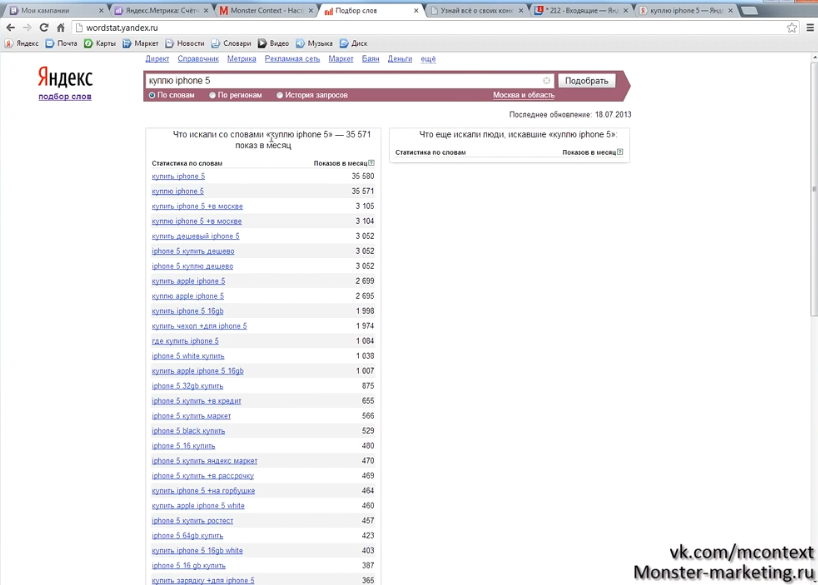
Вордстат по умолчанию игнорирует предлоги и союзы, считая их стоп-словами. В некоторых запросах эти части речи имеют принципиальное значение, т.к. без них смысл фразы становится совершенно иным. Оператор + дает указание учитывать все отмеченные предлоги и союзы.
Сравните результаты выдачи с ним и без него:
Без учета предлога Вордстат предлагает нерелевантные запросы.
Задав команду учитывать предлог — получаем статистику по нужному запросу.
Оператор —Логика работы этого оператора обратная: он убирает из выборки нежелательные слова.
Например, если компания изготавливает только шкафы, то все ключи, связанные с мягкой мебелью или «своими руками» будут засорять статистику. Их убирают при помощи знака минус.
Оператор (|)Оператор перебора используют для проверки серии похожих запросов.
Например, у нас есть три запроса:
- купить беговые лыжи;
- купить лыжи для конькового хода;
- купить охотничьи лыжи.

Мы можем вводить каждый запрос отдельно, но куда удобнее все сделать в один заход. Для этого группируем слова следующим образом: «купить (беговые|для конькового хода|охотничьи) лыжи».
Таким образом, используя оператор (|) можно не вводить один за другим похожие запросы, а сразу получать сводную статистику. Это очень помогает при сборе семантического ядра, когда нужно собрать частотность по большому количеству похожих запросов.
Оператор [ ]Данный оператор фиксирует порядок слов в запросе.
Например: билет из [из Новосибирска в Москву]. Благодаря квадратным скобкам Вордстат не будет предлагать ключи, связанные с направлением Москва-Новосибирск.
Другой пример: запрос [лечение при осложнениях] бронхита. Оператор фиксирует порядок слов и в выдаче не будет запросов осложнения при лечении бронхита, которые придают фразе совершенной иной смысл.
Совет! Для еще более быстрого и точного сбора запросов некоторые операторы сочетают друг с другом.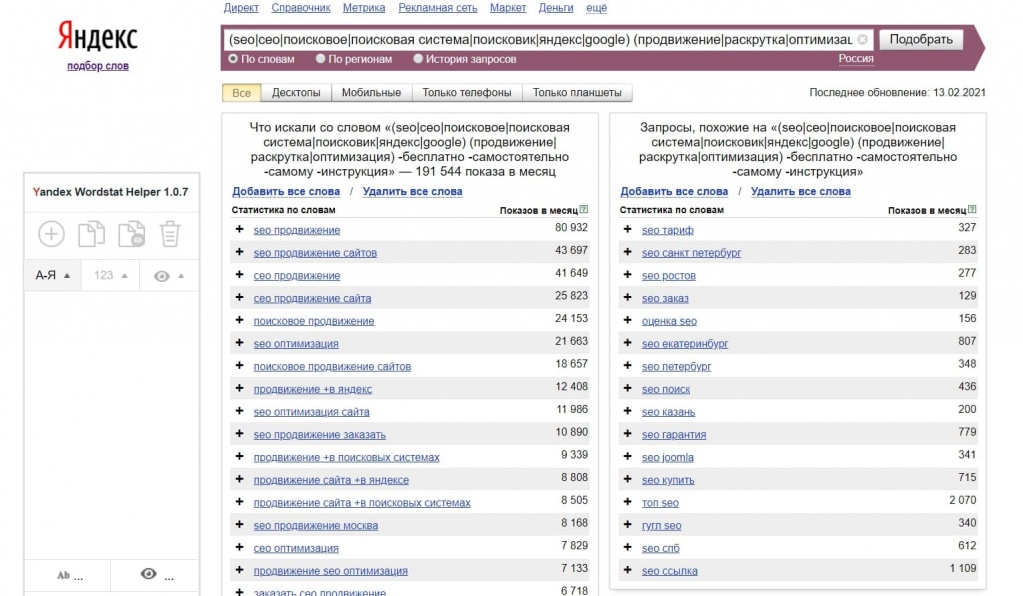 Например, операторы «» и ! работают в комбинации. При этом команды «» и (|) не сочетаются.
Например, операторы «» и ! работают в комбинации. При этом команды «» и (|) не сочетаются.
Отдельно отметим, что операторы поддерживаются только при поиске по словам. При просмотре истории запросов они не работают.
Как стартапу и бизнесу проверять спрос через Яндекс Вордстат (WordStat)
При запуске бизнеса и стартапа, самое главное это не найти инвестиции, а проверить спрос на вашу продукцию или услугу.
Самым быстрый и дешевый способ, это проверить сколько людей сейчас ищут ваш товар через Яндекс и Гугл.
Один из способов – это проверка спроса через Яндекс Wordstat.
Что показывает Яндекс.Вордстат?
- Общее число запросов, содержащих нужную фразу.
- Запросы по уточненным фразам, включающим в себя интересующую вас.
- Другие запросы, которые также вводили пользователи, интересовавшиеся этой фразой.
- Яндекс.Вордстат позволяет смотреть общую статистику (для всех типов устройств), а также выборочную статистику по десктопным (сюда включаются настольные компьютеры и ноутбуки), мобильным устройствам (это телефоны и планшеты), только телефонам и только планшетам.

- Функция показа частоты запросов только для мобильных устройств позволяет спрогнозировать мобильный трафик на сайт и помогает в принятии решения об адаптации сайта. Хотя «мобилизация» – это устойчивый тренд последних лет, так что в любом случае стоит задуматься о том, как адаптировать сайт под мобильные устройства.
- Статистика показов в отдельных регионах.
Если вы продаете велосипеды в Томске, вряд ли вас интересует статистика по всей России. Просто найдите интересующий вас регион и нажмите на кнопку «выбрать»:
Если вас интересует сразу несколько городов, можно посмотреть общую сводку по регионам, выбрав соответствующий поиск:
Здесь данные представлены в фактических и процентных значениях. Процентные значения показывают региональную популярность: значения выше 100% говорят о том, что интерес к запросу в регионе выше среднего по России, и наоборот, значения ниже 100% говорят о пониженном спросе.Информация помогает принимать стратегические решения о выходах на новые рынки.
Так для крупного продавца велосипедов выход на Екатеринбург (107%), вероятно, будет интереснее, чем выход на рынок Новосибирска (74%), хотя численность населения Новосибирска на 125 тыс. больше.
НО! Для принятия столь важного решения здесь надо смотреть и на другие показатели (конкуренция, средний доход населения и т. д.).
- История запросов и сезонные колебания.
Если хотите посмотреть, как менялась статистика запроса во времени, задайте поиск по «истории запросов». Выберите тип детализации (по месяцам или неделям) и задайте регион (если интересует, статистика в конкретном регионе).
Из примера видно, что запрос «велосипед» имеет ярко выраженный сезонный спрос. Что, в общем-то, логично, учитывая климатические условия нашей страны.
Что значит абсолютное и относительное значение?
Обратите внимание, что показания статистики представлены в 2-х графиках: абсолютное и относительное. Попробуем разобраться.
Например, в июне 2018 пользователи 5 909 651 раз запрашивали фразы, содержащие слово «велосипед», а в августе 2018 таких запросов было 4 152 377
Относительный показатель – это отношение показов по интересующему слову к общему числу показов в сети. Он демонстрирует популярность запроса среди всех других.
Оба графика должны идти ровно, повторяя друг друга (на примере так оно и есть).
Если графики резко расходятся, это может означать, что с запросом что-то не так. Возможно, идет автоматическая накрутка запроса или, несмотря на общий сезонный спад, интерес к запросу выше нормы (если график
Операторы Яндекс.Вордстат
Все вышеприведенные примеры демонстрируют статистику по запросам широкого спектра. То есть, когда мы запрашиваем у Вордстата статистику по запросу «велосипед» и видим цифру 6 887 204, то это вовсе не значит, что пользователи искали слово «велосипед» такое количество раз. Статистика показывает сумму различных запросов, включающих это слово, в том числе «купить велосипед», «велосипед цена» и т. д.
То есть, когда мы запрашиваем у Вордстата статистику по запросу «велосипед» и видим цифру 6 887 204, то это вовсе не значит, что пользователи искали слово «велосипед» такое количество раз. Статистика показывает сумму различных запросов, включающих это слово, в том числе «купить велосипед», «велосипед цена» и т. д.
Уточнить статистику запросов можно с помощью различных операторов.
- Оператор «» (кавычки)Данный оператор уточняет статистику именно по интересуемому слову/фразе (без «хвостов» – дополнительных слов).
Чувствуете разницу? 85 тысяч запросов, это уже не 6,8 млн.А сколько раз запрашивали фразу «купить трехколесный велосипед»?
1 045 раз. При этом считаются все словоформы, такие как «купить трехколеснЫЕ велосипедЫ», «куплЮ трехколесный велосипед» и т. д.Такой оператор помогает при разработке правильного семантического ядра сайта.
- Оператор ! (восклицательный знак)Данный оператор позволяет зафиксировать форму слова (число, падеж, время).

Например, если вы хотите узнать частоту запроса «купить билет в МосквУ», а не «купить билет в МосквЕ», вам очень пригодится данный оператор.
Еще один пример, как использование оператора ! помогает отсеивать ненужные запросы.
Используйте данный оператор, когда ищете анкоры для ссылок.
- Оператор + (плюс)Яндекс.Вордстат по умолчанию не считает предлоги и союзы в статистике (они считаются стоп-словами). Иногда очень важно учитывать эти части речи, так как в другом случае поменяется смысл. Сравните, что показывает Вордстат при вводе запроса «запись на студии» просто так, и с использованием оператора «плюс»:
- Оператор – (минус)Данный оператор действует наоборот – он исключает из статистики нежелательные «хвосты» (слова).
Например, если интернет-магазин осуществляет продажу только элитной мебели, то вся информация по запросам, связанным с недорогой мебелью, будет только мешать. Их можно убрать с помощью оператора «минус»
Если бы мы просто посмотрели статистику по слову «купить мебель», то увидели бы 439 013 запросов, а исключив неинтересные нам «хвосты», получили уже другие данные.
 И опять же, в этом случае мы облегчаем себе дальнейшую работу с уточненными запросами.
И опять же, в этом случае мы облегчаем себе дальнейшую работу с уточненными запросами.Данный оператор помогает сузить число просматриваемых ключевых слов, например, при составлении семантического ядра сайта.
- • Оператор (|) – круглые скобки и вертикальная чертаЧтобы не вводить один за одним похожие запросы, мы используем оператор «перебора».
Например, нас интересуют такие запросы, как «купить складной велосипед», «купить спортивный велосипед», «купить горный велосипед» и т.д. в зависимости от ассортимента магазина. Можно искать статистику по всем этим запросам поочередно, а можно все сразу
Данный оператор помогает в разработке семантического ядра, значительно экономя время на подбор запросов.
* Несколько одинаковых слов в запросе
При использовании оператора «” (кавычки), повтор одного и того же слова/предлога/цифры воспринимается Вордстатом как любое слово из выдачи Wordstat по указанной длине ключевика.
 То есть, если в кавычках 3 слова, 2 из которых повторяются, то Вордстат показывает статистику по фразам из 3-х слов, включающих в себя 2 указанных + 1 любое другое.
То есть, если в кавычках 3 слова, 2 из которых повторяются, то Вордстат показывает статистику по фразам из 3-х слов, включающих в себя 2 указанных + 1 любое другое.Если мы введем запрос «купить велосипед велосипед велосипед велосипед» (5 слов в кавычках), то получим статистику по запросам типа «купить велосипед в Москве недорого», «купить велосипед в Москве распродажа» и т. д.
Этот момент необходимо учитывать при работе с запросами, включающими в себя повторы. Например, статистика по запросам типа «фильм о фильмах», «1+1» будет искажена.
Если нужна статистика по таким повторным запросам, используйте оператор «!».
Недостатки операторов Wordstat
Операторы Яндекс.Вордстат – штука удобная. Они позволяют получать точные данные по большому числу запросов за короткое время. Но даже у них есть недоработки.
Во-первых, некоторые операторы не комбинируются между собой. Так, например, нельзя одновременно использовать операторы «» и (|), а хотелось бы.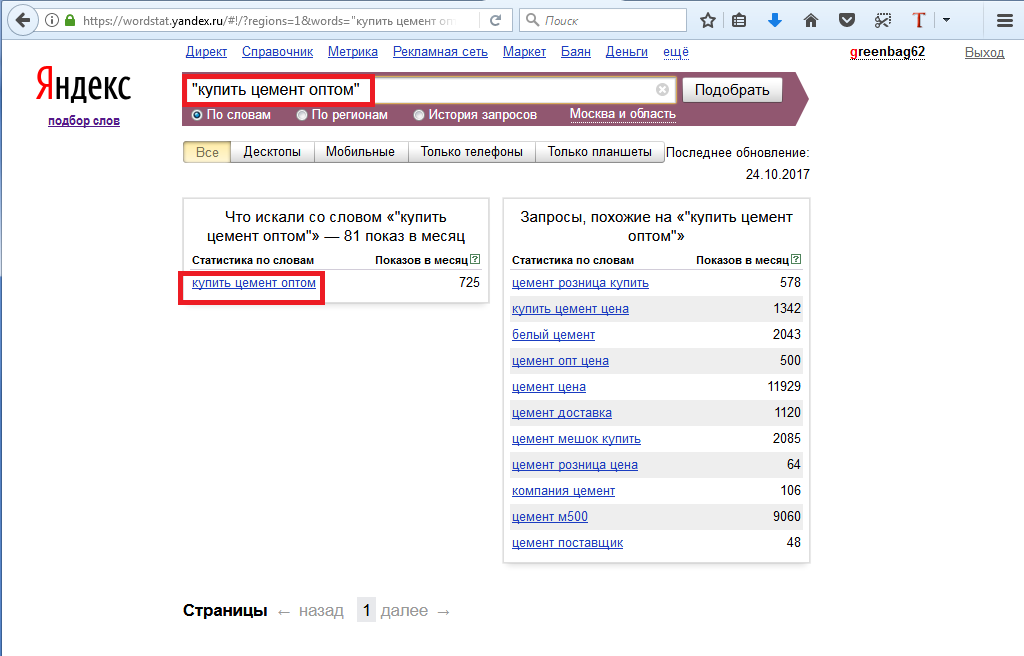 Однако задействовать операторы «» и ! одновременно можно:
Однако задействовать операторы «» и ! одновременно можно:
Во-вторых, операторы не работают при просмотре истории запросов. Поэтому просматривать историю и сезонность мы можем только по запросам широкого спектра.
Частые ошибки при работе с Яндекс.Вордстат
- Работа с ключами широкого спектраЕсли пользователь не умеет использовать операторы сервиса, то зачастую получает ошибочные данные и тратит свое время на запросы-пустышки.При разработке семантического ядра и поиске анкоров для ссылочного продвижения обязательно используйте операторы «” и/или «!».
- Выбор регионаЕсли планируете продвижение сайта в одном конкретном регионе, но не уточняете регион при просмотре статистики, то получите ошибочные прогнозы.
- Игнорирование сезонного спросаЕсли владелец сайта заказывает продвижение у специалистов, то нечестные на руку оптимизаторы могут его обмануть, особенно если продвижение идет не по позициям, а по трафику (о разнице этих 2-х методов мы писали тут).
 Ведь рост трафика может идти естественным образом.Или же, наоборот, ключевые слова подобраны правильно, и тактика продвижения выбрана верно, но не учтено снижение сезонного спроса – результат не впечатляет, после чего принимается решение о смене курса.
Ведь рост трафика может идти естественным образом.Или же, наоборот, ключевые слова подобраны правильно, и тактика продвижения выбрана верно, но не учтено снижение сезонного спроса – результат не впечатляет, после чего принимается решение о смене курса.
Источник: 1ps.ru
Яндекс.Вордстат: инструкция по применению
Одним из бесплатных и полезных сайтов в продвижении сайтов является такой сервис от компании Яндекс как «Яндекс.Вордстат».В этой статье мы рассмотрим подробнее, зачем нужен этот сервис и о чём он может сказать «продвинутому» пользователю».
Если в целом, то этот сервис нацелен на то, чтобы пользователь мог узнать общую статистику ключевых слов и поисковых запросов в системе «Яндекс».
Зачем это нужно – спросите Вы. Но на основании данных, которые Вам покажет Яндекс.Вордстат, можно, во-первых, выработать основное семантическое ядро, во-вторых, определить сезонность спроса, в-третьих, подобрать тексты ссылок, так называемые анкоры и, наконец, спрогнозировать трафик.
Статистика, которая определяется этим сервисом, достаточна обширна. Данные покажут общее число запросов введённых Вами ключевых слов, число более детальных запросов (например, с пометкой года), а также число похожих запросов.
Интересно то, что сервис также анализирует статистику, касающуюся только запросов через мобильные средства. Можно сделать фильтр по регионам – выбрать один или несколько городов, которые конкретно Вас интересуют.
Раздел сервиса «История запросов» поможет выяснить изменение статистики на определённом временном отрезке.
Статистика представлены в двух значениях – относительное значение, характеризующее популярность данного запроса относительно всех запросов интернета, и абсолютное значение, что означает фактическое значение в различные временные промежутки.
Понятие оператора очень важно для пользователей сервиса «Яндекс.Вордстат». Некоторые символы помогут Вам увидеть наиболее точные показатели статистики. Например, если Вы заключите интересующие Вас ключевые слова в кавычки («»), то полученные результаты будут показывать количество запросов по Вашему конкретному ключевому слову.
Например, если Вы заключите интересующие Вас ключевые слова в кавычки («»), то полученные результаты будут показывать количество запросов по Вашему конкретному ключевому слову.
С помощью этого оператора можно разработать верное семантическое ядро сайта. Но этот оператор находит все вхождения, то есть искомый запрос может иметь другие падежные формы или окончания. А оператор «!» как раз способен находить только чистые вхождения.
Перед каждым словом запроса нужно поставить символ «!». Ещё один оператор – оператор «+» — помогает найти запросы с предлогами (ставить символ нужно конкретно перед предлогом). Оператор со знаком «-» — это словно оператор наоборот. Ставя знак «-» перед ненужным словом в Вашем запросе, Вы исключаете возможность нахождения запросов с «хвостами». И последний оператор, о котором пойдёт речь, — это оператор перебора. Этот оператор обозначается (|) и помогает узнать статистику сразу по нескольким запросам путём перебора.
Яндекс.Вордстат: как ипользовать? | Как заработать деньги в интернет
Зачем нужен Яндекс.Вордстат?Чтобы отслеживать статистику поисковых запросов в системе Яндекс. На основании этой статистики можно:
- разработать семантическое ядро для сайта ;
- подобрать анкоры для ссылок;
- спрогнозировать трафик на сайт ;
- подготовить рекламную кампанию в Яндекс.Директ;
- узнать сезонность спроса.
Общая статистика показов:
- Общее число запросов, содержащих нужную вам фразу.Например, слово «олимпиада» в разных формулировках и сочетаниях показывалось 339 965 раз за прошедший месяц (см. цифру 1 на рисунке).
- Запросы по уточненным фразам, включающим в себя интересующую вас.
 Например, фраза «олимпиада 2015» – 44 360 показов, а «олимпиада школьников» – 31 504 показа и т. д. (см. цифру 2 на рисунке).
Например, фраза «олимпиада 2015» – 44 360 показов, а «олимпиада школьников» – 31 504 показа и т. д. (см. цифру 2 на рисунке). - Другие запросы, которые также вводили пользователи, интересовавшиеся этой фразой.Например, люди, искавшие слово «олимпиада», вводили «символ 2014» – 1987 показов или «Биатлон эстафета мужчины» – 3862 показа (см. цифру 3 на рисунке).
Статистика показов по мобильным:
Эта функция позволяет спрогнозировать мобильный трафик на ваш сайт и помогает в принятии решения об адаптации сайта. Хотя «мобилизация» – это устойчивый тренд последних лет, так что в любом случае стоит задуматься о том, как адаптировать сайт для владельцев смартфонов и планшетов.
Статистика показов в отдельных регионах:
Если вы продаете велосипеды в Томске, то вряд ли вас интересует статистика по всей России. Просто найдите интересующий вас регион и нажмите на кнопку «выбрать»:
Если вас интересует сразу несколько городов, то можно посмотреть общую сводку по регионам, выбрав соответствующий поиск:
Здесь данные представлены в фактических и процентных значениях. Процентные значения показывают региональную популярность: значения выше 100% говорят о том, что интерес к запросу в регионе выше среднего по России, и наоборот, значения ниже 100% говорят о пониженном спросе.
Процентные значения показывают региональную популярность: значения выше 100% говорят о том, что интерес к запросу в регионе выше среднего по России, и наоборот, значения ниже 100% говорят о пониженном спросе.
Информация помогает принимать стратегические решения о выходах на новые рынки.
Так для крупного продавца велосипедов выход на Екатеринбург (92%), вероятно, будет интереснее, чем выход на рынок Новосибирска (68%), хотя численность населения Новосибирска на 125 тыс. больше.
НО! Для принятия столь важного решения здесь надо смотреть и на другие показатели (конкуренция, средний доход населения и т. д.).
История запросов и сезонные колебания:
Если хотите посмотреть, как менялась статистика запроса во времени, задайте поиск по «истории запросов»:
Из примера видно, что запрос «велосипед» имеет ярко выраженный сезонный спрос. Что, в общем-то, логично, учитывая климатические условия нашей страны.
Что значит абсолютное и относительное значение?Обратите внимание, что показания статистики представлены в 2-х графиках: абсолютное и относительное. Попробуем разобраться.
Попробуем разобраться.
Абсолютный показатель – это фактическое значение показов в разные периоды времени.
Например, в августе 2013 пользователи 2 185 988 раз запрашивали фразы, содержащие слово «велосипед». А в ноябре 2013 таких запросов было 926 510.
Относительный показатель – это отношение показов по интересующему слову к общему числу показов в сети. Он демонстрирует популярность запроса среди всех других.
Оба графика должны идти ровно, повторяя друг друга (на примере так оно и есть).
Если графики резко расходятся, это может означать, что с запросом что-то не так. Возможно, идет автоматическая накрутка запроса или, несмотря на общий сезонный спад, интерес к запросу выше нормы (если график относительного значения выше абсолютного). Или же наоборот – спрос должен был быть выше, а он ниже ожидаемых значений (если график относительного ниже абсолютного).
Операторы Яндекс.ВордстатВсе вышеприведенные примеры демонстрируют статистику по запросам широкого спектра. То есть когда мы запрашиваем у Вордстата статистику по запросу велосипед и видим цифру 2 678 959, то это вовсе не значит, что пользователи искали слово «велосипед» 2 678 959 раз. Статистика показывает сумму различных запросов, включающих это слово, в том числе «купить велосипед», «колесо от велосипеда» и т. д.
То есть когда мы запрашиваем у Вордстата статистику по запросу велосипед и видим цифру 2 678 959, то это вовсе не значит, что пользователи искали слово «велосипед» 2 678 959 раз. Статистика показывает сумму различных запросов, включающих это слово, в том числе «купить велосипед», «колесо от велосипеда» и т. д.
Уточнить статистику можно с помощью операторов.
Оператор «»
Оператор уточняет статистику именно по интересуемому слову/фразе (без «хвостов»).
Чувствуете разницу? 50 тыс. запросов, это уже не 2,6 млн.
А сколько раз запрашивали фразу купить складной велосипед?
508 раз. При этом считаются все словоформы, такие как «купить складнЫЕ вылосипедЫ», «куплЮ складной велосипед» и т. д.
Такой оператор помогает при разработке адекватного семантического ядра сайта.
Оператор «!»
Если нам нужно знать статистику точного вхождения фразы купить складной велосипед именно в таком порядке и в таких склонениях/спряжениях, то используем данный оператор.
Запросов уже не 508, а 434.
Используйте данный оператор, когда ищете анкоры для ссылок.
Оператор «+»
Яндекс.Вордстат по умолчанию не считает предлоги и союзы в статистике.
Например, если мы посмотрим статистику по запросу «олимпиада для школьников», то она будет равна статистике запроса «олимпиада школьников» – 31 504 показа. Но если предлог принципиален, то используем оператор «+»:
Здесь уже и статистика другая, и «хвостатых» вариантов для подбора уточненных запросов не так много.
Оператор помогает сузить число просматриваемых ключевых слов.
Оператор «-»
Данный оператор действует наоборот – исключает из статистики нежелательные «хвосты».
Например, если мы ищем статистику по спортивной олимпиаде, то вся информация по учебным олимпиадам будет только мешать. Их можно убрать с помощью оператора «-»:
Если бы мы просто посмотрели статистику по слову «олимпиада», то увидели бы 339 965 запросов, а исключив неинтересные нам «хвосты», получили уже другие данные. И опять же: в этом случае мы облегчаем себе дальнейшую работу с уточненными запросами.
И опять же: в этом случае мы облегчаем себе дальнейшую работу с уточненными запросами.
Оператор помогает сузить число просматриваемых ключевых слов, например, при составлении семантического ядра сайта.
Оператор (|)
Чтобы не вводить один за одним похожие запросы, мы используем оператор «перебора».
Например, нас интересуют такие запросы как «купить складной велосипед», «купить спортивный велосипед», «купить горный велосипед» и т.д. в зависимости от ассортимента магазина. Можно искать статистику по всем этим запросам поочередно, а можно все сразу:
Оператор помогает в разработке семантического ядра, значительно экономя время.
Несколько одинаковых слов в запросе
При использовании оператора «», повтор одного и того же слова/предлога/цифры воспринимается Вордстатом как любое слово из выдачи wordstat по указанной длине ключевика. То есть, если в кавычках 3 слова, 2 из которых повтор, то Вордстат показывает статистику по фразам из 3-х слов, включающих в себя 2 указанных + 1 любое другое.
Если мы введем запрос «купить велосипед велосипед велосипед велосипед» (5 слов в кавычках), то получим статистику по запросам типа «купить велосипед +в Москве распродажа», «детский велосипед купить интернет-магазин» и т. д.
Этот момент необходимо учитывать при работе с запросами, включающими в себя повторы. Например, статистика по запросам типа «фильм о фильме», «1+1» или «квартира в москве в люберцах» будет искажена.
Если нужна статистика по таким повторным запросам, используйте оператор «!».
Недостатки операторов
Операторы Яндекс.Вордстат – штука удобная и позволяет получать точные данные по большому числу запросов за короткое время, но у них есть и недоработки:
Во-первых, операторы не комбинируются между собой. Так, например, нельзя одновременно использовать операторы «» и (|), а хотелось бы.
Во-вторых, операторы не работают при просмотре истории запросов. Поэтому просматривать историю и сезонность мы можем только по запросам широкого спектра.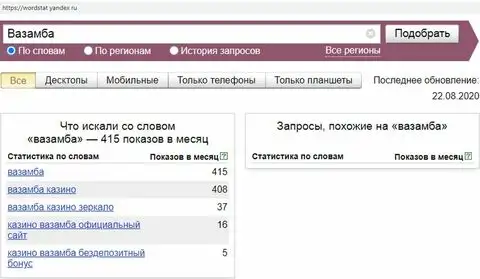
Работа с ключами широкого спектра
Если пользователь не умеет использовать операторы сервиса, то зачастую получает ошибочные данные и тратит свое время на запросы-пустышки.
При разработке семантического ядра и поиске анкоров для ссылочного продвижения обязательно используйте операторы «» и/или «!».
Выбор региона
Если планируете продвижение сайта в одном конкретном регионе, но не уточняете регион при просмотре статистики, то получите ошибочные прогнозы.
Игнорирование сезонного спроса
Если владелец сайта заказывает продвижение у специалистов, то нечестные на руку оптимизаторы могут его обмануть, особенно если продвижение идет не по позициям, а по трафику. Ведь рост трафика может идти естественным образом.
Или же наоборот, ключевые слова подобраны правильно и тактика продвижения выбрана верно, но не учтено снижение сезонного спроса – результат не впечатляет, после чего принимается решение о смене курса.
Если все вышесказанное для вас утомительно, то обращайтесь к нам, поможем подобрать семантическое ядро. При работе с ключами и анкорами в тарифах Бизнес (регистрация в каталогах сайтов) и «Лень разбираться» (продвижение статьями), а также при комплексном продвижении, мы учитываем оператор «» (кавычки) и обязательно смотрим на регион, в котором работает сайт.
https://maslikovbusiness.ru/url/instapromo
Что такое «история запросов» и как можно ее посмотреть
История запросов– это одна из функций браузера, а также важная опция Вордстата в Яндексе и планировщика поисковых слов в Гугл Аналитике. В этой статье мы рассмотрим вторую часть определения – всё, что связано с анализом поисковой активности пользователей сети.
Что такое история запросов?
Это одна из опций Яндекс.Вордстата и планировщика Гугл Аналитики, с помощью которой можно отследить различные метрики популярности фраз у пользователей сети. Например, узнать точное количество показов за конкретный период времени: день, месяц, полугодие, год. История поисковых запросов позволяет определить тренды, сезонность и другое.
Например, узнать точное количество показов за конкретный период времени: день, месяц, полугодие, год. История поисковых запросов позволяет определить тренды, сезонность и другое.
Зачем это нужно маркетологам, рекламодателям или владельцам бизнеса? Ответы на поверхности. История запросов помогает выяснить интерес аудитории в нише, оценить перспективность кампании, собрать семантику, прогнозировать динамику популярности.
История поисковых запросов Яндекс
Чтобы отслеживать тренды, сезонность показов ключевых фраз в Вордстате предусмотрена отдельная опция.
Как ею пользоваться:
- Переходим по ссылке в главную панель сервиса https://wordstat.yandex.ru/ и ставим чек-бокс возле надписи «история запросов».
- Система предложит ввести капчу. Проходим этот обязательный этап.
- Далее вбиваем в поисковую строку сервиса интересующее слова и жмём «подобрать».
- Откроется график изменения динамики популярности и числовые значения.

Над графиком расположены опции группировки по времени – месяц или неделя, а также по устройству входа – десктопы, мобильные, только телефоны, планшеты. По умолчанию история запросов в Яндексе рассчитывается для периода в один месяц и для всех типов устройств. На примере, мы видим, что активность по фразе «полировка кузова» резко возрастает в летние месяцы, а потом идет на спад. Эту информацию можно использовать при разработке стратегии развития автосервисов. Например, летом предлагать скидки на услуги.
История поисковых запросов Яндекс выводится в двух значениях. Абсолютное – это фактическое количество показов ключевых фраз в разные временные периоды. Относительное значение показывает популярность искомого запроса среди всех имеющихся в системе. Определяется оно как соотношение показов вводимого слова к общему числу показов.
Опция не поддерживает синтаксис. То есть можно не использовать операторы «+», «”», «!» и другие при вводе слова в окно поиска. Поэтому учитывайте, что выборка включает сумму разных запросов. Например, «полировка кузова автомобиля», «+цена», «+жидким стеклом», «+ручная» и другие.
Поэтому учитывайте, что выборка включает сумму разных запросов. Например, «полировка кузова автомобиля», «+цена», «+жидким стеклом», «+ручная» и другие.
История запросов в Гугле
Чтобы посмотреть количество показов и прогнозы с помощью планировщика ключевых слов Гугл необходимо:
- Зайти в свой аккаунт AdWords и в меню «Инструменты» выбрать планировщик.
-
В открывшемся окне выбираем: смотреть динамику.
- Вводим в окно запрос. Например, «праздники».
-
Получаем следующие выкладки.
Также для изучения трендов Гугл предлагает инструмент Google Trends:
Интерфейс интуитивно понятен: вводим фразу, выбираем регион показа, период, категории и другое. Анализируем данные. Есть опция сравнения запросов.
История запросов в Яндексе совместно с функционалом Гугл планировщика, Google Trends позволяют маркетологам получить полную картину изменения динамики показов.
Когда может пригодиться история запросов?
Полученные данные можно использовать при запуске контекстной рекламы, а также в SEO. Например, полировку кузова зимой и осенью заказывают реже, чем летом. Поэтому в периоды активности ЦА следует предлагать лучшие условия в своем автосервисе. Для раскрутки сайта также полезно верно подобрать семантику, чтобы быстрее продвигаться по популярным обращениям пользователей.
Резюме
Мы изучили, как посмотреть историю запросов в Яндексе и Гугле. Поняли, зачем нужна статистика по запросам. Что ещё важно знать? Ориентируйтесь на абсолютные значения показов, используйте для анализа графики, проверяйте не только прямые фразы ЦА, но и синонимы к ним.
обзор сервиса статистики ключевых слов
В этом обзоре я вам расскажу про сервис статистики и подбора ключевых слов Яндекс Вордстат, как смотреть историю запросов, как собрать семантическое ядро в Yandex Wordstat, частотность запросов и расширения и другие полезные штуки.
Яндекс Вордстат— это сервис статистики от Яндекса, с помощью которого вы можете подбирать ключевые запросы и анализировать востребованность вашей ниши, то есть понимать, сколько людей спрашивает какие-то определенные запросы в Яндексе.
Давайте разберемся, как это все работает.
Как пользоваться Яндекс Вордстат
Пропишем в поисковой строке фразу «купить стол».
Сервис показал большое количество разных запросов. В левой колонке отображена наша фраза, а также запросы, которые включают в себя наш основной запрос. В правой колонке показаны запросы, которые похожи по смыслу на нашу фразу.
У каждого запроса видно, сколько человек в месяц его спрашивали. В нашем случае, у запроса «купить стол» указана цифра 1 398 694. Яндекс показывает, что фраза, которая содержит словосочетание «купить стол», была введена 1 398 694 раза, это общая частотность. Но стоит учитывать, что в это число входят также цифры всех запросов, которые просто содержат в себе нашу фразу.
Если мы хотим проверить и узнать сколько людей спрашивали конкретно эту фразу, мы берем запрос в кавычки. И теперь видим, что во всем мире фразу «купить стол», на самом деле, спрашивают 5 876 раз.
Мы можем выбирать конкретный регион (страну, город). К примеру, если мы выберем только «Россию» и посмотрим цифру, то она, однозначно, поменяется.
Также вы можете посмотреть статистику запросов на конкретном устройстве: десктопы (стационарные компьютеры или ноутбуки), мобильные, только телефоны или только планшеты.
История запросов
Еще вы можете смотреть историю запросов. Это необходимо для понимания сезонности, то есть когда люди спрашивали этот запрос чаще или реже за последний год. Тем самым вы можете анализировать нишу и понимать, в какие периоды идет спад или подъем спроса.
Здесь есть абсолютное и относительное значение, они понимаются так:
- Абсолютное значение — это точное число показов по запросу «купить стол».
- Относительное значение — это отношение числа показов запроса «купить стол» к общему числу показов в Яндексе. Показывает общую популярность запроса.
Расширение Yandex Wordstat Assistant
Итак, мы с вами разобрались как пользоваться основными элементами Яндекс.Wordstat. Теперь давайте познакомимся с прекрасным плагином Yandex Wordstat Assistant. Именно он увеличит вашу скорость в работе с подбором ключевых запросов в несколько раз.
При установке данного расширения вам нужно выбрать тот браузер, которым вы пользуетесь. После установки, на верхней панели надстроек, у вас появится значок Yandex Wordstat Assistant.
Теперь для того, чтобы выбрать нужные запросы, просто нажимаем плюсы возле необходимой фразы. Если хотите вернуть запрос — нажимаете минус. Таким образом, в левую колонку вы формируете те запросы, которые хотите скопировать.
При необходимости скопировать только текст без цифр, вы нажимаете первую иконку. А если необходимо скопировать текст с цифрами, вы нажимаете вторую.
Теперь без труда можно вставить скопированные запросы в любой документ, например, в Excel или Google таблицу.
В Yandex Wordstat Assistant есть удобный инструмент сортировки: от «А» до «Я», от «Я» до «А», от большего к меньшему и наоборот.
Как только вы перекинули все запросы в таблицу, вам понадобится отредактировать текст, удалить лишние символы. Необязательно делать это вручную. Если ваша таблица находится в Гугл, нажимаете CTRL+F (поиск по странице).
Далее вводите символ, который хотите удалить во всем документе. В нашем случае, вводите символ «+». Выделяются все запросы с этим символом. Кликнув на три точки (другие параметры), откроется выпадающее меню. И нажимаете «Заменить все». Таким образом, вы заменяете плюс на пустой символ.
В итоге у вас остается чистый список запросов, с которым вы дальше можете работать.
Операторы Вордстат
Напоследок разберемся с операторами Yandex Wordstat: что это такое, как с ними работать, и когда они могут пригодиться.
Первый оператор — это кавычки. Они должны быть обязательно такого вида » «. Указав этот оператор, мы получаем точное количество раз, которое вбивали люди в яндексе.
Второй оператор — это знак «минус». Допустим, хочу купить все столы, кроме кухонного. Для того чтобы убрать фразу «кухонный», перед этим словом ставим «минус» без пробелов. Появляются все фразы, кроме фразы «кухонный». Можно написать целый набор минус-слов и у вас не будут попадаться эти фразы.
Третий оператор — вот такая сложная конструкция (|). С помощью этого оператора мы можем сравнить тематики. Таким образом в одной ячейке можем посмотреть статистику (сравнить частотность) по нескольким интересующим нас запросам, чтобы не искать информацию по отдельности.
Следующий оператор — это знак восклицания. Слово, перед которым поставлен знак «!», не склоняется. Идет точная словоформа, буква в букву, никаких склонений.
Оператор «плюс». Зачастую ставится перед предлогами. Поставив «+» без пробела перед словом, это слово закрепляется. То есть показываются только фразы, содержащие нужное слово.
И последний оператор, это квадратные скобки [ ]. Этот оператор закрепляет порядок слов. То есть он будет показывать все что угодно, но только в нужной очередности.
Я надеюсь, что обзор был полезен для вас, пишите ваши вопросы, комментарии, если возникли. Обязательно поделитесь обзором с друзьями в социальных сетях.
Сергей Моховиков
SEO специалист
Здравствуйте! Я специалист по продвижению сайтов в поисковых системах Яндекс и Google. Веду свой блог и канал на YouTube, где рассказываю самые эффективные технологии раскрутки сайтов, которые применяю сам в своей работе.
Вы можете заказать у меня следующие услуги:
Загрузка…Подбор ключевых слов в Wordstat: фильтры, операторы
Wordstat, или «Подбор слов», — это бесплатный сервис Яндекса, который показывает статистику по пользовательским запросам. В нем можно посмотреть, сколько людей вводили в поиске конкретный поисковой запрос. Wordstat помогает специалистам по контекстной рекламе и SEO-продвижению выполнить следующие задачи:
- составить семантическое ядро;
- оценить частотность запросов и спрогнозировать показов объявлений по ключевым фразам;
- оценить популярность и сезонность тематик.
Как пользоваться Wordstat Yandex
Чтобы начать работать с сервисом, нужно авторизоваться в системе или создать новый аккаунт Яндекса.
Затем в строку поиска введите слово или фразу, по которой пользователи могут найти предложение и нажмите «Подобрать». Это нужно сделать во вкладке «По словам».
Слева в результатах подбора вы увидите рейтинг запросов, которые пользователи вводили в поиске Яндекса. По умолчанию показываются данные для всех регионов и любого типа устройств. Цифры рядом с каждым запросом — это прогноз количества показов в месяц, которое будет получать сайт, если вы выберете эту фразу или слово в качестве ключевого. При подборе слов Яндекс учитывает все формы слова.
Справа отображается статистика по запросам, похожим по смыслу на заданную фразу. Оцените данные по похожим запросам, и, если они подходят, включите их в список ключевых слов.
Как работать с Вордстатом
Сервис подбора слов помогает просматривать обобщенную статистику по запросам, а также оценивать частотность в зависимости от различных факторов. В Wordstat также есть набор операторов, с помощью которых можно узнать реальное число запросов для определенной формы слова или фразы.
Фильтры
Чтобы посмотреть статистику в срезе по устройствам, используйте фильтр. Он доступен в каждом разделе. Wordstat разделяет мобильные устройства на телефоны и планшеты.
Для просмотра данных по разным регионам, нажмите «Все регионы». Откроется окно, где можно уточнить регион показов.
Переключитесь на вкладку «По регионам», чтобы узнать число показов страниц по запросам из конкретного города, страны или региона, а также по все регионам вместе. Здесь можно посмотреть статистику на карте, если удобно. Также можно применить фильтры по устройствам, чтобы сузить поиск.
Здесь доступны два столбца с цифрами:
- «показов в месяц» — количество показов из региона за месяц;
- «региональная популярность» — доля, которую занимает регион в показах по данному слову, деленная на долю всех показов результатов поиска в этом регионе.
100% — это среднее значение. Если оно меньше 100%, то интерес пользователей к этому слову понижен, и наоборот.
Яндекс уточняет, что региональная популярность — это affinity index в отчетах Яндекс.Метрики.
Следующий раздел в интерфейсе — «История запросов». В первую очередь он помогает подобрать слова для бизнесов, где ярко выражена сезонность и не получается собрать семантику на основе статистики за месяц. В «Истории запросов» показывается динамика показов за два года.
Статистику можно смотреть в абсолютных или относительных значениях. Для получения относительного значения абсолютная цифра нормируется на количество показов результатов поиска Яндекса за соответствующий месяц.
Операторы
Операторы в Wordstat помогают уточнить запросы и получить более детальную статистику по ним. Их можно применить только во вкладках «По словам» и «По регионам». Рассмотрим основные операторы, которые пригодятся специалисту на начальном этапе работе.
- Кавычки фиксируют количество слов в запросе. Это помогает посмотреть, сколько раз пользователи вводили эту фразу. Система учитывает разный порядок слов и разные окончания. Повторяющиеся слова считаются за одно слово.
- Восклицательный знак нужен, чтобы посмотреть статистику по конкретной форме слова. Он ставится перед словом, которое не должно видоизменяться.
- С помощью оператора «Плюс» можно включать в запрос предлоги или другие служебные слова.
- «Минус» исключает слова из запроса.
- Если заключить ключевую фразу в квадратные скобки, система выдаст число запросов для фразы с сохранением порядка слов. При этом учитываются разные словоформы и предлоги.
Посмотрим на примеры использования. Если нужно узнать точное количество запросов исключительно по заданной фразе без дополнительных слов и без учета словоформ, нужно использовать два оператора: кавычки и восклицательный знак.
Чтобы исключить запросы, не совпадающие с тематикой продвижения, используйте оператор минус вместе с восклицательным знаком. Как в известном примере, вы не будете показывать рекламу бильярдного кия пользователям, которые интересуются покупкой машины Kia и ошиблись в правописании.
Подробнее о каждом операторе читайте по ссылке.
Расширения для браузеров
Ускорить подбор слов помогают расширения для работы с Wordstat. Они устанавливаются в браузер и автоматизируют поиск и добавление запросов в качестве ключевых фраз. Вот наиболее популярные:
- Yandex Wordstat Assistant;
- Yandex Wordstat Helper;
- WordStater.
Заключение
Начинающему специалисту не обойтись без Wordstat Яндекса при сборе семантического ядра. Не стоит сразу автоматизировать этот процесс с помощью, например, программы Key Collector, следует разобраться с семантикой вручную.
Так, вы сможете понять, по каким словам пользователи ищут предложение, оценить эффективность синонимов, разных вариантов названия продукта, и разного написания. Подбор ключевых слов в Яндекс Вордстате позволяет изучить влияние семантики на продвижение: проанализировать сезонность бизнеса, популярность запросов в зависимости от региона показа и расширить список ключевых фраз.
Данные для семантики — Яндекс Wordstat. Типы частоты поисковых запросов или почему позиция на монограмме не гарантирует получение трафика, что означает абсолютную и относительную важность
(83 )
Бесплатная статистика поиска и подбор слов от Яндекс. В основном сервис создавался для оценки рекламодателей Яндекс Директ. Но позже стал инструментом и оптимизатором SEO.
Зачем нужен Яндекс Wordstat?
Чем поможет:
- Подбор эффективных ключевых слов для контекстной рекламы компании или для поискового продвижения сайта (семантическое ядро).
- Прогноз посещаемости, оценка частоты ключевых фраз и ниши в целом.
- Помощь в разработке структуры сайта.
- Обнаружение трендов во фразах.
Как работать с сервисом?
Для работы с Wordstat необходима регистрация в сервисе По электронной почте или через социальные сети. Если у вас уже есть аккаунт в других сервисах Яндекса, вы можете использовать его для работы с выделением слов.
Вход (правый верхний угол)> Регистрация
Инструмент «По»
При входе в систему у вас есть инструмент по умолчанию «согласно».
- Поле ввода запроса — В этой строке мы вводим слово или фразу, согласно которой мы хотим видеть данные.
- Сервисные инструменты — Отображение слов по регионам и запрос истории (тренда).
- Все регионы — Выбор региона для отображения статистики.
- Платформа — Выбор платформы, для которой будет отображаться статистика.
- Последнее обновление — Дата последнего обновления данных в сервисе.
- Левый столбец WordStat. — Список запросов, в которых содержится слово или фраза, введенные в абзаце (1).
- Правый столбец Wordstat. — Показывает список фраз, по которым все еще могут искать люди, которые представили наше слово или фразу.
Опишем подробнее, как работает левый и правый столбцы Яндекс Wordstat.
Левая колонка
В левом столбце отображаются все фразы, содержащие наш введенный запрос.
Например, вводим запрос яндекс Wordstat . Нам будут показаны все фразы, содержащие наш запрос, при этом порядок слов значения не имеет.
Это нужно помнить! Цифра напротив запроса — это количество вкладов данной фразы в месяц, а не количество переходов по этой фразе! Например, если зайти в поисковую систему https://www.yandex.ru/, набрать фразу yandex Wordstat и нажать «Найти» — по этой фразе будет отображаться 1.
Цифра отображает все запросы, включенные в нее.
Например: по количеству обращений 60 897 по запросу wordstat Яндекс. Включите все указанные ниже номера запросов, которые содержат фразу yandex Wordstat или wordstat Yandex. Порядок слов не имеет значения.
А по количеству хитов 2295 по фразе Яндекс Wordstat Key. Включено количество показов по фразе Яндекс Wordstat Ключевые слова .
Если нажать на фразу yandex Wordstat Key. , мы в этом убедимся. Мы отобразим все фразы, которые входят в этот запрос.
Это основной принцип и логика работы инструмента «по» и левому столбцу WordStat. Для более продвинутого отображения статистики существуют операторы выбора состояния.
Даже показывает частоту (частоту). Прям, частота словосочетания Яндекс Wordstat равна 60 897.
Основные операторы Яндекс Wordstat
Есть два основных оператора:
- Восклицательный знак.
- Котировки.
Их также можно использовать вместе друг с другом. Рассмотрим суть применения каждого оператора на примере простейшего запроса.
Восклицательный знак
Говоря раньше слова! закрепите конец слов перед знаком ! .
То есть запись ! Купить! phone На дисплее больше не будут вводиться слова с отклонением, например: телефоны, купленные и другие измененные окончания и слова с отклонением перед !.Но вот в эти шоу включаются все фразы, которые у меня точно пишут купить телефон Например, в эти шоу входят такие запросы: как купить сотовый телефон, где купить телефон и т. Д.
Восклицательный знак фиксирует только точное написание тех слов, перед которыми он стоит.
С помощью базового оператора «восклицательный знак» пользователь может видеть результаты по конкретному запросу без отклонения одного или нескольких слов, содержащихся во фразе.
Цитаты
Вводная фраза «Купить телефон» В кавычках вы увидите количество вариантов только для этого запроса без каких-либо дополнительных слов, то есть этот запрос может включать фразы: купить телефоны, купить телефоны, купить телефон, и т.п.Это больше не включается с другими дополнительными словами, например: как купить телефон, где купить сотовый телефон и т. Д.
Значение в кавычках называется частотой фразы.
Операторы раздачи ловли + восклицательный знак
Рецепт «! Купить! Телефон» Вы закрепите сам запрос и конец слов. Таким образом, вы узнаете точную частоту по конкретному запросу без дополнительных слов, что позволит спрогнозировать количество переходов по этому запросу.Но помните, количество совпадений — это не количество переходов, поэтому это только приблизительные данные, также необходимо понимать, что количество кликов уменьшается в зависимости от позиции сайта в выдаче поисковой системы по этому запросу.
Стоимость ипотеки + восклицательный знак называется точной периодичностью.
Дополнительные операторы
Еще 5 основных вспомогательных операторов открывают еще больше возможностей в Яндекс Wordstat:
- Оператор Плюс. Для использования обозначает символ + . Это помогает находить поисковые запросы, в которых есть стоп-слова, такие как союзы, предлоги и т. Д.
- Оператор «Квадратные скобки» . Используются символы с написанием ключевой фразы между ними. С его помощью записывается выравнивание слов во фразе, то есть они остаются в таком виде, как вы их прописали. Оператор актуален, когда необходимо проанализировать популярность похожих фраз по разным запросам.
- Оператор «Или» .Используется с символом | и важен для семантики операционной сессии на веб-странице, а также в процессе сравнения или «смещения» в статистике некоторых фраз.
- Оператор «Минус» . Его назначают для его применения. — . Удаляет ненужные запросы для изучения статистики слов.
- Менеджер «Группировки» . Обозначения обозначены () Внутри которого указанным выше операторам предписано использовать их вместе.
Примеры использования операторов
Ниже представлены примеры применения всех перечисленных выше операторов, как основных, так и дополнительных.
«А плюс»
У нас отображаются все слова, в которых содержится слово. работа и предлог на . Оператор +, как бы зафиксировал предлог на .
«Минус»
Нам показываются все запросы, где есть слово окно , но нет слова цена .
«Квадратные скобки»
Записываем восклицательный знак аккуратное написание слов, с кавычками, записываем только слова, прописанные между ними, и записываем порядок слов в квадратных скобках.
«Группировка» и сложный запрос
Еще одна удобная функция, предоставляемая сервисом Wordstat. Он позволяет задавать длину запросов (2, 5 слов и т. Д.) С вводом ключевых слов и производить их синтаксический анализ. Эта функция особенно полезна в случаях, когда веб-мастер работает над сайтом, посвященным очень популярной теме, и, собрав максимальное количество страниц, не может получить все поисковые фразы, относящиеся к этой нише.
На заметку. Статистика Яндекс Wordstat При анализе одного запроса выдает максимум 41 страницу, но часто бывает, что фраз для запроса намного больше, и не все могут увидеть.
Для сбора всех фраз, длина которых содержит 3 слова, используется такой дизайн: «SAMSUNG SAMSUNG SAMSUNG»
Указав такой запрос, вы соберете не максимальное количество страниц поисковой фразы разной длины, а 41 Только страницы фразы состоят из 3 слов, содержащих ключевое слово SAMSUNG.Если он постепенно анализирует запросы, длина которых от 2 до 7 слов, то вы можете полностью собрать всю статистику по слову SAMSUNG.
Правый столбец Wordstat.
Показывает, что они все еще искали людей, введя этот запрос обувь .
История запросов
Вкладка «История запросов» создана для изучения динамики запросов за последние 2 года, а также определения их популярности в зависимости от сезона.Например, чтобы узнать, как меняется интерес потребителей к модели Samsung Galaxy S9. Есть настройки расписаний на недели или месяцы, еще есть возможность отфильтровать тип устройства, например отображение только на смартфонах.
Абсолютное значение — это наша фактическая стоимость шоу в определенные периоды времени.
Относительное значение — это отношение абсолютного значения (совпадений) к общему количеству всех показов. Этот индикатор показывает популярность указанного запроса среди всех остальных запросов.
Нельзя не упомянуть эту функцию как получение частоты запроса в конкретном регионе. Возможность разделить общую частоту запроса по регионам позволяет проанализировать, как часто определенная фраза вводится пользователями из определенного региона и насколько она здесь популярна.
Итак, запрос, содержащий слова «купить» и Сочи Чаще всего жители города Сочи, и это логично. Однако, углубившись в возможности этой функции, вы можете открыть для себя и гораздо более неожиданные результаты.
Яндекс Wordstat Ассистент.
Для удобного использования Яндекс Wordstat существует специальное расширение для браузера, которое называется Yandex Wordstat Assistant.
После его установки в вашем браузере открывается специальное окно, в которое вы можете добавлять ключевые слова из Vordstat. Добавленные слова отмечены серым. Список слов можно копировать, сортировать.
Видеоинструкция как использование Яндекс Wordstat
Заключение
Бесплатный сервис Яндекс Wordstat — важнейший инструмент для SEO-специалистов и рекламодателей Яндекс Директ.Он позволяет детально изучить статистику запросов поисковых систем и проанализировать подбор слов для привлечения на программу большей целевой аудитории. Сегодня мы изучили все важнейшие функции сервиса, успешное применение которых поможет вам сделать свой ресурс более заметным и вывести его на лидирующие позиции поисковой системы.
Как правильно проверить частоту поисковых запросов в Яндексе и очистить их от «мусора»? Какие операторы использовать, чтобы получить максимальную информацию о ключевых словах? Как проверить базовую и точную частоту? Все подробности в этой статье.
Частота — это количество поисковых запросов, оцененных пользователями за определенный период времени. В сервисе Яндекс Wordstat эта статистика отображается за месяц. Большинство веб-мастеров и владельцев веб-сайтов знакомы с этой услугой, однако даже многие опытные профессионалы не до конца понимают всю прикладную мощь этого инструмента.
Проверка частоты запросов в Яндексе для «чайников»
Для проверки базовой частоты необходимо вбить ключевое слово в строку поиска WordStat.По умолчанию статистика отображается во всех регионах и на всех устройствах, однако вы можете детализировать ее на настольных компьютерах, мобильных устройствах, только по телефонным номерам и только на планшетах. Кроме того, сервис автоматически показывает похожие ключевые слова, дает возможность увидеть историю конкретных поисковых запросов за 2 года, а также детализировать запросы по регионам и городам. В этой статье мы будем рассматривать только статистику по ключевым словам, всем устройствам WordStat и регионам.
Рассмотрим отображение базовой частоты Wordstat по запросу «Купить замок».
Итак, число 244 253 рядом с фразой «Купить замок» указывает количество просмотров в месяц по всем запросам с ключевым словом «купить замок» : «Купить замок зажигания», «Купить замок на дверь »,« Где купить замок »,« купить дверной замок »и т. д. Верхнее количество апелляций — это сумма всех последующих показов по всем отображаемым словам. .
Но как же в этом случае проверить количество показывает строго по запросу «купить замок» (дверь), убрав весь безумный хлам: «Детские замки», «Замки зажигания», «Автомобильный замок» и т. Д.Для этого существуют операторы WordStat.
6 операторов для уточнения запросов
Операторы WordStat. — это символы, которые помогут более точно сформулировать ключевую фразу для получения статистики. В настоящее время они существуют 6.
| Оператор | Чем он занимается | Пример ключевой фразы | Показать статистику |
| ! | Хард фиксирует слово (время, род, число, падеж) | купить замок в! Москва |
|
| «» | Цитаты исправить количество слов в запросе | «Купить замок» | |
| + | Plus записывает все частицы, предлоги и служебные слова в запросе.По умолчанию игнорируют | купить замок + на дверь |
|
| — | Минус удаляет все лишние слова из запроса. | купить Замок -Автомобиль |
|
| Квадратные скобки фиксируют порядок слов в запросе | купить [дверной замок] |
| |
| () и | | Трубка (вертикальный элемент) и круглые скобки помогают при группировке сложных запросов | купить Замок (дешево | Дверь) |
|
Вся прелесть операторов в том, что их можно использовать друг с другом.Совместное использование операторов для детализации запросов дает хорошему веб-мастеру мощный инструмент SEO, который поможет не только собрать качественное семантическое ядро, но и выделить из всей массы запросов необходимую объективную статистику без семантического мусора.
Определите точную частоту запросов: Уровень Pro
Попробуем объединить операторы и посмотрим, что получится. Например, возьмем новый запрос «купить машину». Базовая частота 1,533,200 показов в месяц для всех регионов и устройств.
Это очень широкий запрос, который включает множество других подзапросов из разных ниш, например, «купить стиральную машину», «Купить машину Audi», «Купить посудомоечную машину». Как мы можем детализировать эти запросы? Допустим, нас интересуют стиральные машины.
Если мы хотим узнать точное количество запросов по ключевой фразе «купить стиральную машину», начните использовать операторы: кавычки и восклицательный знак. Получается 9257 шоу в месяц. Обратите внимание, что количество обращений в таблице остается основным.
Чтобы увидеть тот же запрос, но при этом с трудом зафиксировать в нем последовательность слов, исключив, например, запросы «стиральная машина», «стиральная машина», добавьте оператора. Точное количество вкладов находится на этой фразе с сохранением формы и последовательности слов — 8903.
Обратите внимание, если мы изменим последовательность слов в нашем регулярном выражении, то мы получим совершенно другой результат показа — всего 308. Вполне логично и интуитивно понятно, что количество людей, ищущих стиральную машину, с большей вероятностью будет строить свой запрос со словами «купить».
Но если мы изменим словоформу этого запроса, то опять же получим совершенно новый результат.
Так, например, вы можете исправить предлог в запросе и добавить геозависимое слово. Обратите внимание, что на скриншоте собрана статистика по всем регионам WordStats, а не только по Москве.
Вперед. Допустим, вы продаете только стиральные машины без сопутствующих товаров. Запрос «купить стиральную машину» включает в себя множество подзапросов, среди которых «купить раковину для стиральной машины», «купить ТЭН для стиральной машины», «купить шланг для стиральной машины».Чтобы собрать желаемую семантику, у вас будет много времени, чтобы проверять каждый запрос с помощью операторов «» и !. В этом случае нам поможет оператор «минус».
Таким образом, вы убираете «мусорные» запросы в статистике, фильтруя только релевантные для вашего бизнеса ключевые слова.
Периодичность проверки: 80 LVL
Перейти к более сложному сбору статистики по запросам от Яндекс.
Пример №1.
Начнем с оператора «» и сформулируем одно правило его использования: если во фразе, заключенной в кавычки, присутствуют одинаковые предлоги или слова, то один из них заменяется существующим словом в прилагаемый запрос.Например, рассмотрим запрос «автомобиль в кредит Москва».
Если добавить к этому ключевому слову еще один предлог «в» перед словом «Москва», мы получим следующие данные.
Таким образом, повторяющиеся предлоги «B» были объединены, а в запросы добавлено еще одно слово. Для разных запросов это слова «купить», «бу», «новый», «залог», б / у. «Эмбосс».
Эта рецепция — невероятный инструмент для информационных сайтов, основной целью которых является рост посещаемости.Он позволяет выбрать из темы весь спектр запросов, включающих заданное количество слов, например, все запросы по теме из 5 слов. Как правило, очень протяженные запросы из 5-7 слов менее конкурентоспособны, соответственно привлекать трафик и занимать по ним высокие позиции проще. А если эти запросы не уступают по частоте запросов? Выборка наиболее частых и наименее конкурентных запросов позволит быстро добиться результата. Рассмотрим пример.
В этом запросе мы просим Wordstat показать диапазон запросов, который включает 7 слов, определяющих слова «инструкции по использованию». 5 слов «инструкции» объединены, одно осталось одно, 4 слова заменены новыми вложенными запросами. Смотрим один из сотен вложенных запросов, частота запросов из 7 слов — 8090 показов в месяц. Для сравнения в запросе «купить машину в Москве» есть 647 снимков в месяц. Разрыва шаблона еще не произошло? Тогда продолжай.
Пример №2.
Теперь в бой пойдет более сложный оператор () и |, с его помощью мы будем собирать пул запросов, из которых в будущем мы сможем делать страницы тегов. Взять, к примеру, просьбу «купить автомобиль BMW». Эта марка автомобилей, ее серия могут искать самые разные запросы: «купить машину BMW», «купить BMW X 6», «купить машину BMW 5» и т. Д. Чтобы получить пул запросов без повторов, мы используем регулярное выражение:
Buy (car | Machine) (BMW | BMW) — Schedule -Photo-Not — Wrongs — Too-buy — What
Добавьте сразу несколько нерелевантных минус-слов, которые не подходят для наш бизнес.Мы получаем следующие данные, которые позже легче структурировать.
Этот образец поможет вам упростить сбор данных для страниц тегов и кластеризации данных.
примечание Нельзя использовать операторы в одном выражении «» и () |. Логика работы одного оператора нарушает логику другого.
Пример № 3.
Этот пример подходит для быстрого структурирования информационных сайтов или сбора тегов для интернет-магазинов.Например, мы возьмем информационный сайт о рыбалке и постараемся быстро получить основные направления и места рыбалки через группировку запросов по предлогам. Сделаем его простым регулярным выражением:
Рыбалка (+ с | + вкл) -Игра -Free-Wood -Sour
Минусовые слова, конечно, нужно добавить, но в данном случае это всего лишь пример. Получаем такой результат:
Пример # 4.
Совместное использование операторов поможет вам разграничить похожие по записи, но разные по смыслу запросы.Например, запрос «купить тур в Москву» подразумевает экскурсионный поезд по маршруту Москва.
Запрос «Купить тур по Москве» подразумевает учет геопозиции пользователя для покупки тура из Москвы.
Example # 5.
Еще один пример регулярного выражения, которое поможет вам собирать запросы на страницы тегов или фильтры каталога в нише купальных костюмов.
Даже если эти примеры не относятся к вашей нише, мы надеемся, что они помогут вам улучшить свои навыки работы с Wordstat.Если у вас есть вопросы, вы обнаружили ошибки или хотите добавить статью, пишите в комментариях, мы с радостью вам ответим!
Прежде чем делать что-то в Интернете: создать сайт, настроить рекламную компанию, написать статью или книгу, вам нужно увидеть, что обычно ищут люди, что интересует то, что вводится в строке поиска.
Поисковые запросы (ключевые фразы и слова) чаще всего собираются в двух случаях:
- Перед созданием сайта. В этом случае вам нужно собрать максимальное количество ключевых слов, чтобы охватить всю вашу сферу. После сбора поисковые запросы анализируются и на основании этого принимаются решения о структуре сайта.
- Для настройки контекстной рекламы. Для рекламы выбирают не все, а только слова, по которым можно определить интерес к товару или услуге, желательно иметь активный интерес к словам «купить», «цена», «заказать» и т. Д.
Если вы собираетесь настраивать контекстную рекламу, то.
А ниже мы рассмотрим, как собрать статистику поисковых запросов в популярных поисковых системах, а также небольшие секреты, как это сделать лучше.
Сразу добавлю, что сам пользуюсь платными сервисами, потому что можно очень долго собирать тот объем данных, который мне обычно нужен для раскрутки и настройки рекламы. Но когда нужно быстро поискать, то подойдут и эти методы.
Как посмотреть статистику запросов Яндекса
В поисковой системе Яндекса есть специальный сервис «подбор слов», расположенный по адресу http: // wordstat.yandex.ru/. Это очень легко использовать: вводите любые слова, и обычно, за исключением статистики для этих слов, мы также видим, что они искали вместе с этими словами.
Очень важно понимать, что статистика по более коротким запросам включает статистику всех подробных запросов с этими словами. Например, на скриншоте запрос «Статистика запросов» включает Запрос «Статистика запросов Яндекса» и все остальные запросы, указанные ниже.
В правом столбце отображаются запросы, по которым люди искали людей, которые выполнили поиск по введенному вами запросу.Откуда эта информация? Эти запросы, которые были введены до вашего запроса или сразу после него.
Чтобы увидеть точное количество запросов по фразе, необходимо ввести ее в кавычки «фраза». Так, конкретно запрос «статистика запросов» искали 5047 раз.
Как просмотреть статистику поисковых запросов Google
Недавно инструмент Google Trend стал доступен для России, он находится по адресу http://www.google.com/trends/.Он отображает популярные поисковые запросы за последнее время. Вы можете ввести любой свой запрос, чтобы оценить его популярность.
Помимо частоты запросов, Google покажет популярность по регионам и аналогичным запросам.
Второй способ Наблюдать за частотой поисковых запросов Google заключается в использовании службы для рекламодателей AdWords.Google.com. Для этого вам необходимо зарегистрироваться в качестве рекламодателя. В меню «Инструменты» нужно выбрать «планировщик ключевых слов» и далее «получить статистику запросов».
В планировщике, кроме статистики, вы узнаете уровень конкуренции рекламодателей по этому запросу и даже приблизительную стоимость клика, если вы решите также размещать рекламу. Кстати, стоимость обычно завышена.
Статистика поисковых запросов Mail.Ru
Mile.ru обновил инструмент, показывающий статистику поисковых запросов http://webmaster.mail.ru/querystat. Основная особенность сервиса — распределение запросов по полу и возрасту.
Можно предположить, что сервис подбора слов Яндекс учитывает и запросы из Почты, т.к. на данный момент поисковик Mail.Ru показывает рекламу Яндекса, а сервис в основном рассчитан на рекламодателей. А раньше, кстати, рекламу Google показывали в Mail.Ru.
Кроме того, можно такую хитрость. Примерное распределение аудитории между поисковиками: Яндекс — 60%, Google — 30%, Почта — 10%. Конечно, в зависимости от аудитории соотношение может меняться.(Например, программисты могут отдать предпочтение Google.)
Тогда можно посмотреть статистику в Яндексе и разделить на 6. Получаем примерное количество поисковых запросов в Mail.Ru
Кстати, точное распределение аудитории Между поисковиками за февраль 2014 года можно увидеть на скриншоте ниже:
Статистика запросов Рамблер
Из графика уже видно, что поисковик Рамблер покрывает лишь 1% интернет-аудитории.Но, тем не менее, у них есть своя служба статистики по ключевым словам. Он находится по адресу: http://adstat.rambler.ru/wrds/
Принцип такой же, как и в других сервисах.
Поисковик Bing пользуется даже меньше, чем наши соотечественники. А чтобы увидеть статистику по ключевым словам, вам нужно будет зарегистрироваться в качестве рекламодателя и понимать инструкции на английском языке.
Сделать это можно на Bingads.microsoft.com, а статистику запросов можно посмотреть на этапе создания рекламной компании:
Статистика запросов Yahoo
В этой системе, как и в предыдущей, необходимо зарегистрироваться в качестве рекламодателя.Просмотр статистики поисковых запросов Необходимо здесь http://advertising.yahoo.com/
Как посмотреть поисковые запросы YouTube
На YouTube также есть своя статистика поисковых запросов, которая называется «инструментом подсказки ключевых слов». В основном он предназначен для рекламодателей, но с его помощью можно прописать подходящие ключевые слова для вашего видео.
А это выглядит так:
Итог.
Мы рассмотрели все популярные системы подбора по поисковым запросам. Надеюсь, этот обзор будет вам полезен при написании статей, создании сайтов или настройке рекламы.Если есть вопросы — задавайте их в комментариях.
Одним из самых популярных модулей в Rush Analytics является Парсер Яндекс Wordstat, и это не случайно. При сборе семантического ядра необходимо точно знать периодичность собираемых запросов, чтобы правильно расставить приоритеты для продвижения и избавиться от «мусора» и нулевых запросов. Часто стоит задача пробить несколько десятков тысяч частотных запросов в Яндексе, но это непростая задача для рабочих парсеров-самописцев и десктопных программ, а потому:
- Яндекс Wordstat имеет хорошую защиту парсинга, типа BB IP адресов, с которых осуществляется ПАРСИНГ и скинуть шапки в ответ на запросы от ботов.Для эффективного сбора данных из WordStat нужен эффективный алгоритм подключения IP-адресов и прочие хитрости
- Для парсинга большого объема данных с помощью десктопных программ понадобится множество IP-адресов (прокси), которые Яндекс с легкостью банит с неоптимальным алгоритмом подключения, а прокси — удовольствие дешевого
- Также для синтаксического анализа потребуется автоматическое введение большого количества ограничений (например, соединение ANTIGATE для этой задачи).Этот фактор в неоптимальном алгоритме парсерации может сделать сам парси убыточным, так как стоимость крышек будет чрезмерно высокой
- Большинство настольных программ не имеют защиты от потери данных при сборе. Так, например, собрав половину данных и потратив на это деньги, при сбое в парсере вы рискуете не только не получить оставшиеся данные, но и потерять уже собранные
РАЗБОР Яндекс Wordstat в
Rush Analytics
Учитывая все трудности, которые могут возникнуть при парсинге Wordstat, мы сделали наш парсер Wordstat максимально быстрым, удобным и устойчивым к максимальному количеству проблем пациентов:
Если вам нужна скоростная съемка Яндекс Wordstat — Rush Analytics лучшее решение, особенно если вам нужно собрать большие объемы данных.Для пользователей, которым требуется сбор более 100000 запросов в месяц, предусмотрены индивидуальные условия, просто напишите в нашу поддержку по телефону
Существует несколько сервисов прогнозирования частоты поисковых запросов, но большинство специалистов используют сервис от Яндекса — Яндекс Wordstat.
Retreat
Яндекс имеет значительную долю рынка (большая выборка данных) и удобный инструмент для анализа (Яндекс Wordstat). В инструменте «Почта» вы можете получить более сложные данные для каждого ключевого запроса, но на гораздо меньшей выборке данных.Сервис Яндекс Wordstat создавался в первую очередь для Яндекс Директ, но очень полезен для SEO-специалистов.
3 типа частоты запросов в Яндекс Wordstat
Каждый день SEO-специалисты используют в своей работе 3 типа частотности. Вам нужно уловить разницу и научиться правильно интерпретировать информацию, понимать ее ценность.
Общая частота — это прогнозируемое количество выстрелов в месяц введенной фразы с любыми другими словами в любом падеже / склонении / числе и т. Д.То есть, если ввести запрос [Доставка пиццы], то получится количество постов в месяц таких запросов, как: [Доставка пиццы], [Доставка пиццы круглосуточно], [Доставка пиццы недорого по СПб на 3 ам], [Пицца Ахтынзан Доставка в Екатеринбург] пр.
Яндекс:Цифры рядом с каждым запросом в результатах подбора слов дают предварительный прогноз количества обращений в месяц, которые вы получите, выбрав этот запрос в качестве ключевого слова. Так, цифра рядом со словом «телефон» указывает количество обращений по всем запросам со словом «телефон»: «Купить телефон», «Сотовый телефон», «купить сотовый телефон», «купить новый сотовый телефон в Крапинка »и др.
То есть Яндекс говорит нам, что слово «пицца» и любая фраза со словом «пицца» будет подниматься 2 242 196 раз в месяц, а фраза «Доставка пиццы» и все фразы с фразой «Доставка пиццы» — 240 705 раз в месяц. С помощью этой информации вы можете найти интересные кластеры запросов, которые набирают пользователей, и проанализировать потребности потенциальных клиентов. Например, здесь хорошо видно, что только 10% Пользователи, которые искали что-то связанное с пиццей, ищут ее доставку.
Часть пользователей хочет получать пиццу круглосуточно, а для другой части пользователей очень важно, чтобы пиццу приносили быстро. Это очень ценная информация для вашего бизнеса, поэтому экспериментируйте и ищите интересные запросы.
2. Точная частота запросов
Точная частота — это прогнозируемое количество обращений за месяц введенной фразы без других слов , но в любом случае / склонение / некорректно и т. Д.То есть, если ввести запрос «Доставка пиццы», то получится количество постов в месяц таких запросов типа: [Доставка пиццы], [Доставка пиццы], [Доставка пиццы] и т. Д.
Чтобы получить точную частоту запросов, весь запрос должен быть заключен в кавычки:
Точная частота поможет найти ключевые запросы, которые действительно интересуют пользователей. Также обратите внимание, что только 6% пользователей, которые ищут что-то с доставкой пиццы, ограничиваются запросом [Доставка пиццы], а 94% пользователей дополняют (уточняют) свой запрос.
3. Сверхточная частота запросов
Сверхточная частота — это прогнозируемое количество показов в месяц введенной фразы без других слов и в указанном падеже / склонении / числе и т. Д. То есть, если ввести запрос «! Доставка! Пицца», то получите количество постов в месяц запроса [Доставка пиццы].
Чтобы получить точную частоту запросов, весь запрос следует взять в кавычки и поставить восклицательный знак перед каждым словом:
Сверхточная частота позволяет выявить в каком случае, количестве и склонении люди набирают те или иные запросы.
Предлоги в Яндексе
В Vordstat прикидки не учитываются при анализе общей частоты. Если вам нужно посмотреть ключевой запрос с предлогом, то перед предлогом нужно поставить «+».
Первая разница:
Представьте, что вы хотите узнать, сколько людей хотят купить билеты в Москву. Если вы выберете [Рейсы в Москву], вы получите 716 174 от общей частоты, но в эту частоту и запросы включены [Рейсы из Москвы], [Рейсы Москва], [Рейсы Москва Сочи] и другие.
Но если ввести запрос [Рейсы + до Москвы], вы увидите 66 841 из общей частоты. Цифры различаются в 10 раз, надеюсь, вы не забудете указать «+»
Сервис Яндекс Wordstat имеет возможность анализировать частоту запросов для необходимого региона. Иногда бывает очень полезно.
В некоторых сферах деятельности вы можете найти для себя подходящие запросы, которые встречаются только в определенных регионах. Например, названия географических объектов.
Также предусмотрен отдельный функционал, где можно увидеть популярность любого ключевого слова в разных регионах.
Сезонность (история запросов) — очень полезная функция, с помощью которой вы можете анализировать частоту использования ключевого слова в разные периоды времени. Данные хранятся 2 года.
Например, так выглядит спрос на билеты в Москву в разное время года:
Дополнительные операторы
Есть операторы, которые используют квалифицированных специалистов.Если вы только начинаете заниматься поисковой оптимизацией, то не стоит на них заострять внимание.
Оператор «-»
Оператор «-» позволяет удалить ненужные слова (по аналогии со справочником).
Оператор «|» (или)
Оператор «|» (или) позволяет получить результат сразу в нескольких условиях.
Оператор «()» (группировка)
Оператор «()» (группировка) позволяет комбинировать условия.
Инструмент подсказки ключевых слов Яндекса: советы по использованию его возможностей
Поскольку Яндекс по-прежнему занимает самую большую долю рынка среди поисковых систем в России, 62% по данным LiveInternet.ru, важно знать, как его инструменты могут помочь вам в продвижении вашей интернет-маркетинговой кампании в России.
Эта статья призвана дать вам несколько полезных советов по использованию инструмента подсказки ключевых слов Яндекса и тому, о чем следует помнить при выборе ключевых слов для своей кампании в России.
Во-первых, чтобы получить доступ к инструменту, перейдите на wordstat.yandex.ru или wordstat.yandex.com в зависимости от того, какой интерфейс вы предпочитаете: русский или английский (см. Скриншоты двух ниже) .
Чтобы начать получать статистику по предпочтительным ключевым словам, введите слово в поле «Ключевые слова и фразы» и нажмите «Соответствие».
Лучше использовать для начала более широкие запросы, чтобы не только собрать больше предложений по ключевым словам, но и потому, что алгоритмы поиска Яндекс и Google отличаются тем, что русскоязычные пользователи Интернета склонны искать более широкие запросы, а не более конкретные запросы с длинным хвостом. что могут предпочесть некоторые англоговорящие пользователи.
Помня об этом, а также об усложнении русского языка, Яндекс разработал множество дополнительных методов поиска, чтобы сделать результаты поиска более эффективными и релевантными. Например, учитывается морфология слова, что означает, что различные формы плюрализации, склонения, спряжения и времени рассматриваются как часть одного слова.
Что касается интерпретации результатов, столбец слева отображает ключевые слова и ежемесячный объем поиска, включая только слова, указанные в поле поиска, следовательно, список, содержащий слово «футбол» в каждом ключевом слове, тогда как столбец справа отображает дополнительные предложения. относящиеся к слову, которое вы искали, например.грамм. футбол, спорт и др.
Чтобы получить статистику по количеству локального поиска, вы можете изменить регион, нажав «Указать регион» и выбрав Россию. Если вы предпочитаете получать статистику глобально, оставьте поле настроек по умолчанию без изменений.
Яндекс.СловоСтат-фильтры
Как видно, статистику, которую вы получаете от инструмента, можно отфильтровать по словам , регионам , местоположению на карте , месяцам, и неделям. Чтобы сделать исследование ключевых слов более релевантным и ориентированным на определенный регион, возможно, стоит рассмотреть возможность применения следующих фильтров при анализе статистики:
1. Статистика по ключевым словам — это фильтр по умолчанию, применяемый к ключевым словам, которые вы искали. Как следует из названия, он отображает ежемесячный объем поиска по ключевым словам, найденным в указанном вами регионе (ах).
2. Статистика по регионам. Выбор этого фильтра позволит вам увидеть статистику по регионам и городам.Вы можете не только увидеть ежемесячный объем поиска для указанных вами городов и регионов, но и выбрать этот вариант, если вы хотите собрать данные о региональной популярности выбранного вами ключевого слова.
Процент региональной популярности можно интерпретировать следующим образом:
- 100% — нет особой популярности
- Больше 100% — ключевое слово пользуется большой популярностью
- Менее 100% — непопулярность
- 0% — ключевое слово не используется в указанном регионе (существенно непопулярно)
3.Статистика на карте. Аналогично фильтру выше, но статистика по ключевым словам представлена в формате карты мира. Когда курсор мыши находится над определенным регионом, вы можете увидеть данные об объеме локального поиска вместе с процентом региональной популярности.
4. Статистика по месяцам отображает ежемесячную статистику для указанных ключевых слов и регионов. Статистика отображается в виде графика с возможностью выбора абсолютного или относительного масштаба.График с прерывистой линией состоит из координатных точек, представленных объемом поиска, отображаемым на оси Y, и месяцами, отображаемыми на оси X. Данные об объеме поиска по месяцам отображаются в таблице под графиком.
Типы соответствий Яндекс.Статистика
При проведении исследования ключевых слов в Яндекс.Слове может оказаться полезным знать о различных типах соответствия, чтобы сузить круг и сделать выбор ключевых слов более релевантным.
Яндекс, в отличие от Google, называет типы соответствия «операторами».Итак, давайте посмотрим, какие операторы можно применять к ключевым словам.
- — (оператор «минус»). Этот оператор используется для исключения определенных слов из предложений ключевых слов. При нанесении перед оператором следует поставить пробел. Например, если вы введете computer –repair в поле ключевого слова, результаты, которые вы получите, будут включать только все ключевые слова, содержащие слово «компьютер», и исключить любое появление слова «ремонт»
- «» (оператор «речевые знаки»).Это очень полезный оператор, если вы хотите искать только словоформы определенного слова или фразы. Например, если вы примените оператор к слову «стул» , результаты, которые вы получите, будут включать склонения и формы множественного числа этого слова, например «Стулья», «кресло» и т. Д., Но при этом будут исключены любые ключевые слова, состоящие из дополнительных слов в сочетании с целевым словом, например «офисное кресло», «кожаное кресло» и т. Д.
- + (оператор «плюс»). Этот оператор используется для принудительного включения предлогов в ключевые слова.По умолчанию все входящие в ключевые слова предлоги исключаются Яндекс.Словом. Например, в ключевом слове праздники + в России предлог «в» будет учтен Яндекс.Словом при формировании статистики.
- ! (оператор «восклицательный знак»). Этот оператор применяется перед каждым словом в ключевом слове, чтобы исключить любую из его словоформ, появляющихся в результатах. При его применении Яндекс.Статистика будет отображать статистику только по ключевому слову с точным соответствием.Например, если вы примените оператор к ключевому слову ! Компьютер! Игра , вы получите статистику только по ключевому слову «компьютерная игра», исключая такие ключевые слова, как «компьютерные игры», «компьютерные игры» и т. Д.
По сравнению с Google тип соответствия по умолчанию в Яндекс.Статике слов эквивалентен фразовому соответствию Google, поскольку он отображает объем поиска для всех ключевых слов, содержащих указанные вами слова или фразу (помните тот левый столбец, который я упоминал в начале?). Тип широкого соответствия в терминах Google представлен дополнительными ключевыми словами или столбцом «Люди, которые искали ключевое слово , также искали» справа от результатов, содержащих указанное вами ключевое слово.
Советы по проведению исследования ключевых слов с помощью Яндекс.Слова
- Учитывайте поисковые предпочтения русскоязычных интернет-пользователей: используйте более широкие запросы, а не длинные. Возможно, будет полезно попросить носителей языка провести для вас исследование ключевых слов, поскольку они могут лучше понимать особенности и сложности русского языка.
- Сделайте выбор ключевых слов более релевантным, применив соответствующие типы соответствия или операторы.
- Примените фильтры, предлагаемые инструментом, чтобы собрать больше дополнительной и релевантной статистики по вашим ключевым словам.
Если вы последуете этим советам и поэкспериментируете с этим инструментом, вы лучше подготовитесь к выходу на растущий российский онлайн-рынок.
Следующие две вкладки изменяют содержимое ниже.Анастасия Скромане работает в сфере поискового маркетинга последние 4 года. В настоящее время она помогает команде семантики WebSecurity, работая над рядом русскоязычных и английских проектов SEO, PPC и Link Building.Сфера ее интересов — создание международных ссылок и контекстная реклама, в том числе создание кампаний в Яндекс.Директе и Google AdWords.
SE :: Яндекс :: WordStat :: ByDate — Парсер статистики показов WordStat по месяцам и неделям | A-Parser
-
Счета (вверху)
Для работы парсера SE :: Яндекс :: WordStat :: ByDate необходимы аккаунты Яндекс. Аккаунты можно зарегистрировать с помощью парсера SE :: Yandex :: Register или просто добавить существующие аккаунты в файлы / SE-Yandex / accounts.txt в формате:[email protected]; пароль
[email protected]; пароль2
…Щелкните, чтобы развернуть …
Собранные данные (вверху)
- Статистика ключевых слов по месяцам или неделям
- Дата
- Абсолютное значение
- Относительное значение
Возможность (вверху)
- Поддерживает выбор региона поиска (с подгруппами)
- Может автоматически добавлять найденные ключевые слова снова в запросы (опция Parse to level)
- Возможность обхода капчи с помощью сервиса AntiCaptcha или любого другого поддерживающего их API
Варианты использования (вверху)
- Оценка количества трафика по ключевому слову
- Обнаружение сезонных ключевых слов
Запросы (вверху)
- В качестве запросов необходимо указывать ключевые слова, точно так же, как если бы они вводились непосредственно в форму поиска Wordstat, например:
Результаты (вверху)
- В результате отображена статистика ключевых слов за месяц и за неделю:
Ежемесячно:
2011-09-30 3010832 0.00088
2011-10-31 681432 0.0001825883
2011-11-30 628532 0.0001575008
2011-12-31 629072 0.0001495699
2012-01-31 561206 0.0001300651
2012-02-29 572039 0.00012
2012-03-31 614897
0.00012257575 2012-04-30 520433 0.0001185340
2012-05-31 521967 0.0001235327
2012-06-30 502568 0.0001299958
…
Еженедельно:
2012-09-16 118715 0.0001222877
2012-09-23 120799 0.0001211773
2012-09 -30 137809 0,0001365837
2012-10-07 133929 0.0001313643
2012-10-14 140373 0.0001293922
2012-10-21 136014 0.0001242209
2012-10-28 148350 0.00012
2012-11-04 139556 0.0001232566
2012-11-11 154830 0.0001314057
2012-11-18 136458 0.0001147489
2012-11-25 149463 0.0001261401
2012-12-02 144724 0.0001197564
2012-12-09 149142 0.0001212195
2012-12-16 162864 0.0001298181
…Нажмите, чтобы развернуть …
Возможные настройки (вверху)
Глобальные настройки для всех парсеровПараметр Значение по умолчанию Описание Область Все Область поиска Удалить + из ключевых слов ☐ Удалить символ + из найденных запросов Использовать AntiGate ☐ Определяет, использовать ли AntiGate для обхода капчи. по умолчанию Предустановка парсера Util: AntiGate.Предварительно необходимо настроить парсер Util :: AntiGate — указать ключ доступа и другие параметры, затем выбрать здесь созданный пресет Первый сон 50 сек Задержка времени после первого запроса при использовании AntiGate для сохранения капчи Использовать сеансы ☑ Сохраняет хорошие сеансы для дальнейшего использования Только для мобильных устройств ☐ Получать статистику только для мобильного трафика
Мобильный браузер Яндекс. Основы работы.Что такое Яндекс браузер и как его установить? Дополнительные настройки браузера
Всем привет!
С помощью Яндекс Wordstat можно узнать количество поисковых запросов в Яндекс. Это поможет вам сформировать правильный вектор продвижения вашего информационного проекта. Можно даже, что значительно увеличит скорость вывода сайта в топ. Сегодня я расскажу, как пользоваться Яндекс Wordstat.
Мы разберем самые популярные и важные вопросы, поговорим о Яндекс Wordstat Assistant, научимся правильно взаимодействовать с этим сервисом и использовать полученную информацию.Давайте начнем!
Яндекс Wordstat — сервис, позволяющий просматривать всю статистику запросов в поисковой системе Яндекса. Вы можете увидеть частоту запросов (количество обращений к определенной единице времени), историю, сезонность и т. Д. Сервис может отображать различные варианты этих запросов.
Прямой ввод — когда фраза используется только в той форме, в которой вы хотите ее видеть, косвенная — порядок слов меняется, что-то заменяется синонимами и т. Д. Также в Vordstat есть так называемый «правый столбец «.Показывает похожие запросы.
С помощью всех этих инструментов вы можете понять, насколько актуальна актуальная информация.
Яндекс Wordstat — отличный сервис. Тем не менее, его использование не всегда будет комфортным. Если вы хотите просто посмотреть статистику по одному-двум запросам — пожалуйста, все это легко реализуемо и у вас не будет много времени.
Однако, если вы хотите сделать семантическое ядро (набор поисковых фраз со статистикой), использование Wordstat уже станет проблемой.
Для большого количества информации просто не годится, придется долго обрабатывать каждую поисковую фразу, не забывая вносить все необходимые данные в таблицу. Не очень удобно.
Программы для автоматизации работы с сервисом могут значительно облегчить задачу. Среди них можно выделить и помощник — плагин для вордстата, который помогает легко публиковать информацию. О последней статье мы также поговорим в сегодняшней статье.
Как работать с Яндекс Wordstat
Прежде всего, нужно посмотреть на сам сервис, чтобы разобраться в интерфейсе.Здесь все довольно просто и интуитивно понятно, но некоторые новички все равно могут запутаться. Обратите внимание, что для использования сервиса вам потребуется аккаунт в Яндексе. Поэтому, если у вас его нет или вы не вошли в систему, то при первом посещении вам будет предложено войти или зарегистрироваться.
Как видите, есть простая строка для ввода текста. Под ним три вариации — по регионам, история запросов. Немного верно — выбор регионов. Сейчас стоит отметка «Все регионы».Если вы хотите просмотреть статистику по какой-то конкретной области, вам нужно выбрать ее в специальном окне.
Теперь рассмотрим каждый из предложенных вариантов.
Собирать слова
Это вариант «По умолчанию», не требует дополнительных контуров — просто показывает статистику запросов по желаемому региону. В то же время есть прогноз количества показов, которые вы получите, если этот поисковый запрос выбран в качестве продвигаемого ключа.
Введите любое ключевое слово и нажмите кнопку «Выбрать».После этого Vordstat выдаст вам результат. В некоторых случаях он заставит вас войти. Но это не страшно.
Все поисковые фразы, содержащие указанное слово, будут доступны в левом столбце. При этом будут фразы, содержащие измененный вариант слова — например, с другим концом или во множественном числе.
В правом столбце будут отображаться «похожие» запросы. Например, «Внештатная работа» и «Удаленная работа» — очень похожие вещи. Поэтому здесь Вордстат сразу показывает мне все ключи, которые меня тоже могут заинтересовать.
Цифры справа — месяц. Но делиться не стоит, это всего лишь прогноз, то есть реальное положение дел может отличаться как в лучшую, так и в худшую сторону.
Также обратите внимание на устройства. У меня на скриншоте есть статистика по всем возможностям. Вы можете увидеть количество обращений для настольных компьютеров (компьютеров и ноутбуков), смартфонов, планшетов и простых мобильных телефонов.
Сбор по регионам
Здесь можно посмотреть процент популярности ключа в разных регионах.В этой же вкладке вы можете работать с городами. Итого три вкладки: регионы, города и все вместе.
Здесь тоже есть прогноз ежемесячных выставок и рядом процент региональной популярности. Если нажать на эту надпись, таблица начнет формироваться исходя из этого процента — вверху будут наименее популярные регионы, внизу — самые.
Также есть возможность выбора устройства. Работает по точно такому же принципу.
Вы можете переключить режим отображения региональной статистики со списка на карточку.Тогда она возьмет такой вид.
Интерактивная карта. Это означает, что вы можете легко взаимодействовать с ним с помощью мыши. При наведении курсора на область вам будет показана статистика по этой области.
Наименее популярные районы отмечены красным. Меньше запросов. Забавный факт, но процент популярности там очень высок. Просто в других странах мало кто пользуется Яндексом, а в России тем более.
История запросов
История запросов отражает сезонность — количество запросов в определенный момент времени (месяц, день или неделя).Помогает определить сезонные ключевые фразы.
Например, логично, что аксессуары для пикника будут искать летом. А зимой наоборот в тренде санки, коньки и теплая одежда. В этом суть сезонных запросов и этой вкладки.
Здесь есть расписание и список. Вы можете выбрать тип группировки — по месяцам или по неделям. Вы также можете выбрать устройства.
Обратите внимание на абсолютное и относительное значение.Первый показывает реальное положение дел, то есть количество попаданий в определенный момент. Второй — это соотношение реального количества и общего количества показов за определенный месяц или неделю.
То есть относительная важность показывает общую популярность ключа по сравнению со всеми остальными.
Операторы
Операторы позволяют установить тип сбора. Например, вы хотите, чтобы Wordstat выдавал вам только те запросы, которые содержат определенные слова. В этом случае необходимо заключить ключ в кавычки: «Freelance Exchange».В этом случае порядок и словоформа могут отличаться.
Вот полная таблица уточняющих операторов (пример — слово «фриланс», на его месте может быть любое другое).
Операторы можно использовать в любом месте фразы. Например, если вы введете exchange — Fryrase , то Vordstat покажет все фразы, которые содержат слово «сток» и нет «фриланс». Если делать наоборот: -Bries Freilance Запросы будут только со словом «фриланс», при полном игнорировании «Exchange».
Яндекс Wordstat Ассистент.
Это расширение для браузера, облегчающее поиск слов в Яндекс Wordstat. Если быть точнее, плагин ускоряет разбиение полученной информации в таблицу. Вы просто нажимаете на кнопку, и вся необходимая информация сразу переносится в таблицу. Его также можно выгрузить в файл Excel одним щелчком мыши.
Ассистент устанавливается из магазина приложений, который есть в каждом известном браузере.На официальной странице плагина вы можете найти ссылки для каждого браузера. Просто нажмите на нужный, после чего вы сразу отреагируете на магазин, где выскочит окно установки расширения.
После установки и активации расширения справа в списке всех расширений появится значок. Поменяв на нее, вы сразу перейдете в Wordstat.
Теперь, помимо стандартного интерфейса, у вас будет окно плагина. Через него будет происходить все взаимодействие с плагином.
Работает все предельно просто и понятно. Всего здесь пять кнопок, каждая из которых отвечает за конкретное действие:
- Добавить фразы — позволяет добавлять фразы из Vordstat в Плагин. Все фразы, которые дали Vordstat, будут добавлены.
- Скопировать список в буфер обмена — копирует весь список фраз, но без периодичности.
- Копировать список частот в буфер обмена — копирует весь список фраз и частот.
- Сортировка — позволяет сортировать фразы по частоте, алфавиту, порядку добавления и т. Д.
- Очистить список — очищает поле.
Кроме того, теперь в приведенных фразах слева есть плюсы. С их помощью вы можете добавить в плагин нужные фразы.
С помощью минусов эти фразы можно удалить. Максимально простой функционал.
Собрав все нужные поисковые фразы, необходимо скопировать информацию — с периодичностью или без нее и вставить в таблицу Excel.Он будет представлен в виде двух столбцов: сама фраза и ее частота.
При ручном сборе семантического ядра этот плагин строго обязателен. Другими словами, вам придется делать все данные самостоятельно, а это долго, мучительно и неинтересно.
Заключение
Аналитика поисковых запросов очень важна для продвижения сайтов. И не только информационные, но и коммерческие проекты, поскольку основная часть пользователей из СНГ любит искать информацию через Яндекс, использование Яндекс Wordstat — отличная возможность проверить периодичность, а значит востребованность ключевой фразы.
Услуга полезна не только интернет-маркетологам или сошерам, даже простым веб-мастерам иногда стоит вводить и проверять состояние прогрессирующей поисковой фразы. Этому сервису посвящены уроки.
Поэтому, если вы хотите разобраться в анализе поисковых фраз и узнать, как продвигать информационные проекты для монетизации, то советую посмотреть. Кроме того, есть еще одна полезная информация для веб-мастеров.
Оцените этот пост.
При установке нескольких веб-браузеров на компьютер следующие ссылки сопровождаются системным вопросом, в каком из них открывать вкладку. Решить проблему поможет информация — как сделать Яндекс браузер по умолчанию.
При запуске яндекс-браузера вам будет предложено сделать его основным.
Доступные методы
Для автоматического перенаправления пользователя из мессенджеров, электронной почты и других сторонних сервисов на страницы Яндекса в программировании используются следующие методы:
- при установке на персональный компьютер Интернет-браузер признается основным;
- при запуске программы;
- , изменив настройки;
- через этикетку;
- с помощью меню на панели управления.
Для выполнения операций не требуется специальных знаний и навыков. Пользователь, не разбирающийся в программировании, легко справится с поставленной задачей, следуя предложенной инструкции.
Галочка при установке
Интернет-компаний, заинтересованных в увеличении количества посетителей, используют доступные способы расширения клиентской базы. Поэтому при желании установить Яндекс на ноутбук или персональный компьютер перед загрузкой скачиваемой системы выводится предложение сделать браузер приоритетным.
Пользователь подтверждает согласие, отметив соответствующее поле во всплывающем окне. С этого момента браузер распознается как основная, а существующие ссылки открываются исключительно на страницах Яндекс.
Перед тем, как скачать Яндекс браузер, система предлагает сделать его приоритетным.
При запуске браузера
Разрабатывая утилиту, программисты Яндекса предусмотрели специальную функцию, которая автоматически увеличивает количество посетителей интернет-сервиса.
Каждый запуск сопровождается активацией приоритета браузера.
Всплывающее окно перестает появляться на экране ПК в 2 случаях:
- клиент дал согласие, нажав на соответствующую кнопку;
- пользователь отказался использовать стандартные страницы Яндекса и нажал «больше не предлагать».
При выборе первого варианта способы открытия файлов зависят от возможностей интернет-браузера. Яндекс разрабатывался с учетом совместимости с максимальным количеством используемых форматов.Он поддерживает протоколы, используемые в почтовых клиентах и коммуникативных программах (мессенджерах).
В настройках браузера
Процедура:
- открыть Яндекс;
- вызвать экран меню браузера, нажав 3 горизонтальные полоски в правом верхнем углу;
- щелкнуть по строке «Настройки»;
- в открывшейся вкладке подтвердите решение назначить Яндекс браузеру по умолчанию щелчком мыши по соответствующей кнопке.
Альтернативный способ входа в панель часов браузера — введите комбинацию Browser: // Settings в строку поиска и перейдите по ссылке.Остальные манипуляции проводятся по аналогичному принципу.
Вы можете включить яндекс-браузер по умолчанию через панель настроек.
Через этикетку
Хакеры меняют ярлыки при разработке вирусов. Конкретная технология также полезна для эффективных пользователей. Флаг определяется особенностями поведения установленного ПО перед запуском браузера.
Несмотря на кажущуюся простоту и доступность метода, его применение требует внимательного указания:
- на рабочем столе персонального компьютера или ноутбука, чтобы найти Яндекс.Этикетка Баузера;
- щелкните правой кнопкой мыши всплывающее окно экрана;
- нажать строку «Свойства»;
- в поле позиции «Объект» добавить комбинацию -Make-Default-Browser комбинацию;
- сохраните изменения, нажав «Применить» и «ОК».
Отключить обработчик назначения по умолчанию можно действиями в обратном порядке. Добавленный фрагмент удаляется из раздела с описанием пути открывающегося веб-браузера.
В ситуации отсутствия ярлыка на рабочем столе действовать по следующему алгоритму:
- выполнить переход в направлении C: \ Users \ имя учетной записи Windows \ APPDATA \ LOCAL \ Yandex \ YandexBrowser \ Application;
- правой кнопкой мыши нажимает на найденный документ Браузер.EXE;
- в открывшемся окне нажмите «Отправить» и задайте путь «Рабочий стол» (создайте ярлык).
После завершения рабочего цикла на мониторе появляется флажок Яндекс.Бауризатор.
На некоторых устройствах папка AppData скрыта, что затрудняет доступ к контенту. Пользователи компьютеров с дисплеем Windows 7 откроются после следующих шагов:
- надо запустить кондуктор;
- выбрав любой документ, загруженный на ПК, активируйте функцию «Сортировка»;
- щелкните строку «папка и параметры поиска»;
- во вкладке «Просмотр» установите флажок «Показывать скрытые файлы».
Обязательным условием для безопасного завершения процедуры является сохранение изменений, подтверждение действий нажатием кнопки «ОК».
Через панель управления
Назначить приоритет сервисов Яндекса Перед другими сетевыми браузерами можно через консоль управления. Последние версии операционных систем, установленных на ноутбуках и персональных компьютерах, дополняются встроенной программой по умолчанию.
Для активации требуется владение специальными знаниями и навыками.
Пользователи, не владеющие навыком программирования, справляются с поставленной задачей, придерживаясь рекомендаций. Действовать необходимо по следующему алгоритму:
- через меню «Пуск» для входа в панель управления;
- в открывшемся окне «Конфигурация параметров компьютера» измените режим просмотра на «Незначительные значки»;
- выберите «Программы по умолчанию»;
- щелкнуть по первому разделу, определяющему приоритетное направление для программного обеспечения;
- нажмите Яндекс в списке приложений, появившихся на мониторе;
- , нажав соответствующий пункт, подтвердите намерение использовать выбранную программу по умолчанию.
Отдельно устанавливаются протоколы и форматы открытия файлов, поддерживаемые приоритетным браузером.
Чтобы отменить браузер по умолчанию, действуйте по аналогичному алгоритму. Отличия — в добавлении приложения в список базовых программ. Яндекс, наоборот, удаляется из списка или заменяется названием другого интернет-браузера.
- Не так давно вышла инструкция по использованию спутникового браузера от российской компании и интернет-провайдера Ростелеком.В этой статье я расскажу обо всех возможностях браузера от известной, а также российской компании Яндекс. Яндекс — это не только браузер, но и поисковая система со всеми вытекающими, картинками, музыкой, видео и так далее. Яндекс.Браузер подойдет любому пользователю как новичку, так и профессионалу, что последний подарит множество удобств в использовании и, во-первых, простоту, понимание действий. Я дам несколько видеообзоров с заголовками, используя их, если это настройка или свойства, так же легко работать.
- Я не буду описывать действия, но приведу несколько способов просмотра видео, переключения на сайты, загрузки файлов, открытия файлов загрузки, перехода к пакету загруженных файлов, ускорения загрузки веб-контента в турбо-режиме и многого другого. Посмотрите видео:
- Из видео было понятно, как установить и настроить в нужных основных настройках веб-рекламу и прочие на ваш взгляд услуги, которые вам нужны. Такие как: Яндекс Диск, Last Pass (для хранения паролей и логинов для отдельных сайтов, настройки панели закладок для быстрого доступа к любимым сайтам. Что, на мой взгляд, играет недостаточно важную роль.Панель закладок не является клиентским элементом ни в одном браузере, если вы открываете новую вкладку каждый раз. Чтобы перейти на нужный сайт, что не совсем удобно, панель закладок всегда будет в поле зрения ваших достопримечательностей, а ваши сайты раскладываются по папкам с имена на сайтах, что очень удобно.
- Рекомендую не пропускать этот раздел и, нажав кнопку Advanced Settings, настроить такие параметры, как фишинг на сайтах, DNS-фильтр, который вы можете выбрать из списка, вы можете прочитать на странице.Смотрим видео о дополнительных настройках яндекс браузера:
- Посмотрев видеообзор браузера Яндекс, вы не должны сомневаться, что сегодня, а это 06.02.2017 в этом году, это самый актуальный и быстрый браузер, совмещающий в себе множество настроек необходимого, а не все. Защита от опасных сайтов в этом браузере на все 100% вы не найдете ни в одном браузере такой защиты, как в браузере от Яндекс. Повторюсь во всем удобно, защита на высоте и аналогов нет, если вы хотите использовать другой браузер.Придется установить все это индивидуально и настроить сетевое подключение хотя бы на. В Яндекс браузере вы все найдете в настройках, что очень удобно. Я говорю, что это не реклама, а вот реклама, тем более что я простой мастер, просто говорю правду, Яндекс браузер наиболее актуален для сегодняшнего числа, которое я представил вашему вниманию чуть выше. Установив браузер от Яндекса, вы забудете о многих проблемах, поверьте!
Требуется Яндекс браузер Дополнительные расширения?
- Яндекс.Браузер, как и все другие браузеры, имеет целый сайт расширения браузера.Но учитывая, насколько он дополнен и многие настройки самого браузера, говорит, что он не нужен надстройками или расширением. В браузере изначально есть все необходимое для безопасного серфинга в Интернете. Можно добавить его в расширение для загрузки видео или музыкальных файлов с известных сайтов, например
Работа в Яндекс браузере, использование и простота.
Дополнительные настройки браузера:
Привет, дорогие читатели снова. На связи как всегда Роман Чучев. И мы продолжаем осваивать Интернет и сегодня узнаем, как работать с Яндекс браузером.Несмотря на то, что данный веб-браузер появился сравнительно недавно, существует множество функций, которые будут полезны вебмастеру.
Как очистить кеш?
Независимо от того, какой браузер вы используете, необходима регулярная чистка кеша . . Речь идет о папке, в которой хранятся копии различных данных (аудио- и видеозаписи, картинки и другие).
Конечно, это может быть настоящим плюсом, потому что при посещении веб-страниц браузер не будет запрашивать информацию из Интернета, что увеличит скорость загрузки.Вопрос в том, нужно ли вам столько «мусора» на компьютере?
Очистить кеш можно как через настройки браузера, так и вручную. В последнем случае путь к папке будет зависеть от установленной операционной системы:
- Windows XP. — C: \ Documents and Settings \ Account \ Local Settings \ Application Data \ Yandex \ YandexBrowser \ User Data \ Default \ Cache;
- Windows Vista. — C: \ Users \ Account \ APPDATA \ LOCAL \ Yandex \ YandexBrowser \ User Data \ Default \ Cache;
- Windows 7/8. — C: \ Users \ Account \ APPDATA \ Local \ Yandex \ YandexBrowser \ User Data \ Default \ Cache;
- Mac OS. — ~ / Библиотека / Поддержка приложений / Яндекс / ЯндексБраузер / По умолчанию / Gpucache.
Если вам это кажется слишком сложным, вы можете пройти через настройки:
Как очистить файлы cookie?
Однако, помимо стандартных файлов, браузер может использовать дополнительные хранилища данных. Так что на компьютере долгое время хранится информация от Adobe Flash Player..
Flash-Cookie. Убрать можно с помощью интерактивных панелей (например, на сайте Macromedia.com). Здесь нужно открыть «Настройки хранилища веб-сайтов» найти kiks.yandex.ru и нажать «Удалить веб-сайт» . Чтобы не повторяться слишком часто, можно запретить хранение данных. Это делается через панель «Глобальные параметры хранения» .
Как скрыть от браузера пароли?
Если вы хотите, чтобы браузер не запоминал введенные поисковые запросы, пароли и адреса посещаемых веб-страниц, стоит использовать режим «Incognita» .В этом случае Яндекс сохранит внесенные в настройки изменения или добавленные закладки. «Настройки » — «Дополнительно» — «Новое окно в режиме инкогнито».
Активировать этот режим в уже открытом окне не получится — нужно создать новый, выбрав соответствующую функцию. Об успешном завершении операции вы узнаете, заметив значок «Невидимый» .
Горячие клавиши
Сегодня можно смело утверждать, что современные пользователи сильно обеспокоены.Они настолько привыкли к графическому интерфейсу операционных систем, что просто не в состоянии управлять компьютером без мыши.
Но что, если вы забудете ее дома? Прекратить работу? На самом деле создавать сайты можно только с помощью клавиатуры (только пока не знаю). Дело в том, что Яндекс снабдил свой браузер горячими клавишами. Все, что вам нужно, это запомнить их сочетание. Вы удивитесь, насколько эта функция помогает оптимизировать рабочий процесс.
Итак, самые горячие «отели» — это следующие комбинации клавиш :
| Создать новую вкладку | Ctrl + T. |
| Закрыть текущую вкладку | Ctrl + W. |
| Восстановить случайно закрытую вкладку | Ctrl + SHIFT + T |
| Добавить вкладку Добавить в закладки | Ctrl + D. |
| Добавить все вкладки в закладки | Ctrl + SHIFT + D |
| Открыть диспетчер закладок | Ctrl + SHIFT + O |
| Открыть историю загрузок | Ctrl + J. |
| Открыть историю посещений | Ctrl + H. |
| Открыть в новом окне | Ctrl + N. |
| Открыть новое окно в режиме инкогнито | Ctrl + SHIFT + N |
| Распечатать страницу | Ctrl + P. |
| Открыть страницу поиска | Ctrl + F / F3 |
| Перевести курсор в адресную строку | Ctrl + K. |
| Код страницы с открытым исходным кодом | Ctrl + U. |
| Открыть настройки | Alt + F. |
Обращаем внимание на то, что вы можете самостоятельно задавать комбинации клавиш. Это особенно полезно, если вам часто приходится выполнять одни и те же задачи.
Омнибокс или «умная» строка поиска
Еще одна полезная функция для веб-мастеров — омнибокс . Ее еще называют «умной» строкой поиска, т.к. браузер при вводе текста в адресную строку начинает предлагать варианты завершения запроса.
Помогает не только сократить время набора текста (надеемся, вы хорошо знаете клавиатуру и у вас нет таких проблем?), Но и увидеть самые популярные запросы. В дальнейшем это может пригодиться для подготовки семантического ядра сайта и подбора ключевых слов.
Конечно, это далеко не все возможности Яндекс браузера.
Хотите расширить свой кругозор? Тогда подпишитесь на мой блог и получите полную пользу и, надеюсь, удовольствие.До новых встреч! Пока-пока.
Здравствуйте, все расскажут, что такое яндекс браузер, что это за прога для чего нужна и можно ли ее удалить. Я так напишу, ну, чтобы вы точно понимали, в итоге вы сами сможете принять решение, нужно оно вам или нет. Так что Яндекс браузер — это не просто программа, это очень популярная программа, многие пользователи знают о ней, а все потому, что .. Ну, так бы это сказать программа для просмотра интернета.
То есть с помощью Яндекс Браузера можно смотреть Интернет, посещать сайты, просматривать страницы сайтов и так далее.Также фильмы можно смотреть в Интернете, общаться, слушать музыку, читать книги, в общем, все это можно делать в браузере, то есть это окно в мир всемирной паутины или как там короче окно в инет!
Итак, как вы уже поняли, это браузер от яндекса, ну попросту говоря из поисковика этого. И хотя это браузер Яндекс, он все же на основе Google Chrome, ну вы не сильно удивитесь, так многие делают, берут основу хрома и потом доделывают немного или много и в результате оригинальный браузер, хотя на основе хрома.
Кстати нашел интересную картинку, посмотрите, как выглядят Яндекс браузер и Google Chrome:
А у них такой общий, максимум может отличаться по цвету ну или еще какая мелочь
Если вы не качали яндекс браузер и он сам появился на вашем компьютере, то это можно сказать, что даже нормально. Дело в том, что Яндекс браузер проникает в пользователей, чтобы заявить об этом в незаметном режиме. Вот ставишь какую то прогу, а с ней яндекс браузер спокойно устанавливается.Нет конечно где-то там при установке стоит галочка о том, что будет ставить другой Яндекс, а если убрать, то браузер не ставится … Но эту галочку не очень-то легко заметить … Ну , Я думаю, что вы поняли …
Итак, смотрите, вот я и установил Яндекс браузер, он появился в панели задач, вот кнопка и сам браузер и еще поисковик Яндекс:
То есть нажать на первую кнопку, Яндекс браузер просто запустится, а если нажать вторую, то поисковик Яндекс откроется в том же браузере, все понятно
Ну тут думаю все понятно, вот как выглядит сам браузер:
Это то, что я открыл и загрузил в поисковик Яндекс.А если ничего не скачивать, то это будет браузер, он скажет, что это его стартовая страница:
Так что ты думаешь? Вы можете этого не знать, но у Яндекс Браузера тут такой классный интерфейс, раньше он был другим, вот это:
Вся фишка нового дизайна говорит так, что это заставка, она идет на весь экран или на все окно в стартовой вкладке. В целом, с одной стороны, отличий немного, с другой стороны, они существенные, мне лично не нравится новый дизайн браузера, но вернуть старый невозможно, а раньше это было возможно! Смотрите, вот кнопка в настройках про поездку нового интерфейса:
А вот настройки новой версии браузера, ну та, про которую я пишу здесь:
Как видите, возможности вернуть старый дизайн уже нет, и это очень плохо, мне кажется, что не очень правильно, вот так взять и поменять дизайн.А если кому-то не нравится и кто-то хочет вернуть обратно, то как вернуть? Вот дела, ребята ..
Если вы пользуетесь другим браузером для интернета, то может стоит удалить этот яндекс браузер? Ну зачем он просто висит в вашей программе и садится, если вы ими не пользуетесь … В общем сами посмотрите, а я все же покажу как его удалить, чтобы вы знали, как это сделать. Так что смотрим, зажимаем кнопки Win + R и пишем туда такую команду как:
Откроется список программ, здесь нужно найти Яндекс и щелкнуть по нему правой кнопкой, затем выбрать Удалить:
Тогда будет такое маленькое окошко, надо нажать удалить:
Вот и все, ничего сложного в этом нет.Еще у вас есть кнопка Яндекс, ну в смысле останется в списке программ, можно точно так же удалить:
Удалится вообще без вопросов.
Вот и все, ребята, это уже все, надеюсь что тут вам все было понятно и инфа пригодилась. Удачи тебе в жизни и чтоб у тебя все было хорошо
14.11.2016Способов сделать Яндекс.Браузер основным. Как пользоваться Яндекс Wordstat
И снова здравствуйте, дорогие читатели.На связи как всегда Роман Чучев. И мы продолжаем осваивать Интернет и сегодня узнаем, как работать с Яндекс браузером. Несмотря на то, что данный веб-браузер появился сравнительно недавно, существует множество функций, которые будут полезны вебмастеру.
Как очистить кеш?
Независимо от того, какой браузер вы используете, необходима регулярная чистка кеша . . Речь идет о папке, в которой хранятся копии различных данных (аудио- и видеозаписи, картинки и другие).
Конечно, это может быть настоящим плюсом, потому что при посещении веб-страниц браузер не будет запрашивать информацию из Интернета, что увеличит скорость загрузки. Вопрос в том, нужно ли вам столько «мусора» на компьютере?
Очистить кеш можно как через настройки браузера, так и вручную. В последнем случае путь к папке будет зависеть от установленной операционной системы:
- Windows XP. — C: \ Documents and Settings \ Account \ Local Settings \ Application Data \ Yandex \ YandexBrowser \ User Data \ Default \ Cache;
- Windows Vista. — C: \ Users \ Account \ APPDATA \ LOCAL \ Yandex \ YandexBrowser \ User Data \ Default \ Cache;
- Windows 7/8. — C: \ Users \ Account \ APPDATA \ Local \ Yandex \ YandexBrowser \ User Data \ Default \ Cache;
- Mac OS. — ~ / Библиотека / Поддержка приложений / Яндекс / ЯндексБраузер / По умолчанию / Gpucache.
Если вам это кажется слишком сложным, вы можете пройти через настройки:
Как очистить файлы cookie?
Однако, помимо стандартных файлов, браузер может использовать дополнительные хранилища данных.Так что на компьютере довольно давно хранится информация Adobe Flash. Игрок. .
Flash-Cookie. Убрать можно с помощью интерактивных панелей (например, на сайте Macromedia.com). Здесь нужно открыть «Настройки хранилища веб-сайтов» найти kiks.yandex.ru и нажать «Удалить веб-сайт» . Чтобы не повторяться слишком часто, можно запретить хранение данных. Это осуществляется через панель «Хранилище глобальных параметров» .
Как скрыть от браузера пароли?
Если вы хотите, чтобы браузер не запоминал введенные поисковые запросы, пароли и адреса посещаемых веб-страниц, стоит использовать режим «Incognita» .В этом случае Яндекс сохранит внесенные в настройки изменения или добавленные закладки. «Настройки » — «Дополнительно» — «Новое окно в режиме инкогнито».
Активировать этот режим в уже открытом окне Не получится — нужно создать новый, выбрав соответствующую функцию. Об успешном завершении операции вы узнаете, заметив значок «Невидимый» .
Горячие клавиши
Сегодня можно смело утверждать, что современные пользователи сильно обеспокоены.Они настолько привыкли к графическому интерфейсу операционных систем, что без мыши управлять компьютером просто не умеют.
Но что, если вы забудете ее дома? Прекратить работу? На самом деле создавать сайты можно только с помощью клавиатуры (только пока не знаю). Дело в том, что Яндекс снабдил свой браузер горячими клавишами. Все, что вам нужно, это запомнить их сочетание. Вы удивитесь, насколько эта функция помогает оптимизировать рабочий процесс.
Итак, самые горячие «отели» — это следующие комбинации клавиш :
| Создать новую вкладку | Ctrl + T. |
| Закрыть текущую вкладку | Ctrl + W. |
| Восстановить случайно закрытую вкладку | Ctrl + SHIFT + T |
| Добавить вкладку Добавить в закладки | Ctrl + D. |
| Добавить все вкладки в закладки | Ctrl + SHIFT + D |
| Открыть диспетчер закладок | Ctrl + SHIFT + O |
| Открыть историю загрузок | Ctrl + J. |
| Открыть историю посещений | Ctrl + H. |
| Открыть в новом окне | Ctrl + N. |
| Открыть новое окно в режиме инкогнито | Ctrl + SHIFT + N |
| Распечатать страницу | Ctrl + P. |
| Открыть страницу поиска | Ctrl + F / F3 |
| Перевести курсор в адресную строку | Ctrl + K. |
| Код страницы с открытым исходным кодом | Ctrl + U. |
| Открыть настройки | Alt + F. |
Обращаем внимание на то, что вы можете самостоятельно задавать комбинации клавиш. Это особенно полезно, если вам часто приходится выполнять одни и те же задачи.
Омнибокс или «умная» строка поиска
Еще одна полезная функция для веб-мастеров — омнибокс . Ее еще называют «умной» строкой поиска, т.к. браузер при вводе текста в адресную строку начинает предлагать варианты завершения запроса.
Помогает не только сократить время набора текста (надеемся, вы хорошо знаете клавиатуру и у вас нет таких проблем?), Но и увидеть самые популярные запросы. В дальнейшем это может пригодиться для подготовки семантического ядра сайта и подбора ключевых слов.
Конечно, это далеко не все возможности Яндекс браузера.
Хотите расширить свой кругозор? Тогда подпишитесь на мой блог и получите полную пользу и, надеюсь, удовольствие.До новых встреч! Пока-пока.
Всем привет уважаемые читатели! Более 5 лет назад специалисты Google создали простой и функциональный браузер Chrome, работавший на платформе Chromium одноименной платформы. Она была в свободном доступе, поэтому каждый мог использовать ее для создания своего браузера. Действовали разработчики из Яндекса, результат оказался необычным, продукт Яндекса работал быстрее Chrome, а функций в нем оказалось больше.
В сегодняшнем небольшом выпуске я расскажу, как настроить Яндекс браузер и какие в нем функции.Кроме того, вы узнаете, как изменить внешний вид браузера, открыть поисковые системы и т. Д. Я работаю с этим браузером, поэтому в сегодняшней статье вы получите расширенную информацию.
Базовые конфигурации вы измените в главном меню браузера, в последней версии (от 21.10.2016) это выглядит так. Чтобы попасть в меню, вам нужно нажать в правом верхнем углу на иконку с тремя полосами — вы сразу это заметите. После этого появится меню:
Сразу зайдите в «Настройки».В окне вы увидите множество компонентов. Обратите внимание на следующие параметры, если до этого вы не углубляли возможности браузера.
Как настроить Яндекс браузер?
Итак, во-первых, почему мы вообще начинаем настраивать Яндекс браузер? На этом этапе вы можете выбрать, какие страницы будут открываться при запуске браузера. Например, вы можете начать работу с чистым листом или сохранить табличные вкладки во время предыдущего сеанса.
— Настройки внешнего вида.По умолчанию все параметры будут активированы. Если вам мешают нововведения, появившиеся после недавнего обновления, отключите их. Мне, например, не нравится новая лента «Дзен», поэтому я снял галочку с этого места.
— Показать панель закладок. Изначально стоит «Никогда», вы всегда можете видеть свои закладки на панели или только на табло, когда открываете пустую вкладку. При необходимости можно сделать так, чтобы значки сайтов отображались — так вы быстрее или обнаружите и найдете нужный сайт.
— Синхронизация. Это важная функция для тех пользователей, которые используют Яндекс браузер на разных устройствах. Вам необходимо создать бесплатную учетную запись и авторизоваться в системе. При входе в учетную запись все ваши настройки и закладки будут перенесены на другие устройства. То есть на компьютере, ноутбуке и даже телефоне будет один и тот же браузер — это очень удобно.
— Браузер по умолчанию. Вы используете Яндекс Обсервер в качестве основного браузера? Затем установите флажок напротив соответствующего пункта.Теперь все гиперссылки будут открываться в Яндекс.
— Пароли и автозаполнение. Браузер может сохранять ваши пароли к различным сайтам — это облегчает серфинг, так как вам не нужно постоянно вбивать кодовые слова. По умолчанию автозаполнение включено, но если это кажется такой небезопасной функцией, вы всегда можете отключить ее.
— Турбо. Незаменимая вещь для пользователей, у которых на компьютере слишком низкая скорость подключения к сети Интернет. Поставьте галочку напротив пункта «Автоматически запускать турбо на малой скорости».
— Жесты мыши. Вы можете быстро выполнять действия с помощью определенных жестов мыши. Например, чтобы вернуться на предыдущую страницу. Я даже довел до такого нововведения, но отзывы говорят, что такое нововведение мало кому понравилось.
Изменения в настройках вступают в силу сразу после установки приложения — перезагружать программу не нужно. Основную часть я перечислил, дополнительные параметры также можно изучить самостоятельно. А теперь переходим к настройке табло.Кстати, еще не забыл, хотел спросить, а вы Яндекс диск используете? Более подробно вы можете ознакомиться с этим вопросом в этой статье:
Табло в Яндекс Браузере
После запуска браузеров или при открытии новой вкладки появляется специальный инструмент — табло, которое переместилось сюда из браузера Opera .. На этой странице список часто посещаемых страниц и сайтов добавлен в «Избранное». Здесь тоже есть кнопки. быстрый доступ: Расширения, История посещений, Каталог файлов.
Чтобы с яндекс браузером работать было удобнее, стоит настроить:
Нажмите кнопку «Настроить», она находится под визуальными вкладками в правой части дисплея. Изначально на табло расположено много модулей — уберите лишнее.
После этого подтвердите свое действие кнопкой «Готово», теперь необходимо нажать «Добавить».
Теперь вы можете добавить новый пункт на табло — вставить ссылку или выбрать желаемый сайт и «недавно посещенный» или «популярный».
Таким образом можно поставить на табло все необходимые закладки — это намного удобнее, чем постоянно заходить в раздел «Закладки», который находится в настройках браузера. При необходимости вы можете разместить ссылки прямо над поисковой строкой. Разобравшись с табло, идите дальше. Далее предлагаю вам ознакомиться со следующим видео:
Работа с расширениями
Итак, подводя итоги сегодняшнего релиза, как настроить Яндекс браузер, если вам не хватает стандартных функций браузера от Яндекса? Тогда вперед для продления.
Это специальные модули, которые создаются сторонними разработчиками для разных задач. Изначально в браузере уже есть несколько плагинов — это сделано для того, чтобы пользователь понимал их работу. Чтобы включить расширения, вам необходимо перейти в раздел «Дополнения». Здесь вы увидите список всех расширений, установленных в браузерах. Некоторые из них могут быть активными, а другие выключены. Вы можете запускать и отключать расширения с помощью специальных переключателей.
Прежде чем перейти к рассмотрению основных моментов, на которые необходимо обратить внимание предпринимателю при настройке и запуске рекламной кампании в Яндекс Директ, давайте разберемся, чем именно нам полезна реклама в Яндекс.
1. Яндекс Директ увеличивает количество потенциальных клиентов. Директ позволяет сосредоточиться на людях, которые ищут то, что вы можете предложить.
2. Любой, кто регулярно пользуется Яндекс Директ, сразу скажет, что это чрезвычайно гибкая маркетинговая платформа.
Подходит для предприятий любого типа и размера. Как для малого бизнеса, с одностраничными сайтами, так и для крупных производителей или интернет-магазинов.
Кампании можно легко настроить так, чтобы они ориентировались на конкретных онлайн-пользователей.Вы можете настроить географический и демографический таргетинг. Ориентация на людей, использующих различные устройства (ПК, мобильные устройства, планшеты). А также показывать свою рекламу на сайтах рекламной сети Яндекса (ОК).
Бюджеты также могут быть установлены в соответствии с суммами, которые вы готовы потратить на этот вид рекламы. Например: установка дневного и недельного бюджетов и лимитов, которые вы готовы тратить на клики по определенным ключевым словам.
3. С помощью Яндекс Директ предприятия получают высокую рентабельность инвестиций в контекстную рекламу.
В отличие от других каналов определения местоположения, вы платите только тогда, когда пользователь нажимает на ваше объявление и переходит на ваш сайт. После оптимизации кампаний в Директе можно получить высокую рентабельность инвестиций, чего очень сложно добиться с помощью других инструментов продвижения.
4. Вы можете быстро и легко проанализировать работу своей рекламной кампании, благодаря сервису Яндекс Метрика. Также интерфейс Директа дает нам возможность быстро в режиме реального времени отслеживать основные параметры рекламной кампании и исходя из их необходимых корректировок.
Это делает Яндекс Директ чрезвычайно прозрачной системой, не требующей много времени для понимания и навигации.
А теперь перейдем к тем моментам, на которые необходимо обращать внимание при настройке и ведении рекламной кампании, в Яндекс Директ
1. Перед тем, как войти в учетную запись и настроить рекламную кампанию, необходимо небольшое маркетинговое исследование рынка . Обратите внимание на своих конкурентов, которые также используют этот инструмент для продвижения вашего бизнеса через Интернет.Обратите внимание не только на цены, товары и услуги, но и на их преимущества, наличие акций, скидки и на сайтах конкурентов. Даже после поверхностного анализа вы сможете определить свои слабые и сильные стороны. Это позволит доработать ваше предложение и сосредоточиться на ваших преимуществах.
2. Потратьте больше времени на сбор семантического ядра. Это сэкономит вам бюджет в будущем. Как минимум на старте рекламной кампании не используйте очень широкие запросы и тем более запросы Single-catch.
3. Обязательно установите на свой сайт счетчик Яндекс Метрики и установите цели для отслеживания необходимых конверсионных действий посетителей на ваш сайт: покупки, добавление товаров в корзину, регистрация на сайте, форма обратной связи и т. Д. Поможет вы в расчете эффективности рекламной кампании. Также при большом количестве обращений по телефону рекомендуется подключить CollTreking (коллтрекинг).
4. Перед запуском рекламной кампании вам необходимо определиться с минимальным бюджетом и максимальной ценой конверсии, которые оптимальны для вашего бизнеса.Что касается общего бюджета, мы не рекомендуем использовать очень маленькие суммы. Для современных реалий рекомендуется брать не менее 30 000 руб. в месяц на тест. Для бизнеса с большим ассортиментом и широкой географией эта сумма существенно больше. Настроенные цели (конверсия) в метрике и понимание максимально допустимой для вашего бизнеса цены за конверсию позволят вам избежать убыточности вашей рекламной кампании. Например, если вы видите, что цена конверсии на один из ваших товаров завышена, то вам нужно либо снизить ставки, либо вообще отказаться от рекламы этого товара и перераспределить бюджет в пользу других рекламируемых товаров или услуг.
5. При выборе стратегии рекламной кампании рекомендуется выбирать ручную стратегию назначения ставок. Да, на первый взгляд автоматические стратегии выглядят проще и привлекательнее. Но что касается наших доходов, то лучше не экономить один раз и контролировать процесс вручную, по крайней мере, в первый месяц.
6. Ни в коем случае нельзя забывать о возможности корректировки ставок. Например, мы можем настроить ставки на разные устройства, демографию, аудиторию.Как минимум рекомендуем отключить показ рекламы пользователям до 18 лет (за исключением некоторых случаев). Поскольку эту аудиторию нельзя считать платежеспособной, такие переходы приведут к ненужным масштабным расходам бюджета. Если ваш сайт не адаптирован под мобильные устройства, также желательно либо снизить цену на мобильные устройства, либо отключить вообще мобильный трафик, так как из-за неудобств в работе с сайтом пользователи могут быстро покинуть ваш сайт.
7.В специальных настройках скрывается, на первый взгляд, незначительная опция — дополнительные релевантные фразы (DRF). По умолчанию эта опция может быть включена. Категорически рекомендуется отключить его, так как вы будете получать шоу по непредсказуемым запросам, которые будут приносить на ваш сайт нерелевантный трафик. Эта опция используется для расширения существующего покрытия, за счет показа по аналогичным запросам. Его можно использовать, если вы опытный пользователь, у вас есть качественные минус-слова и вы регулярно просматриваете отчет по поисковым запросам за вычетом ненужных запросов.
8. В процессе рекламной кампании обязательно смотреть отчет по поисковым запросам, чтобы найти новые минус-слова или добавить в наши кампании новые. Это позволит нам отсечь ненужные переходы, которые «съедают» ваш бюджет.
9. Обязательно проверьте. Помимо поисковых рекламных кампаний, настройте. Также обязательно настройте ретаргетинг. Для интернет-магазинов с большим ассортиментом можно настроить смарт-баннеры.Только тестирование различных типов кампаний и стратегий на начальном этапе позволит вам выбрать наиболее оптимальные варианты для большей прибыли.
Яндекс Директ — один из самых мощных рекламных инструментов. Ежедневно он обрабатывает миллионы пользователей Интернета. Это дает владельцам бизнеса уникальную возможность превратить большинство этих пользователей в своих клиентов. А если вы будете следовать всем рекомендациям и регулярно уделять время своей рекламной кампании, то у вас есть хорошие шансы опередить наших конкурентов.
А если у вас нет на это времени, то обращайтесь к нам и спокойно займитесь развитием бизнеса.
Всем привет!
С помощью Яндекс Wordstat можно узнать количество поисковых запросов в Яндекс. Это поможет вам сформировать правильный вектор продвижения вашего информационного проекта. Можно даже, что значительно увеличит скорость вывода сайта в топ. Сегодня я расскажу, как пользоваться Яндекс Wordstat.
Мы разберем самые популярные и важные вопросы, поговорим о Яндекс Wordstat Assistant, научимся правильно взаимодействовать с этим сервисом и использовать полученную информацию.Давайте начнем!
Яндекс Wordstat — сервис, позволяющий просматривать всю статистику запросов в поисковой системе Яндекс. Вы можете увидеть частоту запросов (количество обращений к определенной единице времени), историю, сезонность и т. Д. Сервис может отображать различные варианты этих запросов.
Прямой ввод — когда фраза используется только в той форме, в которой вы хотите ее видеть, косвенная — порядок слов меняется, что-то заменяется синонимами и т. Д. Также в Vordstat есть так называемый «правый столбец «.Показывает похожие запросы.
С помощью всех этих инструментов вы можете понять, насколько актуальна актуальная информация.
Яндекс Wordstat — отличный сервис. Тем не менее, его использование не всегда будет комфортным. Если вы хотите просто посмотреть статистику по одному-двум запросам — пожалуйста, все это легко реализуемо и у вас не будет много времени.
Однако, если вы хотите сделать семантическое ядро (набор поисковых фраз со статистикой), использование Wordstat уже станет проблемой.
Для большого количества информации просто не годится, придется долго обрабатывать каждую поисковую фразу, не забывая вносить все необходимые данные в таблицу. Не очень удобно.
Программы для автоматизации работы с сервисом могут значительно облегчить задачу. Среди них можно выделить и помощник — плагин для вордстата, который помогает легко публиковать информацию. О последней статье мы также поговорим в сегодняшней статье.
Как работать с Яндекс Wordstat
Прежде всего, нужно посмотреть на сам сервис, чтобы разобраться в интерфейсе.Здесь все довольно просто и интуитивно понятно, но некоторые новички все равно могут запутаться. Обратите внимание, что для использования сервиса вам потребуется аккаунт в Яндексе. Поэтому, если у вас его нет или вы не вошли в систему, то при первом посещении вам будет предложено войти или зарегистрироваться.
Как видите, есть простая строка для ввода текста. Под ним три вариации — по регионам, история запросов. Немного верно — выбор регионов. Сейчас стоит отметка «Все регионы».Если вы хотите просмотреть статистику по какой-то конкретной области, вам нужно выбрать ее в специальном окне.
Теперь рассмотрим каждый из предложенных вариантов.
Собирать слова
Это вариант «По умолчанию», не требует дополнительных контуров — просто показывает статистику запросов по желаемому региону. В то же время есть прогноз количества показов, которые вы получите, если этот поисковый запрос выбран в качестве продвигаемого ключа.
Введите любое ключевое слово и нажмите кнопку «Выбрать».После этого Vordstat выдаст вам результат. В некоторых случаях он заставит вас войти. Но это не страшно.
Все поисковые фразы, содержащие указанное слово, будут доступны в левом столбце. При этом будут фразы, содержащие измененный вариант слова — например, с другим концом или во множественном числе.
В правом столбце будут отображаться «похожие» запросы. Например, «Фрайланс» и «Дистанционная работа» — очень похожие вещи. Поэтому здесь Вордстат сразу показывает мне все ключи, которые меня тоже могут заинтересовать.
Цифры справа — месяц. Но делиться не стоит, это всего лишь прогноз, то есть реальное положение дел может отличаться как в лучшую, так и в худшую сторону.
Также обратите внимание на устройства. У меня на скриншоте есть статистика по всем возможностям. Вы можете увидеть количество обращений для настольных компьютеров (компьютеров и ноутбуков), смартфонов, планшетов и простых мобильных телефонов.
Сбор по регионам
Здесь можно посмотреть процент популярности ключа в разных регионах.В этой же вкладке вы можете работать с городами. Итого три вкладки: регионы, города и все вместе.
Здесь тоже есть прогноз ежемесячных выставок и рядом процент региональной популярности. Если нажать на эту надпись, таблица начнет формироваться исходя из этого процента — вверху будут наименее популярные регионы, внизу — самые.
Также есть возможность выбора устройства. Работает по точно такому же принципу.
Вы можете переключить режим отображения региональной статистики со списка на карточку.Тогда она возьмет такой вид.
Интерактивная карта. Это означает, что вы можете легко взаимодействовать с ним с помощью мыши. При наведении курсора на область вам будет показана статистика по этой области.
Наименее популярные районы отмечены красным. Меньше запросов. Забавный факт, но процент популярности там очень высок. Просто в других странах мало кто пользуется Яндексом, а в России тем более.
История запросов
История запросов отражает сезонность — количество запросов к определенному моменту времени (месяц, день или неделя).Помогает определить сезонные ключевые фразы.
Например, логично, что аксессуары для пикника будут искать летом. А зимой наоборот в тренде санки, коньки и теплая одежда. В этом суть сезонных запросов и этой вкладки.
Здесь есть расписание и список. Вы можете выбрать тип группировки — по месяцам или по неделям. Вы также можете выбрать устройства.
Обратите внимание на абсолютное и относительное значение.Первый показывает реальное положение дел, то есть количество попаданий в определенный момент. Второй — это соотношение реального количества и общего количества показов за определенный месяц или неделю.
То есть относительная важность показывает общую популярность ключа по сравнению со всеми остальными.
Операторы
Операторы позволяют установить тип сбора. Например, вы хотите, чтобы Wordstat выдавал вам только те запросы, которые содержат определенные слова. В этом случае необходимо заключить ключ в кавычки: «Freelance Exchange».В этом случае порядок и словоформа могут отличаться.
Вот полная таблица поясняющих операторов (пример — слово «фрилансер», на его месте может быть любое другое).
Операторы можно использовать в любом месте фразы. Например, если вы введете exchange — Fryrase , то Vordstat покажет все фразы, которые содержат слово «сток» и нет «фриланс». Если делать наоборот: -Bries Freilance Запросы будут только со словом «фриланс», при полном игнорировании «Exchange».
Яндекс Wordstat Ассистент.
Это расширение для браузера, облегчающее поиск слов в Яндекс Wordstat. Если быть точнее, плагин ускоряет разбиение полученной информации в таблицу. Вы просто нажимаете на кнопку, и вся необходимая информация сразу переносится в таблицу. Его также можно выгрузить в файл Excel одним щелчком мыши.
Ассистент устанавливается из магазина приложений, который есть в каждом известном браузере.На официальной странице плагина вы можете найти ссылки для каждого браузера. Просто нажмите на нужный, после чего вы сразу отреагируете на магазин, где выскочит окно установки расширения.
После установки и активации расширения справа в списке всех расширений появится значок. Поменяв на нее, вы сразу перейдете в Wordstat.
Теперь, помимо стандартного интерфейса, у вас будет окно плагина. Через него будет происходить все взаимодействие с плагином.
Работает все предельно просто и понятно. Всего здесь пять кнопок, каждая из которых отвечает за конкретное действие:
- Добавить фразы — позволяет добавлять фразы из Vordstat в Плагин. Все фразы, которые дали Vordstat, будут добавлены.
- Скопировать список в буфер обмена — копирует весь список фраз, но без периодичности.
- Копировать список частот в буфер обмена — копирует весь список фраз и частот.
- Сортировка — позволяет сортировать фразы по частоте, алфавиту, порядку добавления и т. Д.
- Очистить список — очищает поле.
Кроме того, теперь в приведенных фразах слева есть плюсы. С их помощью вы можете добавить в плагин нужные фразы.
С помощью минусов эти фразы можно удалить. Максимально простой функционал.
Собрав все нужные поисковые фразы, необходимо скопировать информацию — с ней или без нее и вставить в таблицу Excel.Он будет представлен в виде двух столбцов: сама фраза и ее частота.
При ручном сборе семантического ядра этот плагин строго обязателен. Другими словами, вам придется делать все данные самостоятельно, а это долго, мучительно и неинтересно.
Заключение
Аналитика поисковых запросов очень важна для продвижения сайтов. И не только информационные, но и коммерческие проекты, поскольку основная часть пользователей из СНГ любит искать информацию через Яндекс, использование Яндекс Wordstat — отличная возможность проверить периодичность, а значит востребованность ключевой фразы.
Услуга полезна не только интернет-маркетологам или сошерам, даже простым веб-мастерам иногда стоит вводить и проверять состояние прогрессирующей поисковой фразы. Этому сервису посвящены уроки.
Поэтому, если вы хотите разобраться в анализе поисковых фраз и узнать, как продвигать информационные проекты для монетизации, то советую посмотреть. Кроме того, есть еще одна полезная информация для веб-мастеров.
Основа широкой публики 2012 г. Яндекс.Браузер с открытым кодом Bauruser Chromium .. До этого на его основе знаменитый Google Chrome .. Разработчики из Яндекса стремились создать простую и быструю Программу для интернет-серфинга, и им это удалось. Яндекс.Браузер отличается лаконичным интерфейсом, высокой скоростью загрузки страниц, встроенной защитой от «Лаборатории Касперского» и мгновенным доступом к популярным сервисам Яндекса.
Программа работает на компьютерах с ОС Windows и Mac OS, а также на мобильных устройствах. Пользователь загружает соответствующую версию, принимает условия обслуживания и может выбрать вариант установки браузера в качестве основной программы для работы в сети.Яндекс.Браузер также сообщает, что тщательно откладывает настройки текущего браузера, чтобы не пропали важные закладки, страницы из истории поиска и другие параметры. Внизу, открывшееся после установки окна, страница содержит быструю ссылку на страницу, где подробно описаны действия с программой.
Наверху находятся панель вкладок и кнопка доступа к настройкам браузера, а под ними — визуально привлекательная адресная строка. Он выделяется желтым, когда пользователь открывает новую вкладку.Чтобы создать вкладку, просто нажмите на знак плюса на верхней панели.
Когда пользователь устанавливает курсор в адресную строку или открывает новую вкладку, перед ним появляется специальное табло. Здесь в виде разноцветных плиток представлены часто посещаемые интернет-страницы. Вы можете добавить любой сайт или полезные виджеты Яндекс: Быстрая ссылка на почтовый ящик, информацию о погоде или пробках. Вы можете спросить любой город или позволить браузеру автоматически определять ваше местоположение.
«Плитки» можно перетаскивать мышью.Любой виджет легко прикрепить или отключить, нажав на изображение кнопки в ее правом верхнем углу. Фиксированный виджет всегда будет виден на табло, независимо от того, как часто пользователь заходит на этот сайт.
Пользователь может изменить фон, выбрав нужный путь или загрузив свое собственное изображение.
Автоматический сбор Яндекс Wordstat. Как узнать частоту поисковых запросов в Яндексе? Инструкция по SEO.
В данной статье разбираются вопросы, связанные с частотой запросов в 2-х крупнейших поисковых системах Рунета: Yandes и Google.Мы рассмотрим, какие службы существуют, чтобы определить частоту запросов, в чем разница между точными и размытыми записями, как анализировать частоту точных записей и проанализировать, какие запросы будут уместны в нашем блоге, и они могут привлечь посетителей на наш сайта, и которые только на первый взгляд зарождаются, но на самом деле от них лучше отказаться при написании статьи.
Частота запросов в Яндексе
Перед наполнением сайта или блога () контентом необходимо определить, какая информация нашего сайта будет отправляться какой целевой аудитории и, соответственно, проанализировать частоту запросов Чтобы найти наиболее популярные и способные привлечь заинтересованных читателей в этой информации.Исходя из того, что ищут пользователи в сети, мы определим план развития сайта, сделаем семантическое ядро и напишем оптимизированные статьи под данные ключевых запросов. Для того, чтобы определить, с какой периодичностью ищется та или иная информация в поисковой системе Яндекса, мы пользуемся услугами сервиса WordStat.yandex.ru (ссылка неактивна для перехода на сайт, скопируйте домен в адресную строку браузера). Изначально на глазах получается такая картина:
Первое, что нужно сделать, это определить географию поисковых запросов.Например, мой блог ориентирован на посетителей со всей страны, а ниша — только на определенный регион или город. Исходя из этого, мы сужаем географию запросов, отделяя ненужные регионы в контекстном меню Side. Выглядит это так:
Что делать дальше? Определите, о чем вы хотите написать статью. Например, вы хотели написать статью о том, как получить ссуду, и ищете нужный поисковый запрос, который будет оптимизирован вашей статьей.Например, вы решили составить в основном поисковом запросе фразу «как получить ссуду», чтобы привлечь на свой сайт посетителей, которые будут искать именно информацию по этой теме. Если забить эту фразу в сервис поисковой статистики Яндекса, то вы увидите, что вроде бы информацию по этой теме ищет большое количество людей.
А на самом деле так ли это? Можно не думать, сразу скажу, что нет! На самом деле эта статистика означает лишь то, что значительное количество людей заинтересованы в поиске значительного количества людей, но на самом деле их может интересовать совсем другая тема, например, «как взять кредит с плохая кредитная история.«И тем более, если вы зарегистрируете метатег TITLE и заголовок статьи только под одним (основным) поисковым запросом, то упустите остальную потенциальную аудиторию, поскольку их больше интересует конкретная информация, а не общая. Что хорошо анализ вложенных фраз и графиков «Что еще вы искали для пользователей?» Прежде всего, используя эту информацию, мы можем:
- добавить ключевые слова, сопровождающие эту исходную фразу. Например, в тексте, оптимизированном под исходный запрос, также очень желательно использовать выражения: «без ссылок», «без поручителей» и т. Д.(из левого столбца услуги) и, например, «ссуда под залог квартиры» из правого столбца. Зачем тебе это? В первую очередь, чтобы охватить как можно больше ключевых слов в статье и повысить доверие к статье со стороны поисковых систем (статья действительно тематическая, поскольку включает слова смежных тем)
- построить на их основе сильную внутреннюю трансфайн-систему
- учитывает более конкретную направленность статьи статьи, то есть не просто добавление ключевых слов, но и более подробные тексты
В принципе, это основные моменты, на которые следует обратить внимание.Идем дальше. Теперь нам нужно убедиться, что статью на эту тему желательно написать, то есть посчитать количество запросов в поисковике Яндекс этой фразы без сопутствующих фраз. Это можно сделать, отбросив все сопутствующие корневые фразы, процитировав фразу. Чтобы быть точным, цитируемая фраза показывает не только прямое вхождение, но и различные склонения слова или фразы. Отсюда делаем вывод, что истинная частота запроса определяется только при добавлении кавычек и восклицательного знака к искомой фразе:
Естественно, результаты не всегда отражают обоснованность, поскольку конкурентные коммерческие запросы искусственно завышаются, чтобы сбить конкурента с правильного направления, но мы не принимаем во внимание эти факторы.
Служба статистики Google
Если вы решили сделать акцент на продвижении сайта в поисковой системе Google, то услуга по определению периодичности Google понадобится, так как это невозможно. Лично я пока не пользуюсь этим сервисом в полной мере, так как я не делаю специального способа продвижения сайта под Google, минуя вышеописанный сервис Яндекс, но думаю, что было бы не слишком много использовать информацию из второй ресурс. Собственно у зарубежного конкурента Яндекса уже 2 сервиса, но информативным считаю только один.Но на самом деле адрес этих служб:
- Статистика из Google AdWords — https://adwords.google.com/select/keywordToolexternal
- Google Trends — http://www.google.ru/trends/
ссылки неактивны, просто скопируйте их в адресную строку браузера, чтобы перейти на указанные выше сайты. Ну, с первым, думаю, ничего сложного, так как это сервис подбора сервиса в первую очередь для контекстной рекламы и его механизм аналогичен механизму действия первого WordStat.сервис яндекс. Плюс сервис выдаст конкурсный запрос на наличие контекстной рекламы, оценит похожие запросы и так далее. Второй сервис, как я понял, оценивает динамику тренда в относительных значениях и я не вижу особого смысла в его использовании (все же в данном случае лучше использовать абсолютные показатели).
Частота запросов В других сервисах (точнее в сервисах других поисковых систем) это в принципе не имеет смысла.Что ж, сервис статистики Рамблер (http://adstat.rambler.ru/wrds/) поможет вам оценить популярность поисковых запросов в этой поисковой системе.
Не секрет, что большинство статей в Интернете написаны с заточкой под определенные ключевые слова. Их использование служит нескольким целям, важнейшая из которых — продвижение ресурса во всемирной сети, стремление к первой строчке в результатах выдачи сайтов поисковыми системами, привлечение большого количества посетителей, преимущественно целевой аудитории. .Однако, прежде чем писать статью, направленную на решение этих задач, необходимо знать, какие ключевые слова использовать. Чтобы помочь копирайтерам и владельцам сайтов в решении этого вопроса, существуют специальные сервисы. Одной из самых популярных и авторитетных является частотная частота «Яндекс», или WordStat.yandex. О том, как использовать это средство с наибольшей эффективностью, мы расскажем в этой статье.
Что такое Wordstat?
Большинство веб-мастеров в нашей стране для подбора ключевых слов используют частоту поискового запроса «Яндекс».Что это за инструмент? Это сервис, сочетающий в себе разные типы словоформы, вводимые пользователями в строке поиска. Тот, кому интересна статистика любого запроса, может ввести здесь любое слово и узнать общее количество его обращений в Интернете. Кроме того, будут представлены все ключевые фразы, в которых используется это слово, и частота запросов по каждой из них.
Информация выдается по конкретному слову / фразе, их производным (в другом случае — цифре и т. Д.).), А также по ассоциативным запросам. То есть те, которые употребляются вместе с интересующим вас словом / фразой. Чтобы их увидеть, нужно перейти во вкладку «Что еще искали люди, которые искали …». Эта функция позволяет существенно расширить семантическое ядро сайта (набор слов, имеющих определенную тематику и используемых для написания статей и продвижения в Интернете).
Структура WordStat.yandex
Ресурс — это строка для ввода слов с расположенными под ней вкладками.Первый называется «согласно». Здесь вы можете проверить частоту запросов в «Яндексе» конкретных слов или словосочетаний. Отследить эти данные за определенный период (скажем, месяц или неделю) также достаточно просто — вам нужно всего лишь воспользоваться разделом «История История» и выбрать желаемый временной интервал. Вашему вниманию будет представлен график изменения частоты употребления тех или иных слов / словосочетаний.
Для сокращения области поиска есть вкладка «по регионам».С его помощью можно узнать частоту запросов в «Яндексе» тех же слов, но в конкретном городе / районе. Кроме того, для указания оптимизаторов SEO используются так называемые операторы. Посмотрим, что это такое и какие.
Операторы «Яндекс.Сордстат»
Допустим, по какому-то ключевому слову нас интересует конкретная словоформа и частота ее запросов. «Яндекс» -стасы передают нам эту фразу в разных сочетаниях. Чтобы закрепить его в правильном виде, используется оператор «Котировки».Вот что он нам дает (на запрос «лучшие бары»):
- было: лучшие бары мира, лучшие бары Москвы и т.д .;
- стало: лучшие бары, лучшие бары, лучшие бары и т. Д.
Остановимся на других существующих операторах:
- «Восклицательный знак» — используется для получения точных значений ключевых слов, ставится перед каждым словом. Например, лучший! Бары.
- Оператор «минус» исключает определенные слова из запросов.Например, лучший Барс-Москва.
- Оператор «Плюс» — с его помощью частота запросов «Яндекс» может учитывать предлоги и союзы, показывать результаты запросов только с их использованием. Например, + чем мытье окон.
- «Скобки» и «косая черта» — позволяют использовать несколько ключевых слов в одном запросе. Например, путевки (купить | Цена | сжигание). В результате вы можете одновременно получать информацию по следующим запросам: «Где купить путевки», «Цена путевок в Египет», «Горящие путевки на май» и так далее.
Операторы на самом деле очень полезны и существенно влияют на получаемые результаты. Например, для ключа «Купить чайную лавку» Частота запросов «Яндекс» без оператора составит 2080 в месяц, а с помощью «Купить! Магазин! Чай» — всего 67. Для выбора ключевых слов обязательно учитывайте эти нюансы, иначе вы рискуете наткнуться на эти нюансы по большому количеству «фраз-пыли».
Помимо WordStat.yandex существует еще один популярный статистический сервис — Google AdWords.Частота запросов «Яндекса» может отличаться от данных, полученных с помощью инструмента Google. Каждая из этих систем имеет свою аудиторию пользователей и, следовательно, свои показатели. Поэтому для получения наилучших результатов рекомендуется проверять запросы с помощью обоих сервисов, которые в настоящее время являются крупнейшими из тех, что используются в нашей стране.
Заключение
В этой статье мы рассказали о том, какова частота запросов Яндекс, как найти ее по конкретным словам и словосочетаниям, а также как получить по ним наиболее точную и полезную информацию.Правильный подбор ключевых слов очень важен для продвижения в Интернете и привлечения посетителей на ваш ресурс. Именно поэтому такие сервисы, как «Яндекс.Устреттат», очень популярны у оптимизаторов семян, копирайтеров, рекламодателей и владельцев сайтов.
Кроме Яндекс и Гугл, разных алгоритмов Формирование результатов поиска, подсказки и соответственно популярные запросы тоже разные. Это означает, что для получения максимально возможного трафика от Google нам необходимо собрать на нем семантику.В этой статье мы разберем, как это сделать совершенно бесплатно, потратив не более получаса.
Если вы ранее открывали рекламную компанию, то дополнительная информация Согласно статистике запросов в Google AdWords, вы можете увидеть, по каким запросам показывалась ваша реклама. Для этого перейдите в раздел «Отчеты» и создайте новую таблицу.
Затем в разделе «Таргетинг» найдите поисковый запрос и перетащите его в поле таблицы.Далее полученные таким образом данные в любом удобном формате, включая файл Exele, можно сохранить на своем компьютере, а затем кластеризовать Или сделать интересный образец. На рисунке ниже показаны реальные данные по одному нашему клиенту, где собрано 1894 уникальных запроса ! Прохладный?
Среди этих запросов вы можете выбрать все запросы, в которых указаны названия компаний, номера телефонов или адреса сайтов конкурентов, и добавить эти ключевые слова к своим компаниям в KMS и / или в поиске .
Второй вариант использования — это улучшение SEO-оптимизации сайтов или отдельной страницы:.
Также эта статистика поможет выявить реальные потребности пользователей:
- Собираюсь покупать
- , но не скоро;
- оценивает предложения различных компаний;
- готовы купить прямо сейчас;
- покупать не буду, ищу общую информацию.
Еще один пример сбора статистики по запросам
Например, наша компания занимается ремонтом компьютеров и «железа» в городе Москва.В то же время у нас довольно ограниченный бюджет на рекламу, поэтому мы хотим найти ключевые слова, по которым самая низкая конкуренция (несколько рекламодателей), чтобы реклама была приоритетным выбором для пользователей и, таким образом, с минимальным охватом, чтобы получить максимальное количество конверсий.
- Запрос по которому будут собираться слова: «Ремонт ноутбуков».
- Регион: Москва.
- Уровень конкуренции: Низкий.
Вот несколько ключей из 300, которые нам показали системы, среди которых запрос выглядит очень перспективным «Ремонт планшетов» .По рекомендованному уровню ставки здесь можно не ориентироваться, так как он может существенно отличаться от реального, как со знаком «+», так и со знаком «-».
Проверяем заявку «Ремонт планшетов в Москве» Ни одного объявления не нашли.
Таким образом, можно сделать вывод, что статистика запросов Google AdWords — это кладезь полезной информации, при правильном использовании с огромным потенциалом. Но воспользуетесь вы им или нет, полностью зависит от вас.
Эта статья предназначена для новичков в SEO, а также для владельцев сайтов, которые выбрали запросы для продвижения, но не знают, цитируются ли эти запросы.
Итак, приступим.
Частота запросов — это количество запросов или фраз, оцененных пользователем в поисковой системе за определенный период времени. Способы определения частоты запроса в поисковых системах разные. В этой статье мы рассмотрим частоту запросов в самых популярных поисковых системах — в Google и Яндекс.
Из этой статьи мы узнаем следующее:
1. Как определить частоту запросов в Яндексе
1.1. Сервис подбора слов в Яндекс
Для определения частоты запросов в Яндексе существует простой и удобный «Сервис подбора слов в Яндексе» или, как его еще называют, Яндекс Wordstat.
Загоняя запрос в строку выбора, получаем следующую картину:
Примечательно, что теперь мы видим общую картину, показывая месяц, но можно увидеть частоту запросов отдельно по типам устройств (планшеты, сотовые телефоны, компьютеры), с которых пользователи искали запрос.
Итак, мы видим, что 269 733 шоу из общего количества пришлись на телефоны.
1.2. Типы частот в Яндекс
Итак, мы узнали, что запрос [пластиковые окна] составлял 1 006 660 показов в месяц — это будет базовая частота запроса.
Всего в Яндекс Wordstat выделяют три типа частот:
- Базовая частота — указывает количество совпадений по всем запросам с желаемым ключевым запросом.В нашем случае это запрос [пластиковые окна]. При сборе базовой частоты учитывались все возможные словоформы по данному запросу, а также варианты запросов [Купить пластиковые окна], [Цены на пластиковые окна] и так далее.
- Частота фразы — Для ее определения нужно получить запрос в кавычках. Это позволит нам узнать частоту запросов по интересующей вас фразе.
Как видно на скриншоте, частота фразы существенно ниже базовой, так как в частоте фразы могут учитываться словообразования, падежи, разные окончания, но дополнительные слова игнорируются (например, запрос [Buy пластиковые окна] не учитывается при сборе частоты фраз).
- Точная частота — Для ее определения нужно получить запрос в кавычках и перед каждым словом в запросе поставить восклицательный знак.
В этой форме мы узнаем количество показов в месяц именно по этому запросу.
1.3. Геозависимость
Кроме разных частот мы можем узнать частоту по запросам в разных регионах. Для этого вместо пункта «По» отметьте пункт «По регионам».
На скриншоте показано общее количество запросов, а также их количество конкретно по регионам. Например, в районе «Москва» 13 847 показов, региональная популярность составляет 206%.
Что такое региональная популярность? Ответ Яндекса:
«Популярность в регионе» — это доля, которую регион покрывает показами по этому слову, деленная на все показы результатов поиска, попавших в этот регион. Популярность слова / фразы, равная 100%, означает, что это слово в данном регионе не выделяется.Если популярны более 100%, это означает, что интерес к этому слову в данном регионе повышенный, если менее 100% — низкий. Для любителей статистики мы видим, что региональная популярность — это Affinity Index.
Также можно указать регион при сборе частоты. По умолчанию это коллекция во всех регионах.
Выберите регион.
Таким образом, при поиске точной частоты запроса для конкретного региона вы можете узнать, сколько людей ищут интересующий вас запрос в указанном регионе.
1.4. Как определить сезонность запроса
В Яндекс Wordstat есть еще одна интересная особенность. Для его использования необходимо отметить пункт «История запросов».
Таким образом, мы видим, какова была частота запросов по месяцам в разные периоды. Имея эту информацию, вы можете приблизительно предсказать падение / рост трафика на сайте.
1.5. Плагины для удобства пользования сервисом
Сервис Wordstat полезен, но не очень удобен, поэтому, чтобы облегчить себе жизнь, при работе с ним использую плагин Яндекс Wordstat Assistant.
Вот так это выглядит в окне Вордстата:
Первое, что бросается в глаза — плюсы возле запросов. Нажимая на них, мы добавляем запросы в столбец слева:
Это очень удобно, так как вы обычно выбираете каждый запрос и его частоту для его копирования. Более того, вы можете смело переключаться на другие запросы, и список запросов, добавленных в столбец, будет продолжен.
Также этот плагин позволяет сортировать запросы прямо по частотному столбцу или алфавиту, а после — копировать эти запросы с нужной вам периодичностью в документ.Я рекомендую использовать плагин для браузера Chrome, так как есть более свежая версия, которая постоянно обновляется. Для Firefox также есть плагин, но он не обновлялся с апреля 2015 года, поэтому не все функции работают правильно.
2. Как определить частоту запросов в гугле?
Если с Яндексом все относительно просто, то частоту запроса вы узнаете в гугле. В Google нет такого сервиса, как Яндекс Wordstat, поэтому вам придется использовать сервис контекстной рекламы Google AdWords.Вам нужно будет зарегистрироваться в нем. После регистрации перед вами появится панель.
Откройте вкладку меню «Инструменты» и в раскрывающемся меню найдите планировщик ключевых слов.
После этого откроется страница планировщика. На этой странице нужно выбрать «Получение запросов и статистика трендов». Там нас интересует интересующий вас запрос и указывается регион.
Щелкните по кнопке «Узнать количество запросов». Вы получите такой результат:
Из-за ограничений AdWords, запрос имеет среднее количество запросов в месяц от 1000 до 10 000.Чтобы получить более подробную информацию, вам необходимо создать и запустить кампанию.
При запуске платной кампании частота запросов будет выглядеть так:
3. Частота сбора запросов ПО
Выше описано, как вручную собирать частоту запросов. При большом количестве запросов собирать их частоту вручную очень неудобно, поэтому использую специальные программы.
3.1. Программа «Свординг»
После настройки программы необходимо запустить ее так же, как и в случае с «словом», добавить запросы, указать «регион» и нажать «Сбор статистики Яндекс.Прямой. «
Key Collector, в отличие от «Свординга», парсит данные с помощью Яндекс. Директ, что значительно ускоряет процесс парсинга. Нажимаем «Получить данные» и получаем результат:
Программа позволяет собирать частоты и для Google с помощью Google AdWords. Для этого нужно его настроить. Настройки можно посмотреть на официальном сайте Key Collector. Затем вам нужно будет нажать на кнопку «Собрать статистику Google. AdWords», которая находится рядом с полем «Яндекс.Прямой сбор статистики «кнопка.
4. Онлайн-сбор данных о частоте запросов
Иногда бывают ситуации, когда любимый инструмент под рукой, и нужно собирать частоту. В этом случае вы можете использовать онлайн-сервисы для сбора частоты. Рассмотрю 2 сервиса, которыми пользуюсь сам. Один будет под Яндексом, другой — под Гуглом.
4.1. Онлайн-инструмент сбора частот с SEOLIB для Яндекс
Все, что вам нужно сделать, это открыть вкладку «Анализ ключевых фраз» и скопировать запросы в запросы или прикрепить список интересующих запросов к запросам.После этого нужно выбрать желаемую частоту и регион, при необходимости указать дополнительные параметры. После нажатия на «Начать анализ».
Результат:
Инструментплатный, но цены демократичные. Например, список из этих 7 запросов на всех частотах обошелся мне в 5,3 рубля.
4.2. Онлайн-инструмент для сбора частоты с Ahrefs для Google
В сервисе есть инструмент «анализа ключевых слов».
В форме нужно добавить ключевые слова через запятую и указать регион возле кнопки «пояс».
Результат:
Перейдите во вкладку «Показатели»:
РЕЗУЛЬТАТЫ
Работа с Яндекс :
- Если запросов несколько, их можно посмотреть вручную через Яндекс Wordstat. В этом случае настоятельно рекомендую поставить плагин Яндекс Wordstat Assistant — он делает это явно облегчает процесс;
- Если у вас есть список запросов и вам нужна быстрая разовая проверка, воспользуйтесь онлайн-инструментом для выбора ключевых слов из SEOLIB;
- Если вы постоянно работаете с запросами, рекомендую купить Key Collector.«Wordel» хоть и бесплатен, но Parsit слишком медленный, и время, которое вы сэкономите на запросах в Key Collector, будет больше, чем затраты. «Word» можно использовать, если вы работаете с небольшими списками запросов и используете его нечасто. Я использовал его, когда начал работать в SEO, но когда я купил Key Collector, я пожалел, что не купил его раньше.
Работа с Google :
- Если запросы несколько, используйте Google AdWords;
- Если у вас есть список запросов, удобнее будет воспользоваться онлайн-сервисом Ahrefs или настроить Key Collector.
Я перечислил службы, которые сам использую для сбора данных о частоте запросов. Возможно, вы пользуетесь другими услугами? Тогда указывайте их в комментариях, буду рад с ними ознакомиться!
Пока все, желаю хороших позиций по частотным запросам!
Очень важно убедиться, что запросы, которые вы собираетесь продвигать, кто-то ищет. Если вы получите «семантическое ядро», где все ключи будут с нулевой частотой — то ваш сайт будет нулевым.Поэтому давайте не будем гнуть, а продолжим.
Какая частота ключевого слова
Очевидно, что разные запросы пользуются разной популярностью среди пользователей поисковых систем. Количество вводов конкретного запроса в поисковике берется за один месяц. Таким образом, частота ключевых слов — это количество запросов запросов за месяц.
Возможно, что даже есть пустые запросы
Для раскрутки своего сайта нужно создавать оригинальный контент.Например, если вы пишете статьи, уникальность вашего текста обычно должна быть выше 90%. Теоретически уникальный контент приносит высокий показатель посещаемости, состоящий в большей степени из переходов с Яндекс и Гугл. Однако в реальных условиях рейтинга написать уникальную статью — только половина успеха.
Поисковые системы обращают внимание не только на уникальность текста, но и на содержание в нем ключевых запросов, соответствующих тематике статьи или любому другому текстовому содержанию.Правильное распределение ключевых слов в статье называется оптимизацией текста. Уникальная, но не оптимизированная статья, содержащая неопределенные запросы, может вообще не привлекать посетителей на сайт. Такая ситуация будет означать зря потраченное время и ресурсы на создание контента.
Для оптимизаторов частота является критерием выбора запроса для его использования в тексте. В зависимости от частоты, на высокочастотные (HF), среднечастотные (s) и низкочастотные (HF) запросы. При оптимизации статьи в первую очередь обращайте внимание на RF и SC запросы.Однако с каждым годом продвижение новых сайтов становится затруднительным, а оптимизация все тоньше. Теперь считается, что использование LF-ключей также может принести некоторый трафик.
Как проверить частоту запроса
Частоту ключевых слов можно узнать с помощью соответствующих поисковых сервисов, а также специальных программ по подготовке семантического ядра. Поисковые системы предоставляют свои услуги с подсчетом выборки запросов на контекстную рекламу.
WordStat (Яндекс)
WordStat — Изучите Яндекс, чтобы определить ключевую статистику запросов. Wordstat использует большинство оптимизаторов не только для составления коммерческих запросов на рекламу, но и для поиска ключевых слов в рамках обычной оптимизации текста. VORDSTAT имеет три типа частоты:
- Частота WS — это основная частота запроса в vordstat.
- Частота «» WS — это частота для точного ввода запроса.Например, статистика по запросу [«Автомобиль»] будет соответствовать запросу [автомобиль] без добавления других слов.
- Частота «!» WS — частота для точного ввода каждого слова в запросе, исключая миски и т. Д. Запрос [! Китайский] означает, что статистика по слову [китайский] будет выдаваться без возможной деклозии (китайский, китайский).
По запросу [автомобиль] текущая частота превышает десять миллионов шоу. Однако базовый показатель подразумевает добавление к ключевому слову всевозможных слов, по которым будет ранжироваться статья.
Если оформить запрос в кавычках, статистика уменьшится с десяти миллионов до 28 тысяч. Для оптимизатора это может быть полезный правый столбец с похожими запросами, дополняющими семантическую коллекцию.
Вкладка «По» означает, что статистика приведена по общему объему внесенного запроса. На вкладке «По регионам» отображается статистика выставок в разных регионах страны. А в «Истории запросов» вы можете отслеживать по расписанию изменение периодичности запроса в течение месяца или недели, а также статистику запросов через ПК или мобильные устройства.
Сам сервис Google AdWords больше заточен под контекстную рекламу, нежели Вордстат. В разделе «Инструменты» вы можете найти нужные ключи к желаемому запросу. В столбце «Таргетинг» отображается нужный регион и язык. Вы также можете указать минус слова.
В отличие от Wordstat, где статистика указывается за месяц, в AdWords вы можете выбрать месячный диапазон отображения в столбце «Диапазон дат». Недостаток — среднее количество результатов.Сама статистика разделена на два блока:
- Ключевые слова — аналог частоты «ВОРДСТАТИ;
- Ключевые слова (по релевантности) — аналог базовой частоты и аналогичные запросы WS.
К достоинствам можно отнести наличие уровня конкурентоспособности, а также возможность загрузки выбранных слов в файл CSV или гугл-диск.
Помимо AdWords, у Google есть еще один инструмент для анализа запросов, который называется Google Trends.Этот сервис оценивает популярность поступившего запроса за определенный период времени и представляет статистику в виде графика. Вы можете сравнить несколько ключевых запросов друг с другом. Также отображается статистика по регионам.
Для графика используются не точные числа, а относительные, основанные на соответствующих запросах.
Mail.ru.
Mail.Ru также имеет инструмент для статистики поисковых запросов в сервисе Webmasters. Помимо общих шоу, в таблице представлено распределение запросов по полу и возрасту пользователей.
Не секрет, что Почта сотрудничает с Яндексом, так как поисковая система размещает рекламу Яндекса.
Рамблер.
Рамблер с каждым годом теряет свою популярность, но их Wordstat может быть очень кстати. Дело в том, что статистика запросов в Яндексе и Гугле не всегда может отображать реальное положение дел. Многие компании могут вводить коммерческие запросы «в режиме ожидания» для проведения опросов для конкурентов, например, для анализа Top, Tistle и т. Д.
Из-за низкой популярности ramplater их статистика vordstat имеет меньшую поддержку и может внести некоторую ясность для оптимизаторов.В общем, как дополнительный инструмент Неплохо.
Как проверить массовую частоту запросов
Большинство оптимизаторов выбираются для сбора и анализа семантического ядра, например Key Collector или Slovoeb. Также существуют онлайн-сервисы для определения частоты.
Коллекционер ключей.
Получите необходимые ключи для семантического ядра и массово проверьте их частоту с помощью настольной программы Key Collector. Открываем Wordstat, в поле вводим основные ключи с новой строкой в соответствии с вашей темой и нажимаем «начать сбор».
В настройках можно указать необходимый регион для сбора, а также стоп-слова. После того, как ключи собраны, определите периодичность через справочник.
В итоге у вас будет таблица с ключами и периодичностью выступлений. Немедленно удалите все ключи, имеющие точную частоту «!» равно нулю. Для этого сделайте фильтрацию в «Частоте!». Столбец. Щелкните по синему значку. Появится окно фильтра. Выбираем «больше или равно»> «1» и нажимаем «Применить».«
Чтобы получить больший список ключей, вы можете собрать поисковые подсказки от Яндекс. Создайте новую группу (правое окно). Также убедитесь, что в танке включен «Собирать только верхние подсказки без перебора…». Теперь нажмите на созданную группу — откроется новая пустая вкладка. Щелкните значок для получения подсказки по поиску.
После сбора фраз делаем то же самое, что и при РАЗБОРКЕ WORDSTAT: Убирая частоту, удаляем неподходящие по смыслу фразы и фразы, где частота «!» равно нулю.
Точно так же вы можете собирать ключи и частоту с помощью Google с помощью Key Collector.
Rush Analytics
Rush Analytics — это онлайн-альтернатива Key Collector. Плюс инструмента сбора ключей — отсутствие необходимости использовать прокси, антикатч и т. Д.
Чтобы собрать частоту из Wordstat, нужно перейти на вкладку «Сбор частоты» и поставить галочку перед ключевым словом ! То есть точная частота. Далее мы вводим ключевые слова. После того, как сервис посчитает стоимость, нажмите «Создать новый проект».
Результаты можно сохранить в файл Excel.
Как работать с новым Яндекс браузером. Как установить Яндекс.Браузер и правильно настроить его на свой компьютер. Галочка при установке
И снова здравствуйте, дорогие читатели. На связи, как всегда, Роман Чуешов. И мы продолжаем осваивать Интернет и сегодня научимся работать с Яндекс браузером. Несмотря на то, что данный веб-браузер появился сравнительно недавно, здесь есть множество функций, которые будут полезны веб-мастеру.
Как очистить кеш?
Независимо от того, какой браузер вы используете, необходима регулярная очистка кеш-память … Это папка, в которой хранятся копии различных данных (аудио- и видеозаписи, изображения и т. Д.).
Конечно, это может быть настоящим плюсом, потому что при повторном посещении веб-страниц браузер не будет запрашивать информацию из Интернета, что увеличит скорость загрузки. Вопрос в том, нужно ли вам столько мусора на вашем компьютере?
Очистить кеш можно как через настройки браузера, так и вручную.В последнем случае путь к папке будет зависеть от установленной операционной системы:
- Windows XP — C: \ Documents and Settings \ Account \ Local Settings \ Application Data \ Yandex \ YandexBrowser \ User Data \ Default \ Cache;
- Windows Vista — C: \ Users \ Account \ AppData \ Local \ Yandex \ YandexBrowser \ User Data \ Default \ Cache;
- Windows 7/8 — C: \ Users \ Account \ AppData \ Local \ Yandex \ YandexBrowser \ User Data \ Default \ Cache;
- Mac OS — ~ / Библиотека / Поддержка приложений / Яндекс / ЯндексБраузер / По умолчанию / GPUCache.
Если вам это кажется слишком сложным, вы можете пройти через настройки:
Как очистить файлы cookie?
Однако, помимо стандартных файлов, браузер может использовать дополнительные хранилища данных. Так компьютер хранит информацию от Adobe flash player .
Flash cookie вы можете очистить через интерактивные панели (например, на macromedia.com). Здесь нужно открыть Website Storage Options , найти кикс.yandex.ru и нажмите «Удалить сайт» … Чтобы не повторять это слишком часто, вы можете отключить хранение данных. Это делается через панель «Глобальные параметры хранения» .
Как скрыть пароли от браузера?
Если вы хотите, чтобы браузер не запоминал введенные поисковые запросы, пароли и адреса посещаемых веб-страниц, вам следует использовать режим «Incognita» … В этом случае Яндекс сохранит внесенные в настройки или добавлены закладки. «Настройки » — «Дополнительно» — «Новое окно в режиме инкогнито».
Вы не сможете активировать этот режим в уже открытом окне — вам необходимо создать новое, выбрав соответствующую функцию. Об успешном завершении операции вы узнаете, заметив значок «Невидимки» .
Горячие клавиши
Сегодня можно смело сказать, что современные пользователи сильно избалованы. Они настолько привыкли к графическому интерфейсу операционных систем, что просто не могут управлять компьютером без мыши.
А что, если вы забыли ее дома? Прекратить работу? Фактически, вы можете создавать веб-сайты только с помощью клавиатуры (вы просто еще не знаете об этом). Дело в том, что Яндекс снабдил свой браузер горячими клавишами. Все, что вам нужно сделать, это запомнить их комбинацию. Вы будете удивлены, как эта функция может помочь вам оптимизировать рабочий процесс.
Итак, наиболее «горячими» являются следующие сочетания клавиш :
| Создать новую вкладку | Ctrl + T |
| Закрыть текущую вкладку | Ctrl + W |
| Восстановить случайно закрытый язычок | Ctrl + Shift + T |
| Добавить вкладку в закладки | Ctrl + D |
| Добавить в закладки все вкладки | Ctrl + Shift + D |
| Открыть диспетчер закладок | Ctrl + Shift + O |
| Открыть историю загрузок | Ctrl + J |
| Открыть историю просмотров | Ctrl + H |
| Открыть в новом окне | Ctrl + N |
| Открыть новое окно в режиме «Инкогнито» | Ctrl + Shift + N |
| Распечатать страницу | Ctrl + P |
| Открыть страницу поиск | Ctrl + F / F3 |
| Переместите курсор в адресную строку | Ctrl + K |
| Открыть исходный код страницы | Ctrl + U |
| Открыть настройки | Alt + F |
Обратите внимание, что вы можете установить сочетания клавиш самостоятельно.Это особенно полезно, если вам часто приходится выполнять одни и те же задачи.
Омнибокс или умная панель поиска
Еще одна полезная функция для веб-мастера — это омнибокс … Ее также называют «умной» строкой поиска, потому что браузер при вводе текста в адресную строку начинает предлагать варианты завершения запроса.
Это не только помогает сократить время набора текста (надеемся, вы хорошо знаете клавиатуру и не испытываете подобных проблем?), Но и видите наиболее популярные запросы.В будущем это может быть полезно для составления семантического ядра сайта и подбора ключевых слов.
Конечно, это далеко не все возможности браузера Яндекс.
Хотите расширить свой кругозор? Тогда подпишитесь на мой блог и получайте постоянную пользу и, надеюсь, удовольствие. До скорого! Пока-пока.
Привет, друзья.
Для выхода в Интернет нам нужна специальная программа, называемая браузером или веб-браузером. Есть несколько популярных продуктов, о которых вы, возможно, слышали.Это Opera, Mozilla Firefox, Google Chrome, Яндекс-браузер, Internet Explorer или Microsoft Edge в более новых версиях Windows. Все они выполняют одну и ту же основную функцию — позволяют нам вводить и просматривать информацию на различных сайтах.
Но каждая из этих программ имеет свои особенности, влияющие на выбор пользователей. Сегодня мы поговорим о том, чем интересен Яндекс.Браузер, как его установить и настроить на свой компьютер или ноутбук.
У каждого браузера есть свои преимущества.Раньше открывал сайты только через Google Chrome. Он меня полностью устраивал, пока на старом ноуте не стал жутко тормозить. Пришлось искать альтернативу.
Затем я переключился на Mozilla Firefox, тоже довольно хороший браузер. Мне особенно нравится то, что вы можете открыть много вкладок, и они не сжимаются в тонкую полоску. Но прошло немного времени, и Firefox тоже стал тормозить, а еще какое-то время каждый день выдавать ошибки. Мне это быстро надоело, и я установил Яндекс Браузер.
До этого я слышал о нем хорошие отзывы, но относился к ним скептически. Сейчас пользуюсь программой успешно, она оказалась намного быстрее Chrome и Firefox. Приятный интерфейс, удобное меню, хорошие начальные настройки, которые практически не нужно было менять — все это присутствует в этом веб-браузере. Поэтому однозначно могу рекомендовать его, особенно владельцам не очень мощных ПК и ноутбуков.
Пошаговая инструкция по бесплатной установке на компьютер
Для начала установки откройте яндекс.ru в вашем браузере. Скорее всего, вы сразу увидите предложение использовать браузер от Яндекс.
Щелкните по кнопке «Установить» или по надписи «Скачать браузер». После этого вы попадете на страницу, посвященную этой программе, откуда вы сможете скачать ее на свой компьютер, смартфон или планшет. Нажимаем кнопку «Скачать».
После этого установочный файл Yandex.exe будет скопирован на ваше устройство. Вы можете увидеть его в верхней или нижней строке браузера, как показано на скриншоте ниже, а также в папке «Загрузки» или другом каталоге, который вы выбрали для материалов, загруженных из Интернета.Найдите установщик Яндекс.Браузера и откройте его.
В появившемся окне обратите внимание на 2 флажка, которые можно оставить или убрать. Обычно я соглашаюсь, чтобы программа отправляла отчеты, и я надеюсь, что это действительно помогает улучшить ее производительность. Делать Яндекс браузером по умолчанию — решать вам. Если вы оставите этот флажок, в этом веб-браузере будут открываться ссылки из других программ. Сделайте свой выбор и нажмите большую желтую кнопку.
Разрешаем приложению вносить изменения в компьютер и ждем завершения процесса установки.
Настройки
Когда браузер установлен, он сразу откроется и предложит перейти в настройки. Вы можете воспользоваться этим предложением или сразу начать использовать программу и настроить ее позже. Сейчас мы с этим разберемся и рассмотрим основные параметры.
Начальные настройки
Прежде всего, заботливый Яндекс.Браузер предлагает нам перенести вкладки из другого браузера, который мы использовали ранее. Это довольно удобно и позволяет сэкономить время.Нажмите «ОК», если вы согласны с этим шагом, и «Не передавать», если он вам не нужен.
После этого программу можно перезапустить. Затем нам предлагают войти в учетную запись на Яндексе. Если у вас его нет и вы еще не планируете его запускать, пропустите этот шаг.
В противном случае войдите в свою учетную запись или нажмите «Зарегистрироваться», чтобы воспользоваться другими услугами компании. Затем система предлагает установить Яндекс.Диск. Вы также можете пока пропустить этот шаг. Перейти на стартовую страницу или, как ее еще называют, домашнюю страницу.
Важные параметры
В любой момент вы можете перейти в меню браузера и изменить настройки. Для этого нужно нажать на 3 полоски в самом верху экрана справа, здесь представлены все основные варианты. В раскрывающемся списке выберите «Настройки».
Теперь прокрутите экран вниз и измените необходимые параметры программы.
У каждого из нас есть свои приоритеты, но в первую очередь я рекомендую пройти следующие варианты:
- Добавить пользователей, если у вас несколько учетных записей или кто-то другой использует компьютер.
- Синхронизируйте систему с одной из учетных записей, чтобы легко пользоваться различными сервисами и функциями на всех своих устройствах, а также сохранять информацию на сервере компании, чтобы не потерять ее в случае чего.
- Определите, куда загружать файлы. Обычно я прошу браузер каждый раз указывать, в какую папку нужно сохранить конкретный документ. Меня это устраивает больше, чем хранение материалов в нагрузках.
Теперь перейдите во вкладку «Пароли и карты» и перейдите в настройки.Если компьютером пользуются несколько человек, вы можете установить главный пароль для доступа к важной информации.
Еще советую внимательно проверить настройки в этом пункте. Вы можете хранить пароли с разных сайтов и использовать автозаполнение форм, но я не рекомендую этого делать. Лучше храните учетные данные в блокноте или в специальных программах.
Дополнительные настройки
Есть параметры, которые не так важны для работы, но позволяют значительно ускорить работу, сделать ее проще и приятнее.При желании вы можете:
- импортировать, то есть скопировать все необходимые данные из других веб-браузеров, установленных на вашем компьютере;
- сделать программу Яндекс браузером по умолчанию, если вы планируете открывать для нее все ссылки;
- настроить поисковую систему на отображение подсказок и исправление ошибок при вводе запроса, а также на ускорение загрузки страницы;
- изменить внешний вид программы путем добавления или удаления панелей и виджетов;
- применить темный и светлый интерфейс, чтобы было приятнее работать и меньше утомляли глаза;
- настроить голосового помощника «Алиса»;
- редактировать свойства вкладок и смарт-линии;
- запретить или разрешить запуск программы одновременно с загрузкой Windows, автозапуск иногда бывает очень удобен;
- применять формы автозаполнения и т. Д.
На самом деле браузер предоставляет достаточно широкие возможности для адаптации функций и интерфейса под себя. Рекомендую попробовать разные варианты для создания комфортной рабочей среды. Не бойтесь, вы всегда можете зайти в меню и изменить или сбросить настройки, если вам что-то не подходит.
Иногда также предлагается оценить экспериментальные функции. Для этого вам необходимо перейти на бета-версию вашего веб-браузера. Это интересное, но не совсем безопасное занятие, поэтому будьте осторожны с такими экспериментами.
Внешний вид новой страницы
Вам не нужно делать закладки или держать вкладки открытыми, чтобы быстро открывать часто используемые сайты. Вы также можете настроить внешний вид стартовой страницы. Для этого нажмите на знак плюса в самом верху экрана рядом с последней открытой вкладкой.
Здесь вы можете добавить сайт в панель быстрого доступа и изменить фон.
Как переустановить
Для удаления и повторной установки программы без потери данных необходимо выполнить следующую последовательность действий:
- Перейдите в меню «Параметры Windows».
- Открываем раздел «Приложения».
- Найдите Яндекс.Браузер.
- Щелкните по нему, затем по кнопке «Удалить».
- Подтверждаем наше желание.
- Затем выбираем опцию «Удалить».
- В следующем диалоговом окне не ставьте никаких отметок, а просто нажмите кнопку еще раз, чтобы удалить программу.
- Когда процесс будет завершен, обязательно перезагрузите компьютер.
Теперь выполните действия, описанные в начале этой статьи, и переустановите веб-браузер.Когда он запустится, вы увидите, что все данные и вкладки были сохранены.
Если вы хотите, чтобы программа работала с нуля после переустановки без внесенных вами изменений и настроек, то на шаге 8 установите флажок рядом с текстом об удалении всей информации.
Заключение
Мы подробно изучили алгоритм установки Яндекс.Браузера и основные настройки, на которые следует обратить внимание сразу после запуска программы. Надеюсь, вам это удалось, и этот веб-браузер будет вам верно служить.Если у вас есть вопросы по установке, настройке или работе приложения, пишите, мы решим их вместе. У меня уже есть довольно большой опыт работы с Яндекс.Браузером, поэтому постараюсь помочь.
Добавьте эту статью в закладки, чтобы вернуться к ней позже и уточнить важные моменты. Подпишитесь на новые материалы на сайте, чтобы сделать свою жизнь в Интернете комфортнее и получать новые знания по актуальным вопросам.
Всего доброго, друзья.
Всем привет!
С помощью Яндекс Wordstat можно узнать количество поисковых запросов в Яндекс.Это поможет вам сформировать правильный вектор продвижения вашего информационного проекта. Можно даже, что значительно увеличит скорость продвижения сайта в топ. Сегодня я расскажу, как пользоваться Яндекс Wordstat.
Мы разберем самые популярные и важные вопросы, расскажем о Яндекс Wordstat Assistant, научимся правильно взаимодействовать с этим сервисом и использовать полученную информацию. Давайте начнем!
Яндекс Wordstat — сервис, позволяющий просматривать всю статистику запросов в поисковой системе Яндекса.Вы можете видеть частоту запросов (количество запросов за определенную единицу времени), историю, сезонность и т. Д. В этом случае сервис может отображать различные варианты одних и тех же запросов.
Прямой ввод — когда фраза используется только в той форме, в которой вы хотите ее видеть, косвенный — изменяется порядок слов, что-то заменяется синонимами и т. Д. Wordstat также имеет так называемый «Правый столбец». Показывает похожие запросы.
С помощью всех этих инструментов вы сможете понять, насколько актуальна сейчас информация.
Яндекс Wordstat — отличный сервис. Тем не менее, его использование не всегда будет удобным. Если вы хотите просто посмотреть статистику по одному-двум запросам, пожалуйста, все это легко реализовать и не займет у вас много времени.
Однако, если вы хотите составить семантическое ядро (набор поисковых фраз со статистикой), то использование Wordstat уже станет проблемой.
Просто не подходит для большого количества информации, вам придется долго обрабатывать каждую поисковую фразу, не забывая вносить все необходимые данные в таблицу.Не очень удобно.
Программы для автоматизации работы с сервисом могут значительно облегчить задачу. Среди них можно выделить Assistant — плагин для Wordstat, помогающий легко анализировать информацию. О последнем и поговорим в сегодняшней статье.
Как работать с Яндекс Wordstat
Прежде всего, нам нужно посмотреть на сам сервис, чтобы понять интерфейс. Здесь все довольно просто и интуитивно понятно, но некоторые новички все равно могут запутаться. Обратите внимание, что для использования сервиса вам потребуется аккаунт на Яндексе.Поэтому, если у вас его нет или вы не авторизованы, то при первом посещении вам будет предложено авторизоваться или зарегистрироваться.
Как видите, есть простая строка для ввода текста. Ниже три варианта — по словам, по регионам, по истории запросов. Чуть правее — выбор регионов. Теперь стоит отметка «Все регионы». Если вы хотите просмотреть статистику по определенной области, то вам нужно выбрать ее в специальном окне.
А теперь подробнее рассмотрим каждый из предложенных вариантов.
Собрать по словам
Это вариант «по умолчанию», не требует дополнительной схемы — просто показывает статистику запросов для нужного региона. Наряду с этим существует прогноз количества показов, которые вы получите, если этот поисковый запрос будет выбран в качестве продвигаемого ключа.
Введите любое ключевое слово и нажмите кнопку «Соответствие». После этого Wordstat выдаст вам результат. В некоторых случаях это заставит вас ввести капчу. Но это нормально.
Все поисковые фразы, содержащие данное слово, будут доступны в левом столбце.В этом случае будут фразы, содержащие измененную версию слова — например, с другим окончанием или во множественном числе.
В правом столбце будут отображаться «похожие» запросы. Например, «фриланс» и «удаленная работа» — очень похожие вещи. Поэтому здесь Wordstat сразу показывает мне все ключи, которые меня тоже могут заинтересовать.
Цифры справа — это количество показов в месяц. Но не обманывайте себя, это всего лишь прогноз, то есть реальное положение дел может отличаться как в лучшую, так и в худшую сторону.
Также обратите внимание на устройства. На моем скриншоте статистика по всему возможному. Вы можете увидеть количество показов для настольных компьютеров (компьютеров и ноутбуков), смартфонов, планшетов и простых мобильных телефонов.
Комиссия по регионам
Здесь вы можете увидеть процент популярности ключа в разных регионах. На этой же вкладке можно работать с городами. Вкладок всего три: регионы, города и все вместе.
Здесь тоже есть прогноз по показам на месяц, а рядом процент региональной популярности.Если нажать на эту надпись, то таблица начнет формироваться исходя именно из этого процента — вверху будут наименее популярные регионы, внизу — самые.
Также есть выбор устройства. Он работает по точно такому же принципу.
Вы можете переключить режим отображения региональной статистики со списка на карту. Тогда она примет эту форму.
Карта интерактивная. Это означает, что вы можете легко взаимодействовать с ним с помощью мыши.Когда вы наводите указатель мыши на область, вам будет показана статистика для этой области.
Наименее популярные районы отмечены красным. Там меньше всего запросов. Забавный факт, но сам процент популярности там очень высок. Просто в других странах мало кто пользуется Яндексом, а уж тем более на русском.
История запросов
История запросов отражает сезонность — количество запросов в определенный момент времени (месяц, день или неделя). Это помогает определить сезонные ключевые фразы.
Например, логично, что летом будут искать принадлежности для пикника. А зимой наоборот будут в тренде санки, коньки и теплая одежда. В этом суть сезонных запросов и этой вкладки.
Здесь есть расписание и список. Вы можете выбрать тип группировки — по месяцам или неделям. Вы также можете выбрать устройства.
Обратите внимание на абсолютные и относительные значения. Первый показывает реальное положение дел, то есть количество впечатлений в определенный момент.Второй — это соотношение фактического количества и общего количества показов за конкретный месяц или неделю.
То есть относительное значение показывает общую популярность ключа по сравнению со всеми остальными.
Операторы
Операторы позволяют указать тип сбора. Например, вы хотите, чтобы Wordstat выдавал вам только те запросы, которые содержат определенные слова. В этом случае необходимо заключить ключ в кавычки: «Внештатные биржи». В этом случае порядок и словоформа могут отличаться.
Вот полная таблица подходящих операторов (например, слово «фрилансер», на его месте может быть любое другое).
Операторы могут использоваться в любом месте фразы. Например, если вы введете бирж фрилансеров , то Wordstat покажет все фразы, содержащие слово «биржи», и в то же время в них нет слова «фриланс». Если сделать наоборот: — обмен фрилансером , то запросы будут только со словом «фриланс», с полным игнорированием «обмен».
Яндекс Wordstat Assistant
Это расширение для браузера, которое упрощает поиск слов в Яндекс Wordstat. Точнее, плагин ускоряет разбор полученной информации в таблицу. Вы просто нажимаете на кнопку, и вся необходимая информация сразу переносится в таблицу. Затем вы также можете загрузить его в файл Excel одним щелчком мыши.
Ассистент устанавливается из магазина приложений, который доступен во всех известных браузерах.На официальной странице плагина вы можете найти ссылки для каждого браузера. Просто нажмите на тот, который вам нужен, после чего вас сразу перебросят в магазин, где выскочит окно установки расширения.
Как только расширение будет установлено и активировано, в правой части списка всех расширений появится значок. Нажав на нее, вы сразу попадете в Wordstat.
Теперь, помимо стандартного интерфейса, у вас будет окно плагина.Все взаимодействие с плагином будет происходить через него.
Все работает очень просто и понятно. Всего есть пять кнопок, каждая из которых отвечает за конкретное действие:
- Добавить фразы — позволяет добавлять фразы из Wordstat в плагин. Все фразы, созданные Wordstat, будут добавлены.
- Копировать список в буфер обмена — копирует весь список фраз, но без частот.
- Копировать список с частотой в буфер обмена — копирует весь список фраз и частот.
- Сортировка — позволяет сортировать фразы по частоте, алфавиту, порядку добавления и т. Д.
- Очистить список — очищает поле.
Кроме того, отображаемые фразы теперь имеют плюсы слева. С их помощью вы можете добавлять в плагин нужные фразы.
С помощью минусов эти фразы можно удалить. Чрезвычайно простой функционал.
После сбора всех релевантных поисковых фраз вы должны скопировать информацию — с частотой или без нее — и вставить ее в электронную таблицу Excel.Он будет представлен в двух столбцах: сама фраза и ее частота.
При ручном сборе семантического ядра установка этого плагина строго обязательна. В противном случае вам придется вводить все данные самостоятельно, а это долго, мучительно и неинтересно.
Заключение
Аналитика поисковых запросов очень важна для продвижения сайта. Причем не только информационные, но и коммерческие проекты, поскольку большинство пользователей из СНГ любят искать информацию через Яндекс, использование Яндекс Wordstat — отличная возможность проверить периодичность, а значит, и востребованность ключевой фразы.
Услуга полезна не только интернет-маркетологам или оптимизаторам поисковых систем, даже простым веб-мастерам иногда нужно зайти и проверить статус продвигаемых поисковых фраз. По этому сервису есть учебные пособия.
Поэтому, если вы хотите разобраться в анализе поисковых фраз и узнать, как продвигать информационные проекты для монетизации, то советую взглянуть. Кроме того, есть другая полезная информация для веб-мастеров.
Прежде чем приступить к рассмотрению основных моментов, на которые следует обратить внимание предпринимателю при настройке и запуске рекламной кампании в Яндекс Директ, давайте разберемся, чем именно нам полезна реклама в Яндекс.
1. Яндекс Директ увеличивает количество потенциальных клиентов. Директ позволяет сосредоточиться на людях, которые ищут то, что вы предлагаете.
2. Любой, кто регулярно пользуется Яндекс Директ, сразу скажет, что это чрезвычайно гибкая маркетинговая платформа.
Подходит для предприятий любого размера и типа. Для малого бизнеса с одностраничными сайтами, а также для крупных производителей или интернет-магазинов.
Кампании можно легко настроить так, чтобы они ориентировались на конкретных онлайн-пользователей.Вы можете настроить географический и демографический таргетинг. Ориентируйтесь на людей, использующих разные устройства (ПК, мобильные телефоны, планшеты). А также показывать свою рекламу на сайтах, принадлежащих Рекламной сети Яндекса (РСЯ).
Бюджеты также можно установить в соответствии с суммой, которую вы готовы потратить на этот тип рекламы. Например: настройка дневного и недельного бюджетов и лимитов, которые вы готовы тратить на клики по определенным ключевым словам.
3. Компании получают высокую рентабельность инвестиций в контекстную рекламу с помощью Яндекс Директ.
В отличие от других каналов размещения, вы платите только тогда, когда пользователь нажимает на ваше объявление и переходит на ваш сайт. Оптимизируя свои кампании в Яндекс.Директе, вы можете получить высокую рентабельность инвестиций, чего очень сложно добиться с помощью других инструментов продвижения.
4. Вы можете быстро и легко проанализировать работу своей рекламной кампании, благодаря сервису Яндекс Метрика. Интерфейс Яндекс.Директа также позволяет быстро в режиме реального времени отслеживать основные параметры рекламной кампании и на их основе вносить необходимые корректировки.
Это делает Яндекс Директ чрезвычайно прозрачной системой, которая не требует много времени для понимания и навигации.
А теперь перейдем к тем моментам, на которые обязательно стоит обратить внимание при настройке и запуске рекламной кампании в Яндекс Директ
1. Перед тем, как начать регистрацию аккаунта и настройку рекламной кампании, необходимо сделать небольшое исследование рынка. Обратите внимание на своих конкурентов, которые также используют этот инструмент для продвижения своего бизнеса в Интернете.Обратите внимание не только на цены, товары и услуги, но и на их преимущества, акции, скидки и сайты конкурентов. Даже с помощью беглого анализа вы сможете определить свои сильные и слабые стороны. Это даст возможность уточнить ваше предложение и сосредоточиться на ваших преимуществах.
2. Потратьте больше времени на сбор семантического ядра. Это сэкономит ваш бюджет в будущем. По крайней мере, в начале рекламной кампании не используйте очень широкие запросы, не говоря уже о запросах из одного слова.
3. Обязательно установите на своем сайте счетчик Яндекс Метрики и настройте цели для отслеживания необходимых конверсионных действий посетителей вашего сайта: совершение покупки, добавление товара в корзину, регистрация на сайте, форма обратной связи и т. Д. Это поможет вам рассчитать эффективность вашей рекламной кампании. Кроме того, если у вас много звонков, проходящих через телефонные звонки, рекомендуется включить отслеживание звонков (отслеживание звонков).
4. Перед запуском рекламной кампании необходимо определиться с минимальным бюджетом и максимальной стоимостью конверсии, оптимальными для вашего бизнеса.Что касается общего бюджета, мы не рекомендуем использовать очень маленькие суммы. Для современных реалий рекомендуется брать не менее 30 000 руб. в месяц, для теста. Для бизнеса с большим ассортиментом и широкой географией эта сумма существенно выше. Индивидуальные цели (конверсии) в Метрике и понимание максимально приемлемой цены за конверсию для вашего бизнеса позволят вам избежать убыточности вашей рекламной кампании. Например, если вы видите, что цена конверсии для одного из ваших продуктов слишком высока, вам необходимо либо снизить ставки, либо даже отказаться от рекламы этого продукта и перераспределить бюджет в пользу других рекламируемых продуктов или услуг.
5. При выборе стратегии рекламной кампании рекомендуется выбирать стратегию назначения ставок вручную. Да, на первый взгляд автоматические стратегии выглядят проще и привлекательнее. Но если говорить о наших доходах, то лучше не экономить время и контролировать процесс вручную, по крайней мере, в первый месяц.
6. Ни в коем случае нельзя забывать о возможности корректировки ставок. Например, мы можем корректировать ставки для разных устройств, демографии, аудитории.Как минимум, мы рекомендуем отключить рекламу для пользователей младше 18 лет (за исключением некоторых случаев). Поскольку эту аудиторию нельзя считать платежеспособной, такие переходы приведут к лишним лишним расходам бюджета. Если ваш сайт не адаптирован для мобильных устройств, то также желательно либо снизить цену на мобильные устройства, либо вообще отключить мобильный трафик, так как из-за неудобства в работе с сайтом пользователи могут довольно быстро покинуть ваш сайт.
7.В специальных настройках прячется, казалось бы, незначительная опция — Дополнительные релевантные фразы (DRF). По умолчанию эта опция может быть включена. Мы настоятельно рекомендуем отключить его, так как вы будете получать показы по непредсказуемым запросам, что приведет к нерелевантному трафику на ваш сайт. Эта опция используется для расширения существующего охвата за счет отображения по похожим запросам. Его можно использовать, если вы уже являетесь опытным пользователем, у вас есть качественные минус-слова и вы регулярно просматриваете отчет по поисковым запросам, чтобы исключить ненужные запросы.
8. В ходе рекламной кампании чрезвычайно важно просматривать отчет по поисковым запросам, чтобы находить новые минус-слова или добавлять новые в наши кампании. Это позволит нам вырезать ненужные переходы, которые съедают ваш бюджет.
9. Обязательно проверьте. Помимо поисковых рекламных кампаний, настроен и РСЯ. Также обязательно настройте ретаргетинг. Для интернет-магазинов с большим ассортиментом можно установить смарт-баннеры.Только тестирование различных типов кампаний и стратегий на начальном этапе позволит вам выбрать наиболее оптимальные варианты в будущем для получения максимальной прибыли.
Яндекс Директ — один из самых мощных рекламных инструментов. Ежедневно он обрабатывает миллионы запросов от пользователей Интернета. Это дает владельцам бизнеса уникальную возможность превратить большинство этих пользователей в своих клиентов. А если вы будете следовать всем инструкциям и регулярно уделять время своей рекламной кампании, то у вас есть хороший шанс опередить своих конкурентов.
А если у вас нет на это времени, то обращайтесь к нам и спокойно займитесь развитием бизнеса.
Начинающим интернет-пользователям может быть интересно, что такое Яндекс Диск. Сразу поясню — это облачное хранилище, дисковое пространство, которое предоставляется любому пользователю, имеющему доступ в Интернет.
Для чего нужен Яндекс.Диск?
Помогает хранить файлы, которые редко используются на персональном компьютере (архивы, программные изображения, фотографии).
Примечание! Объем выделенного дискового пространства обычно составляет 10 гигабайт.
Использование Яндекс Диска часто сохраняет ценные данные, которые ранее дублировались на компьютере и в облачном хранилище.
Например, если операционная система не запускается в результате сбоя или выхода из строя жесткого диска, владелец файлов может войти в свою учетную запись на Яндексе и загрузить их на новое устройство. Такая дальновидность экономит много времени и денег.
Осталось только научиться пользоваться Яндекс Диском — получить возможность лично ощутить все преимущества проекта.
Регистрация почтового ящика
К сожалению, создатели сервиса не предусмотрели возможность использования Яндекс Диска без почты. Поэтому сначала нужно зарегистрировать личный ящик:
Откройте сайт www.yandex.ru и перейдите по ссылке «», расположенной в углу страницы.
Введите свое имя и фамилию. Вы можете использовать придуманный псевдоним или реальные личные данные, разницы нет.
Для установки Яндекс.Диска откройте аккаунт на Яндексе
- Создайте имя пользователя.Он должен состоять из латинских букв, а также не дублировать существующий.
- Установите надежный пароль — важно уделять внимание безопасности при использовании хранилища.
- Нажмите кнопку «Зарегистрироваться» и дождитесь, пока сервер обработает запрос и создаст учетную запись.
На Яндекс Диске
Необязательно использовать почтовый ящик, достаточно только войти в облачное хранилище. Он находится во вкладке пользователя по ссылке «Диск», вы также можете перейти туда, введя адрес диска.yandex.ru в строке браузера.
На экране отобразится приветствие нового пользователя и уведомление о том, что вам предоставлено 10 гигабайт дискового пространства для постоянного использования. Его можно свободно использовать для сохранения файлов самых разных форматов.
Если выделенных 10Гб вам не хватает, есть возможность за деньги докупить дополнительные гигабайты дискового пространства.
Как впервые воспользоваться Яндекс Диском?
При входе в Яндекс.Диск впервые, нам предлагается загрузить приложение для вашего компьютера («Загрузить диск для Windows»). Думаю, не стоит торопиться с установкой приложения. Для начала лучше оценить все преимущества онлайн-версии. Поэтому говорим «спасибо» и закрываем окно приглашения.
Далее переходим на главную вкладку «Файлы». Там можно выгружать или скачивать данные, а также создавать новые каталоги. Чтобы добавить свой первый файл в облачное хранилище, просто нажмите соответствующую кнопку и выберите его на своем компьютере.
Процесс выполнения задачи зависит от размера файла и скорости соединения, предоставленной провайдером. По завершении операции в основной или предварительно выбранной папке появится новый элемент.
После этого полученный адрес нужно скопировать в буфер обмена и отправить любому пользователю. Скачать информацию по прямой ссылке может любой желающий — даже если он не понимает, что такое облачное хранилище Яндекса и как им пользоваться.
Программа для Яндекс Диска
Сервисом хранения можно пользоваться не только через веб-интерфейс, но и через официальную программу на компьютере.Но лучше сделать это, когда освоите онлайн-версию диска.
Приложение Яндекс.Диск оптимизировано для работы с файлами. В то время как обычный браузер часто допускает ошибки при загрузке больших объемов информации и даже автоматически закрывается в середине процесса.
Вы можете скачать приложение по адресу https://disk.yandex.ru/client/disk и бесплатно установить на свой компьютер. В этом поможет наша инструкция:
Зайдите на Яндекс Диск и выберите свою операционную систему из представленного списка.
Загрузите установочный образ на жесткий диск и запустите его, щелкнув по нему кнопкой мыши.
Примите лицензионное соглашение, дождитесь установки, и программа появится в реестре вашего компьютера.
В открывшемся окне введите свой адрес электронной почты и пароль, чтобы получить доступ к своему личному файловому хранилищу.
После этого отобразится основной каталог со списком файлов, а также папок и разделов.Чтобы загрузить новую информацию, будь то архив, видео или изображение, просто перетащите ее мышкой в окно программы и дождитесь запуска задачи.
В целом работа с элементами хранилища полностью аналогична веб-интерфейсу, за исключением повышенной скорости обработки данных и большого удобства.
Особенностью Яндекс Диска, установленного на компьютер, является интеграция в операционную систему. После установки пользователь увидит, что в папке «Мой компьютер» появился новый диск.Именно на нем файлы, загруженные в облако, будут дублироваться — для большей безопасности.
При желании Яндекс Диск для Windows можно детально настроить, управляя синхронизацией, объемом выделяемого места и другими важными аспектами. Это делает приложение гибким, функциональным и очень удобным.
Для настройки Яндекс.Диска находим значок в правом нижнем углу экрана вашего компьютера. Щелкните по нему, чтобы перейти к настройкам диска.
Далее, зайдя в настройки, мы можем назначить папки, которые будут синхронизироваться автоматически.То есть их содержимое будет автоматически дублироваться в облаке Яндекс диска. Для этого перейдите во вкладку «синхронизация» настроек диска и снимите галочки с папок, которые не нужно синхронизировать.
Итак, вы узнали, как установить и использовать Яндекс Диск. Это облачное хранилище поможет освободить память вашего компьютера и защитить ценные файлы — при этом вы платите деньги только в том случае, если вы хотите увеличить размер выделенного пространства. И даже начинающий пользователь компьютера сможет освоить облако.Вам просто нужно придерживаться этой инструкции и иметь желание научиться работать с сервисом.
.



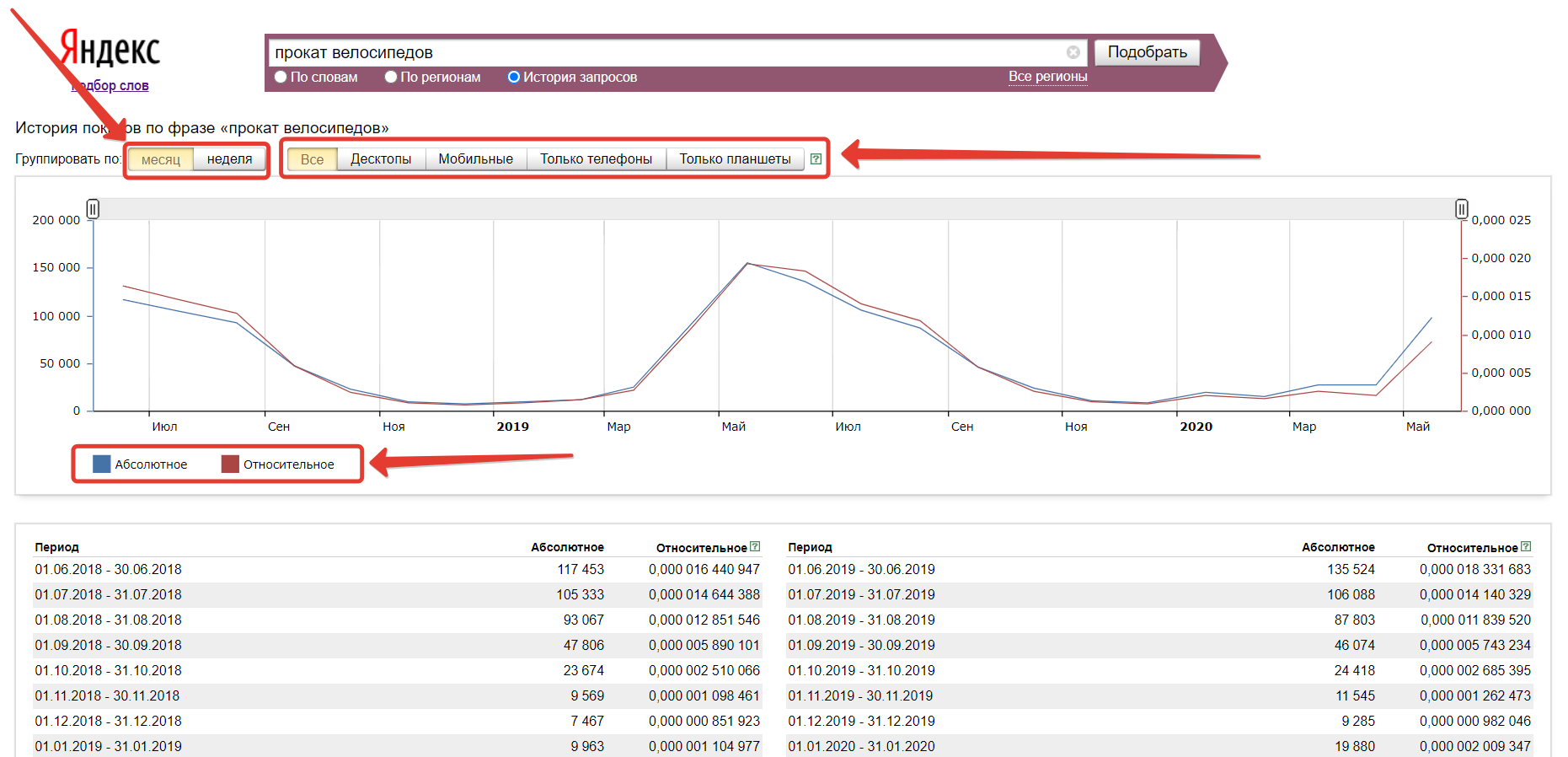
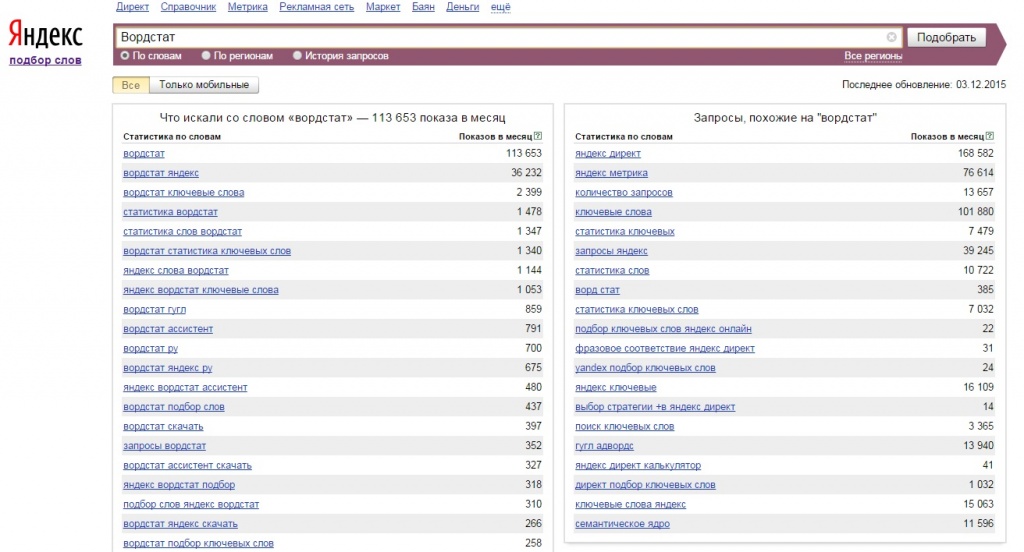
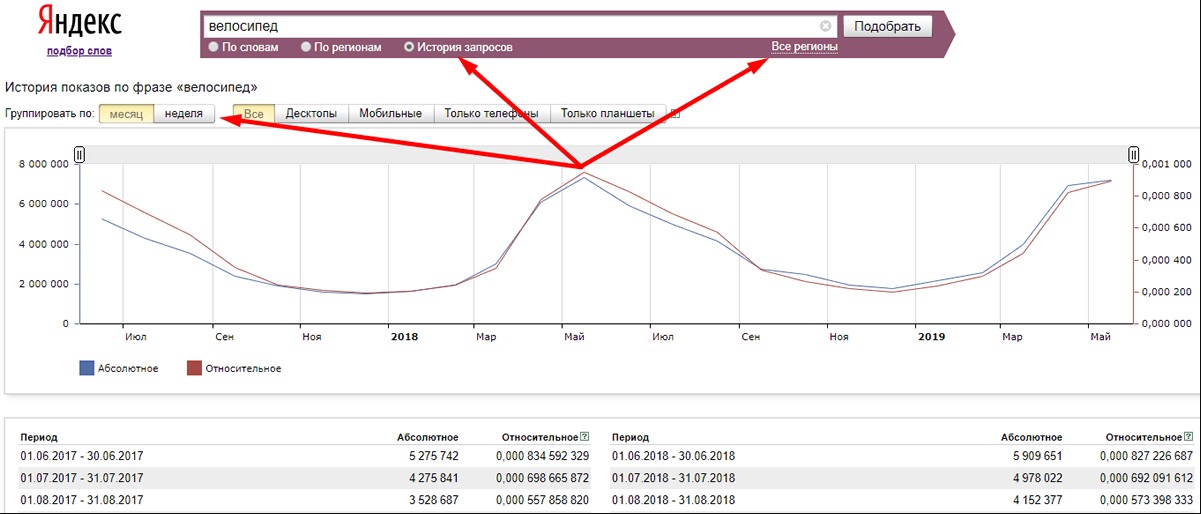 И опять же, в этом случае мы облегчаем себе дальнейшую работу с уточненными запросами.
И опять же, в этом случае мы облегчаем себе дальнейшую работу с уточненными запросами.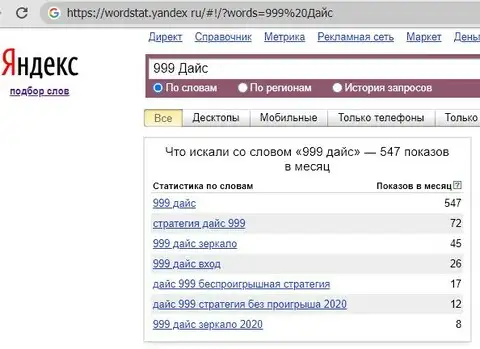 То есть, если в кавычках 3 слова, 2 из которых повторяются, то Вордстат показывает статистику по фразам из 3-х слов, включающих в себя 2 указанных + 1 любое другое.
То есть, если в кавычках 3 слова, 2 из которых повторяются, то Вордстат показывает статистику по фразам из 3-х слов, включающих в себя 2 указанных + 1 любое другое. Ведь рост трафика может идти естественным образом.Или же, наоборот, ключевые слова подобраны правильно, и тактика продвижения выбрана верно, но не учтено снижение сезонного спроса – результат не впечатляет, после чего принимается решение о смене курса.
Ведь рост трафика может идти естественным образом.Или же, наоборот, ключевые слова подобраны правильно, и тактика продвижения выбрана верно, но не учтено снижение сезонного спроса – результат не впечатляет, после чего принимается решение о смене курса. Например, фраза «олимпиада 2015» – 44 360 показов, а «олимпиада школьников» – 31 504 показа и т. д. (см. цифру 2 на рисунке).
Например, фраза «олимпиада 2015» – 44 360 показов, а «олимпиада школьников» – 31 504 показа и т. д. (см. цифру 2 на рисунке).